
Register your product and get support at
www.philips.com/welcome
4900 series
Lámhleabhar
43PUH4900
43PUK4900
43PUT4900
43PUT4900
49PUH4900
49PUK4900
49PUT4900
49PUT4900
55PUH4900
55PUK4900
55PUT4900
55PUT4900
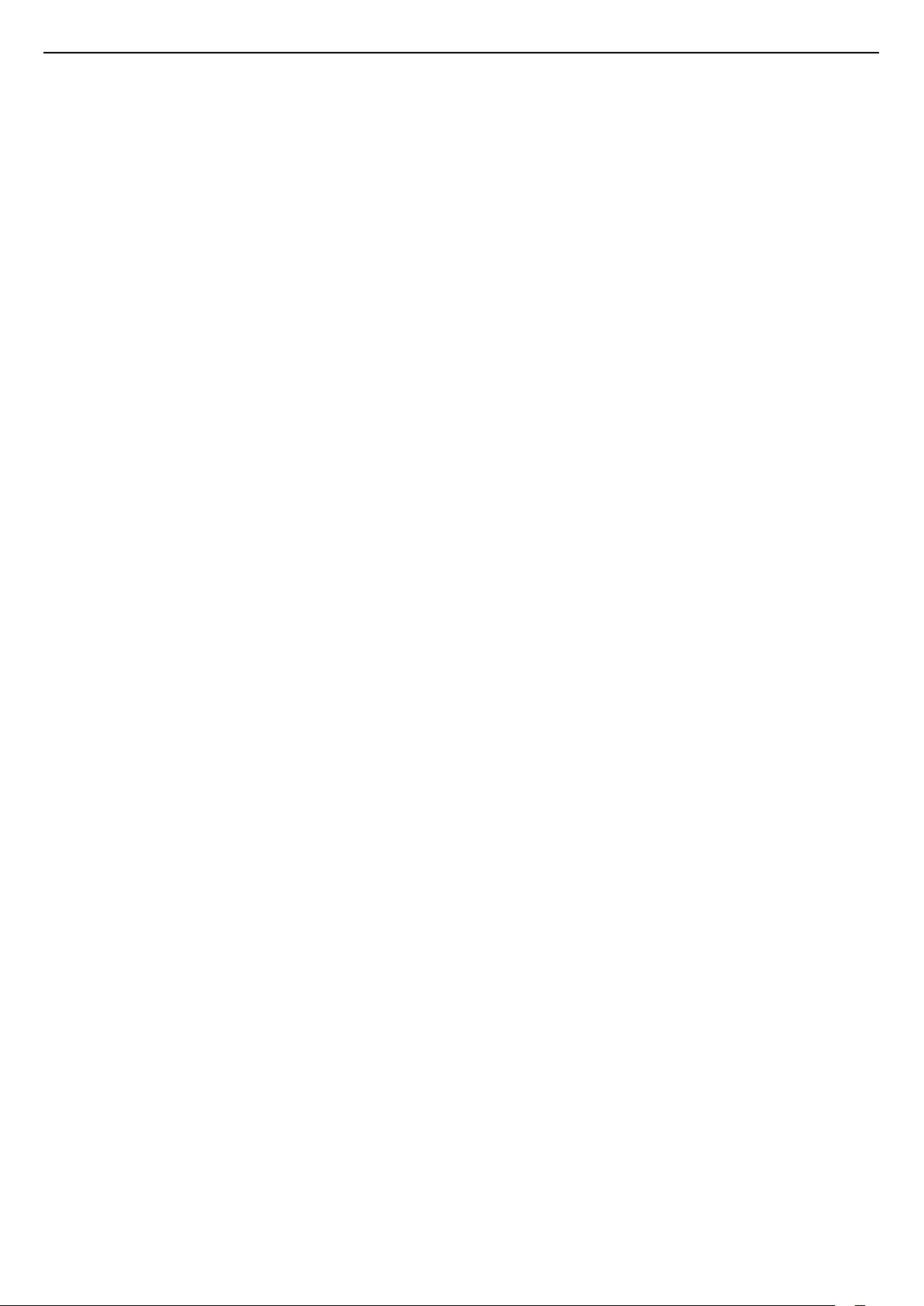
Ábhar
1 Turas Teilifíse 3
1.1 Ultra HD TV 3
1.2 An teilifís a chur ar sos agus taifeadtaí 3
1.3 EasyLink 3
2 Suiteáil 4
2.1 Léigh sábháilteacht 4
2.2 Seastán teilifíse agus gléasadh balla 4
2.3 Leideanna maidir le láithriú 4
2.4 Cábla cumhachta 4
2.5 Cábla na hAeróige 4
2.6 Mias satailíte 5
3 Nasc gléasanna 6
3.1 Maidir le naisc 6
3.2 Comhéadan Coiteann - CAM 8
3.3 Bosca Bairr - STB 9
3.4 Glacadóir satailíte 9
3.5 Córas Amharclainne Baile - HTS 9
3.6 Seinnteoir Diosca Blu-ray 11
3.7 Seinnteoir DVD 11
3.8 Consól cluiche 11
3.9 Diosca Crua USB 12
3.10 Méaróg USB 13
3.11 Camthaifeadán 13
3.12 Ríomhaire 13
3.13 Cluasáin 14
4 Cas air 15
4.1 Air, Fuireachas nó As 15
4.2 Méaracha teilifíse 15
4.3 Uaineadóir codlata 15
4.4 Amadóir Casta As 15
5 Cianrialtán 17
5.1 Forbhreathnú ar na heochracha 17
5.2 Braiteoir IR 18
5.3 Ceallraí 18
5.4 Glanadh 18
6 Cainéil teilifíse 19
6.1 Liostaí Cainéal 19
6.2 Ag féachaint ar chainéil teilifíse 19
6.3 Cóipeáil liosta cainéal 23
7 Suiteáil Cainéal - Aeróg, Cábla 25
7.1 Cainéil a nuashonrú 25
7.2 Athshuiteáil cainéal 25
7.3 DVB-T nó DVB-C 25
7.4 Suiteáil de Láimh 27
8 Suiteáil cainéal - Satailít (Do mhúnlaí PxK)
28
8.1 Ag féachaint ar chainéil satailíte 28
8.2 Liosta cainéal satatilíte 28
8.3 Cainéil Satailíte Ceanán 28
8.4 Cainéil satailíte a ghlasáil 29
8.5 Suiteáil saitilíte 30
8.6 Fadhbanna le satailítí 33
9 Eolaire teilifíse 35
9.1 Na rudaí a bheidh ag teastáil uait 35
9.2 An t-eolaire teilifíse a úsáid 35
10 Taifeadadh agus Cuir Teilifís ar Sos
37
10.1 Taifeadadh 37
10.2 Cuir teilifís ar sos 38
11 Naisc, Liosta 40
11.1 Athraigh go gléas 40
11.2 Ó fhuireachas 40
11.3 EasyLink 40
12 Uaineadóirí agus clog 41
12.1 Uaineadóir codlata 41
12.2 Clog 41
12.3 Uath-Chasadh as 41
13 Meáin 42
13.1 Ó Nasc USB 42
13.2 Seinn do chuid Físeán 42
13.3 Féach ar do chuid grianghraif 42
13.4 Seinn do cheol 43
14 Socruithe 45
14.1 Pictiúr 45
14.2 Fuaim 48
14.3 Socruithe ginearálta 50
15 Sonraíochtaí 52
15.1 Comhshaol 52
15.2 Glacacht do mhúnlaí PxH / PxT 53
15.3 Glacacht do mhúnlaí PxK 53
15.4 Taispeáint 53
15.5 Cumhacht 54
15.6 Toisí agus Meáchain 54
15.7 Nascacht 54
15.8 Fuaim 54
15.9 Ilmheáin 54
16 Bogearaí 56
16.1 Nuashonrú bogearraí 56
16.2 Leagan bogearraí 56
16.3 Bogearraí foinse oscailte 56
17 Fabhtcheartú agus tacaíocht 59
17.1 Fadhbanna 59
17.2 Cláraigh 60
17.3 Cabhair 60
17.4 Cabhair Ar Líne 61
17.5 Cúram Custaiméirí / Athdheisiú 61
18 Sábháilteacht agus cúram 62
18.1 Sábháilteacht 62
18.2 Cúram scáileáin 63
19 Téarmaí Úsáide, cóipchearta agus
ceadúnais 64
19.1 Téarmaí Úsáide 64
19.2 Cóipchearta agus ceadúnais 64
Innéacs 66
2
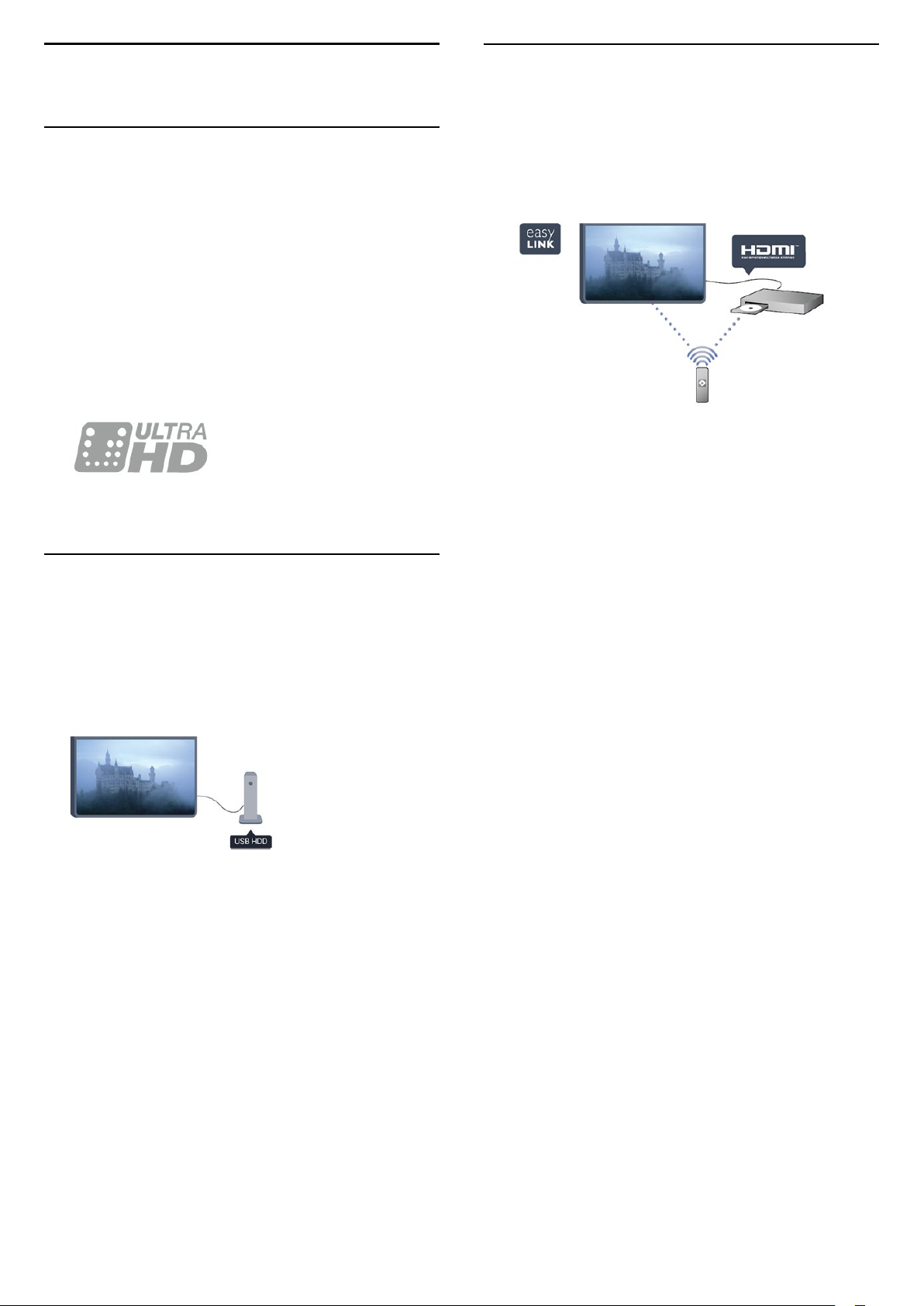
1
1.3
Turas Teilifíse
1.1
Ultra HD TV
Tá taispeáint Ultra HD ag an teilifís seo. Tá an taifeach
atá aici ceithre oiread níos fearr ná an taispeáint a
bhíonn ag gnáthHD. Is é atá i gceist le Ultra HD ná 8
milliún picteilín chun an pictiúr is míne agus is fearr a
thabhairt ar an teilifís.
Is féidir leat féachaint ar fhíseáin dhúchasacha Ultra
HD trí nasc HDMI. Nuair a fhéachann tú ar theilifís le
Ultra HD, tá an pictiúr glan agus dea-shainithe, fiú ar
scáileán mór.
EasyLink
Is féidir leat gléas nasctha, cosúil le seinnteoir Diosca
Blu-ray, a oibriú le cianrialtán na teilifíse le EasyLink.
Baineann EasyLink úsáid as HDMI CEC chun
cumarsáid a dhéanamh leis na gléasanna nasctha.
1.2
An teilifís a chur ar sos agus
taifeadtaí
Má nascann tú Diosca Crua USB, is féidir leat craoladh
a chur ar sos agus a thaifeadadh ó chainéal teilifíse
digití.
Cuir do theilifís ar sos agus freagair an fón, nó díreach
bíodh briseadh agat i rith cluiche spóirt. Is féidir leat
tosú ag féachaint arís ar ball.
Nuair atá Diosca Crua USB nasctha agat, is féidir leat
craoltaí digiteacha a thaifeadadh freisin. Is féidir leat
taifeadadh nuair atá tú ag féachaint ar chlár, nó clár
atá le craoladh sa todhchaí a sceidealú.
3
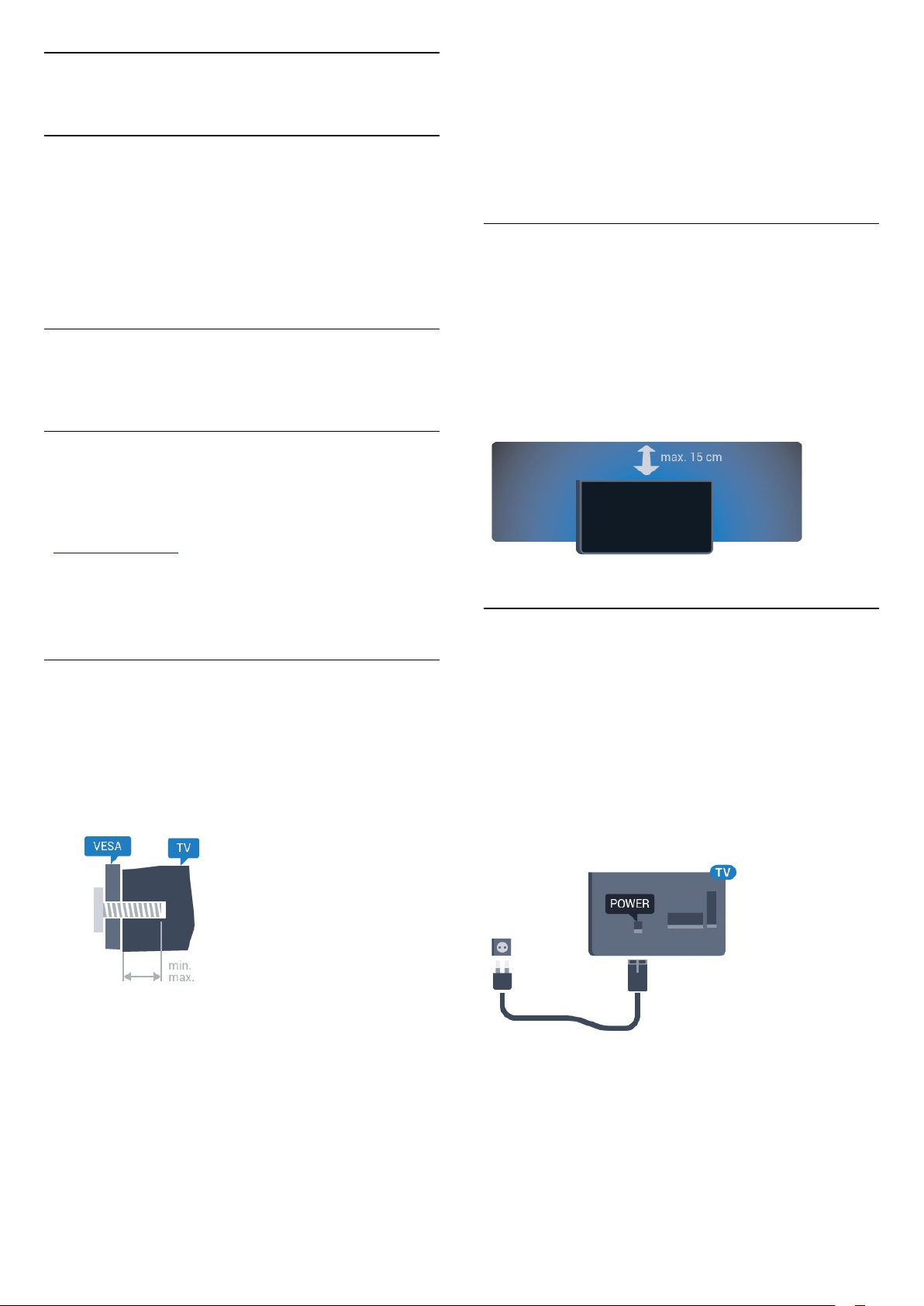
2
Suiteáil
2.1
Léigh sábháilteacht
Léigh na treoracha sábháilteachta i dtosach sula núsáideann tú an teilifís.
gcomhlíonfadh gléasadh balla na teilifíse caighdeáin
sábháilteachta atá bunaithe ar mheáchan na teilifíse.
Léigh na réamhchúraim sábháilteachta freisin sula
suífidh tú an teilifís.
Ní ghlacann TP Vision Europe B.V. le haon fhreagracht
as gléasadh míchuí ná aon ghléasadh a mbeidh
tionóisc nó gortú mar thoradh air.
2.3
In Cabhair, téigh go Sábháilteacht agus cúram >
Sábháilteacht.
2.2
Seastán teilifíse agus
gléasadh balla
Seastán teilifíse
Is féidir leat na treoracha chun an seastán teilifíse a
ghléasadh a fháil sa Treoir Mhearthosaithe a tháinig
leis an teilifís. Is féidir leat an treoir seo a íoslódáil ó
www.philips.com sa chás gur chaill tú í.
Úsáid uimhir chineáil táirge na teilifíse chun cuardach
a dhéanamh don Treoir Mearthosaithe atá le
híoslódáil.
Gléasadh balla
Tá do theilifís ullamh freisin do bhrac ghléasadh balla
atá oiriúnach le VESA (díoltar as féin é).
Bain úsáid as an gcód VESA seo a leanas nuair atá an
gléasadh balla á cheannach agat . . .
Úsáid scriúnna a bhfuil fad acu atá léirithe sa léaráid
chun an brac a ghléasadh go daingean.
Leideanna maidir le láithriú
- Cuir an teilifís in áit nach bhfuil solas ag lonrú go
díreach ar an scáileán.
- Socraigh an teilifís suas le 15 cm ón mballa.
- Is é an t-achar is fearr le bheith ag féachaint ar an
teilifís uaidh ná trí oiread méid fhiarthrasna an
scáileáin. Nuair atá tú i do shuí, ba cheart go mbeadh
do shúile ar an leibhéal céanna le lár an scáileáin.
2.4
Cábla cumhachta
- Cuir isteach an cábla cumhachta sa nascóir POWER
ar chúl na teilifíse.
- Bí cinnte go bhfuil an cábla cumhachta curtha
isteach go daingean sa nascóir.
- Bí cinnte gur féidir leat rochtain a fháil i gcónaí ar an
bpluga cumhachta sa soicéad balla.
- Nuair a díphlugálann tú an cábla cumhachta,
tarraing an pluga i gcónaí, ná tarraing an cábla go
deo.
- 43PUx4900 - VESA MIS-F 200x200, M6 (Íosmhéid
10 mm, Uasmhéid 15 mm)
- 49PUx4900 - VESA MIS-F 400x200, M6 (Íosmhéid
10 mm, Uasmhéid 15 mm)
- 55PUx4900 - VESA MIS-F 400x200, M6 (Íosmhéid
10 mm, Uasmhéid 15 mm)
Rabhadh
Teastaíonn scileanna sainiúla chun an teilifís a
ghléasadh ar an mballa agus ní ceart d'aon duine ach
pearsanra atá cáilithe tabhairt faoi. Ba cheart go
D'ainneoin go bhfuil tomhaltas cumhachta an-íseal
ag an teilifís seo nuair atá sé ar fuireachas, bain
amach an cábla cumhachta chun fuinneamh a
shábháil mura mbeidh an teilifís in úsáid ar feadh
tréimhse fada.
4
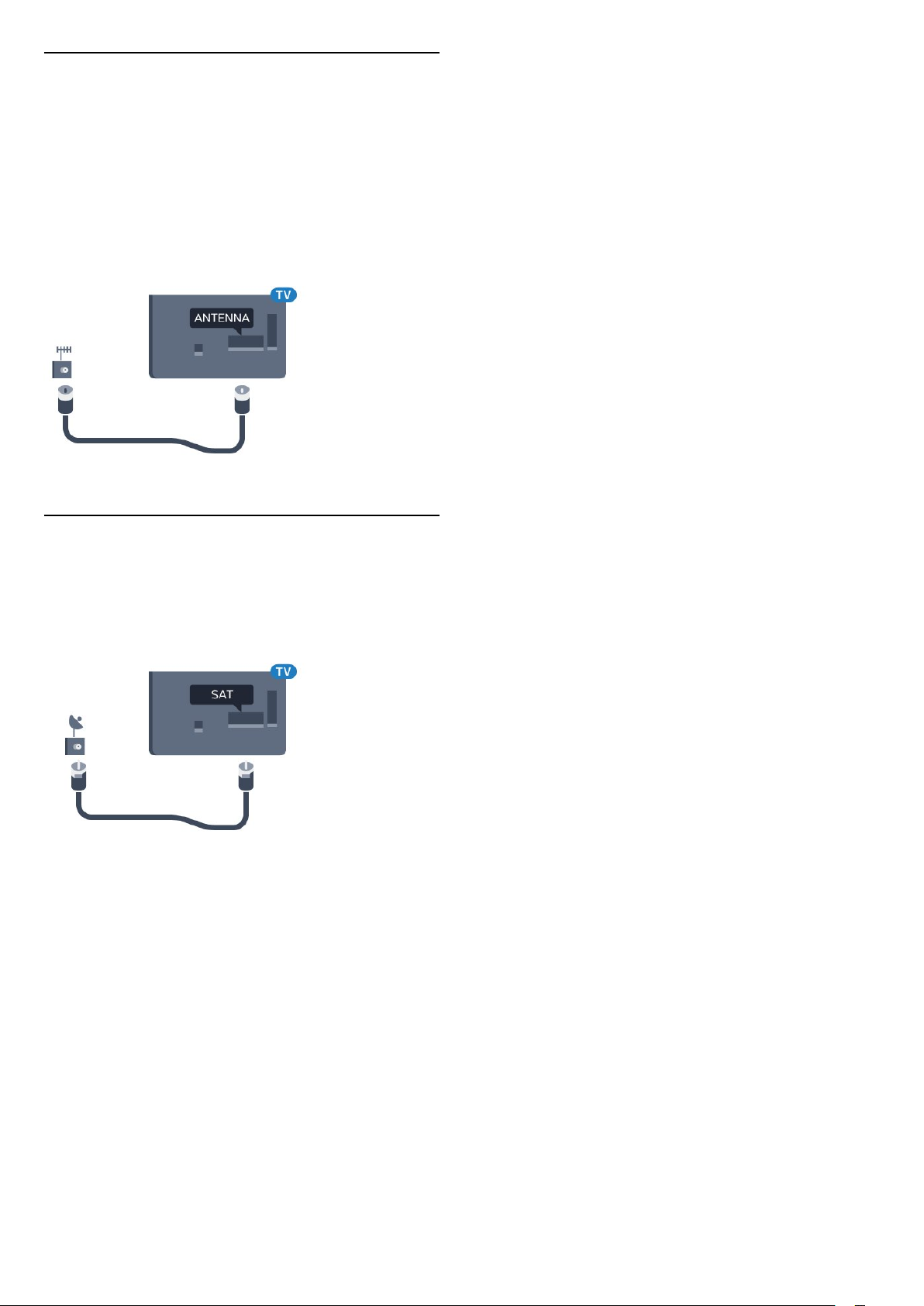
2.5
Cábla na hAeróige
Cuir isteach pluga na haeróige go daingean sa
soicéad ANTENNA ar chúl na teilifíse.
Is féidir leat d'aeróg féin a nascadh nó nasc a
dhéanamh le comhartha aeróige ó chóras dáilte
aeróige. Úsáid nascóir aeróige IEC Coax 75 Ohm RF.
Úsáid an nasc aeróige seo do chomharthaí ionchuir
DVB-T agus DVB-C.
2.6
Mias satailíte
- Do mhúnlaí PUK
Ceangail an nascóir satailíte den chineál F leis an
nasc satailíte SAT ar chúl na teilifíse.
5
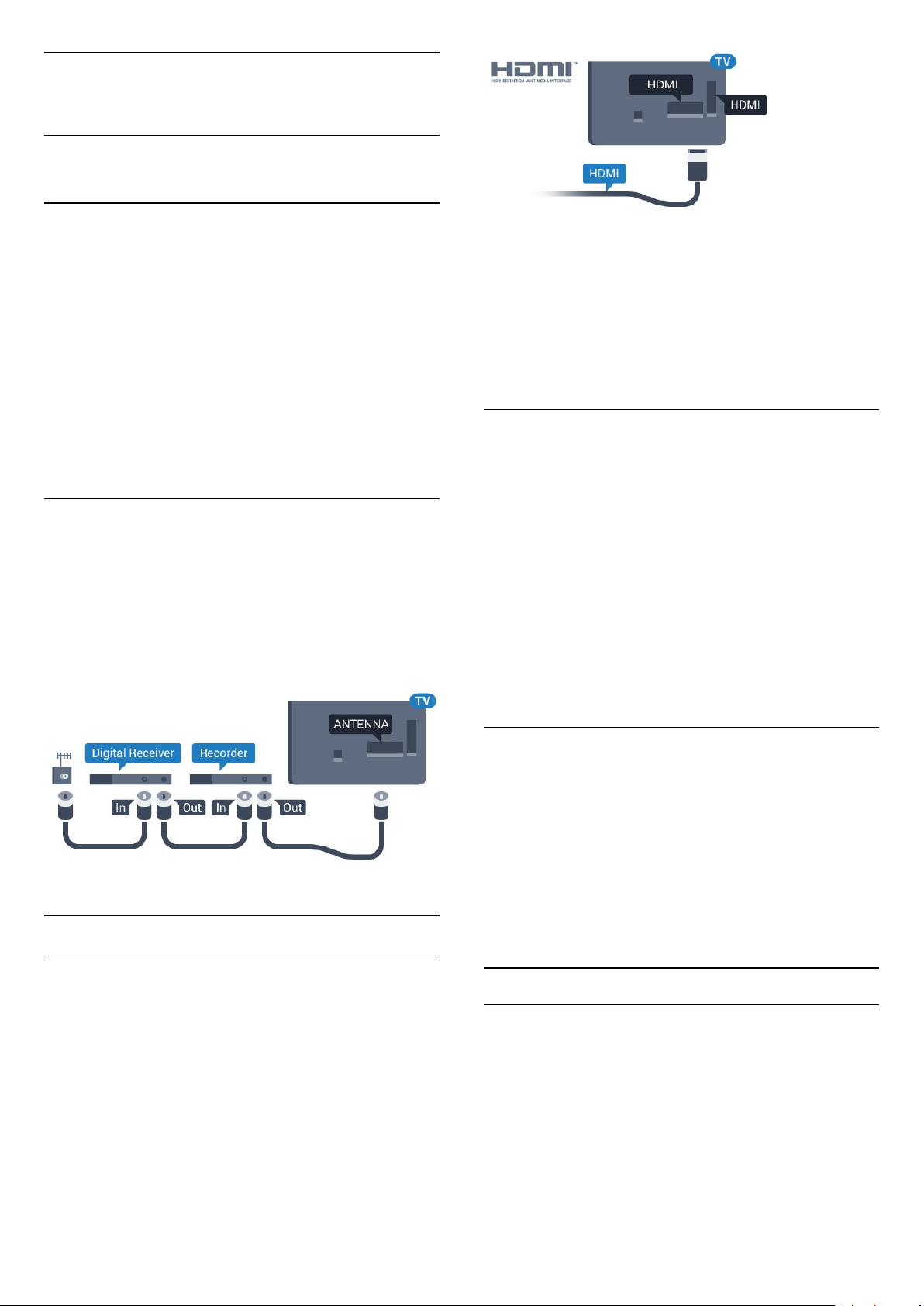
3
Nasc gléasanna
3.1
Maidir le naisc
Treoir maidir le nascacht
Nasc gléas leis an teilifís i gcónaí leis an nasc is airde
caighdeáin atá ar fáil. Anuas air sin, úsáid cáblaí ar
ardchaighdeán chun a chinntiú
go mbeidh aistriú maith pictiúr agus fuaimeanna ann.
Má tá cabhair ag teastáil uait chun roinnt gléasanna a
nascadh leis an teilifís, is féidir leat cuairt a thabhairt
ar threoir nascachta Philips TV. Tugann an treoir eolas
maidir leis an gcaoi nascadh agus maidir leis na cáblaí
atá le húsáid.
Téigh go dtí www.connectivityguide.philips.com
Port aeróige
Má tá Bosca bairr (glacadóir digiteach) nó Taifeadán
agat, nasc cáblaí na haeróige chun comhartha na
haeróige a rith tríd an mBosca bairr agus/nó an
Taifeadán i dtosach sula n-iontrálfaidh sé an teilifís.
Ar an gcaoi sin, is féidir leis an aeróg agus an Bosca
bairr cainéil bhreise fhéideartha a sheoladh go dtí an
Taifeadán le haghaidh a dtaifeadta.
Cosaint ar chóipeáil
Tacaíonn cáblaí HDMI le HDCP (Cosaint Ábhar
Digiteach Ard-Leitheadbhanda). Is comhartha
chosaint ar chóipeáil HDCP a chuireann cosc ar
chóipeáil ábhar ó dhiosca DVD nó Diosca Blu-ray.
Tagraítear dó fresin mar DRM (Bainistíocht Ceart
Digiteach).
HDMI ARC
Tá HDMI ARC (Cainéal Fillte Fuaime) ag an nasc
HDMI 1 ar an teilifís. Má tá an nasc HDMI ARC ag an
ngléas freisin, ar gnách gur Córas Amharclainne Baile
(HTS) é, nasc le HDMI 1 ar an teilifís seo é. Ní
chaithfidh an cábla fuaime breise a sheolann fuaim
na teilifíse go dtí an HTS a bheith agat nuair atá nasc
HDMI ARC ann. Tá an dá chomhartha sa nasc HDMI
ARC.
Sa chás gur fearr leat ARC a chasadh as ar na naisc
HDMI, brúigh agus roghnaigh Suiteáil agus brúigh
OK. Roghnaigh Socruithe Teilifíse > Fuaim >
Ardsocruithe > HDMI 1 - ARC.
Poirt HDMI
Cáilíocht HDMI
Bíonn an caighdeán pictiúir agus fuaime is fearr ann le
nasc HDMI. Úsáid cábla HDMI le haghaidh comhartha
teilifíse.
Úsáid cábla HDMI Ardluais chun an t-aistriú
comhartha is fearr a fháil agus ná húsáid cábla HDMI
níos faide ná 5 m.
HDMI Ultra HD
Is féidir leat féachaint ar fhíseáin a rinneadh i dtaifech
'dúchasach' Ultra HD - 3840x2160 picteilín - ar an
teilifís seo.
Nasc seinnteoir Diosca Blu-ray, consól cluiche nó
ríomhaire atá in ann físeáin Ultra HD a sheinnt le
ceann de na naisc HDMI. Úsáid cábla HDMI ardluais
chun an nasc a dhéanamh. Tá ARC (Cainéal Fillte
Fuaime) ag na naisc HDMI UHD.
HDMI CEC - EasyLink
EasyLink
Is féidir leat gléas nasctha a oibriú le cianrialtán na
teilifíse le EasyLink. Úsáideann EasyLink HDMI CEC
(Consumer Electronics Control) chun cumarsáid a
dhéanamh leis na gléasanna nasctha. Ní mór do
ghléasanna tacú le HDMI CEC agus a bheith nasctha
le nasc HDMI.
6
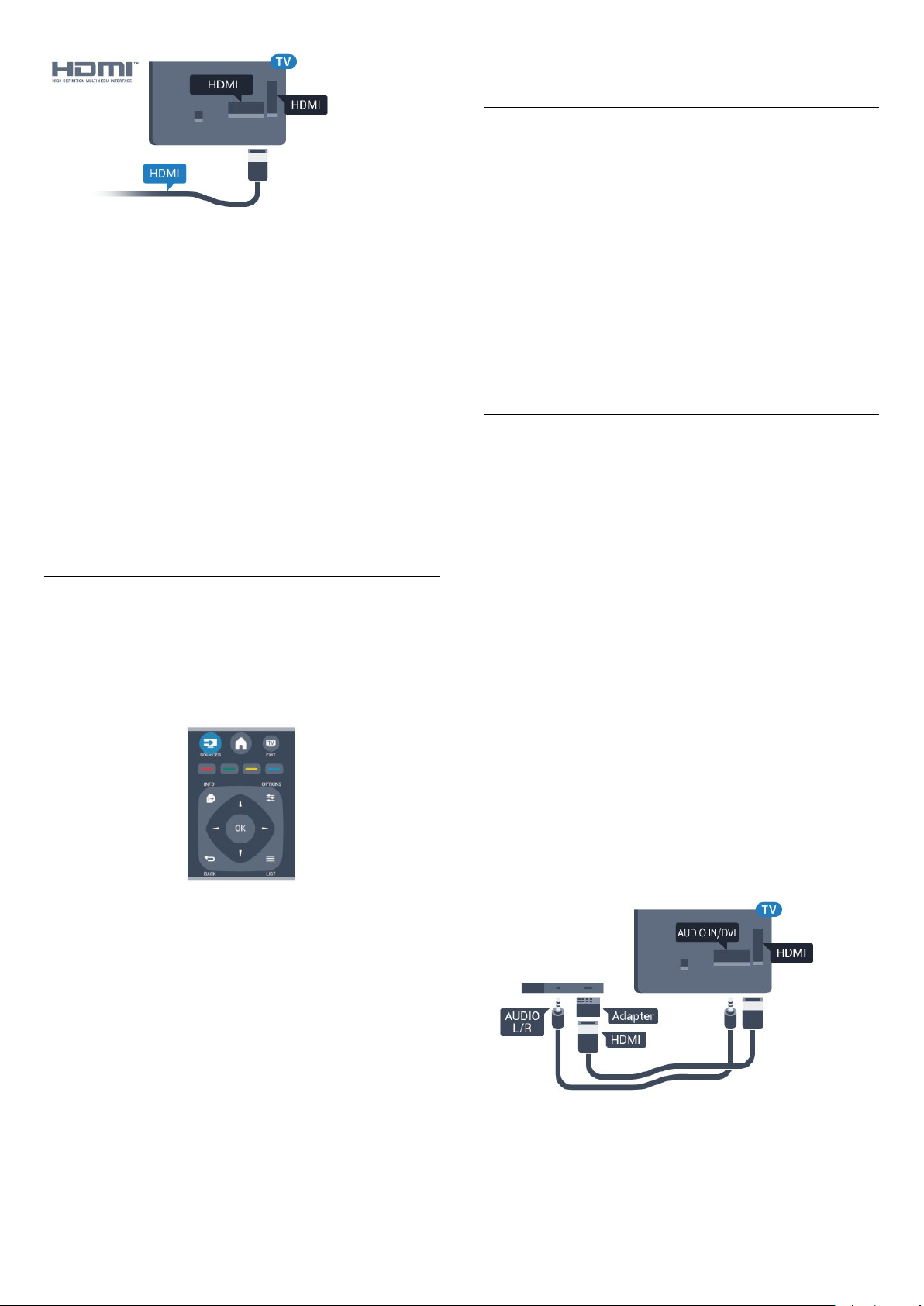
chianrialtán na teilifíse.
EasyLink Air nó As
Bíonn na socruithe EasyLink casta air ar an teilifís mar
réamhshocrú. Is féidir leat aon socrú EasyLink a
chasadh as leis féin.
Suiteáil EasyLink
Tagann an teilifís le EasyLink casta air. Bí cinnte go
bhfuil na socruithe HDMI CEC suiteáilte i gceart ar na
gléasanna EasyLink atá nasctha. Tá an seans ann
nach n-oibreoidh EasyLink le gléasanna ó bhrandaí
eile.
HDMI CEC ar bhrandaí eile
Tá ainmneacha éagsúla ag feidhmiúlacht HDMI CEC
ar bhrandaí éagsúla. Seo roinnt samplaí: Anynet,
Aquos Link, Bravia Theatre Sync, Kuro Link, Simplink
agus Viera Link. Níl gach branda comhoiriúnach go
hiomlán le EasyLink.
Is lena n-úinéirí faoi seach ainmneacha branda HDMI
CEC .
Gléasanna a oibriú
Chun gléas atá nasctha le HDMI a oibriú agus é a
shuiteáil le EasyLink, roghnaigh an gléas - nó a
ghníomhaíocht - sa liosta de naisc teilifíse. Brúigh
SOURCES , roghnaigh gléas atá nasctha le nasc
HDMI agus brúigh OK.
Chun EasyLink a chasadh as go hiomlán. . .
1. Brúigh agus roghnaigh Suiteáil agus brúigh OK.
2. Roghnaigh Socruithe teilifíse > Socruithe ginearálta
> Easylink.
3. Roghnaigh EasyLink.
4. Roghnaigh As agus brúigh OK.
5. Brúigh , arís agus arís eile, más gá, chun an
roghchlár a dhúnadh.
Cianrialtán EasyLink
Cianrialtán EasyLink
Má theastaíonn uait go mbeidh cumarsáid idir
gléasanna ach níl tú ag iarraidh iad a oibriú le
cianrialtán na teilifíse, is féidir leat cianrialtán EasyLink
a chasadh as leis féin.
Is féidir leat go leor gléasanna atá oiriúnach le HDMICEC a rialú le cianrialtán do theilifíse.
I roghchlár socruithe EasyLink , roghnaigh Cianrialtán
EasyLink agus roghnaigh As.
DVI go HDMI
Chomh luath is a bheidh an gléas roghnaithe, is féidir
le cianrialtán na teilifíse an gléas a rialú. Mar sin féin,
ní chuirtear ar aghaidh na heochracha
OPTIONS agus agus roinnt eochracha
teilifíse eile chuig an ngléas.
Mura bhfuil an eochair atá uait ar chianrialtán na
teilifíse, is féidir leat an eochair a roghnú sa roghchlár
Roghanna.
Brúigh OPTIONS agus roghnaigh Rialuithe ar an
mbarrachlár. Roghnaigh an eochair gléis atá uait ar an
scáileán agus brúigh OK.
Tá an seans ann nach mbeidh roinnt méaracha gléis
an-sainiúil ar fáil sa roghchlár Rialtáin.
Tabhair faoi deara: Ní fhreagróidh ach gléasanna a
thacaíonn leis an bhfeidhm cianrialtán Easylink do
Má tá gléas agat i gcónaí nach bhfuil air ach gléas
DVI, is féidir leat an gléas a nascadh le haon ceann de
na naisc HDMI le cuibheoir DVI go HDMI.
Úsáid cuibheoir DVI go HDMI mura bhfuil ag do
ghléas ach nasc DVI. Úsáid ceann de na naisc HDMI
agus cuir cábla Fuaime Clé/Deas (mion-seac 3.5 mm)
isteach san Audio In le haghaidh fuaime, ar chúl na
teilifíse.
7
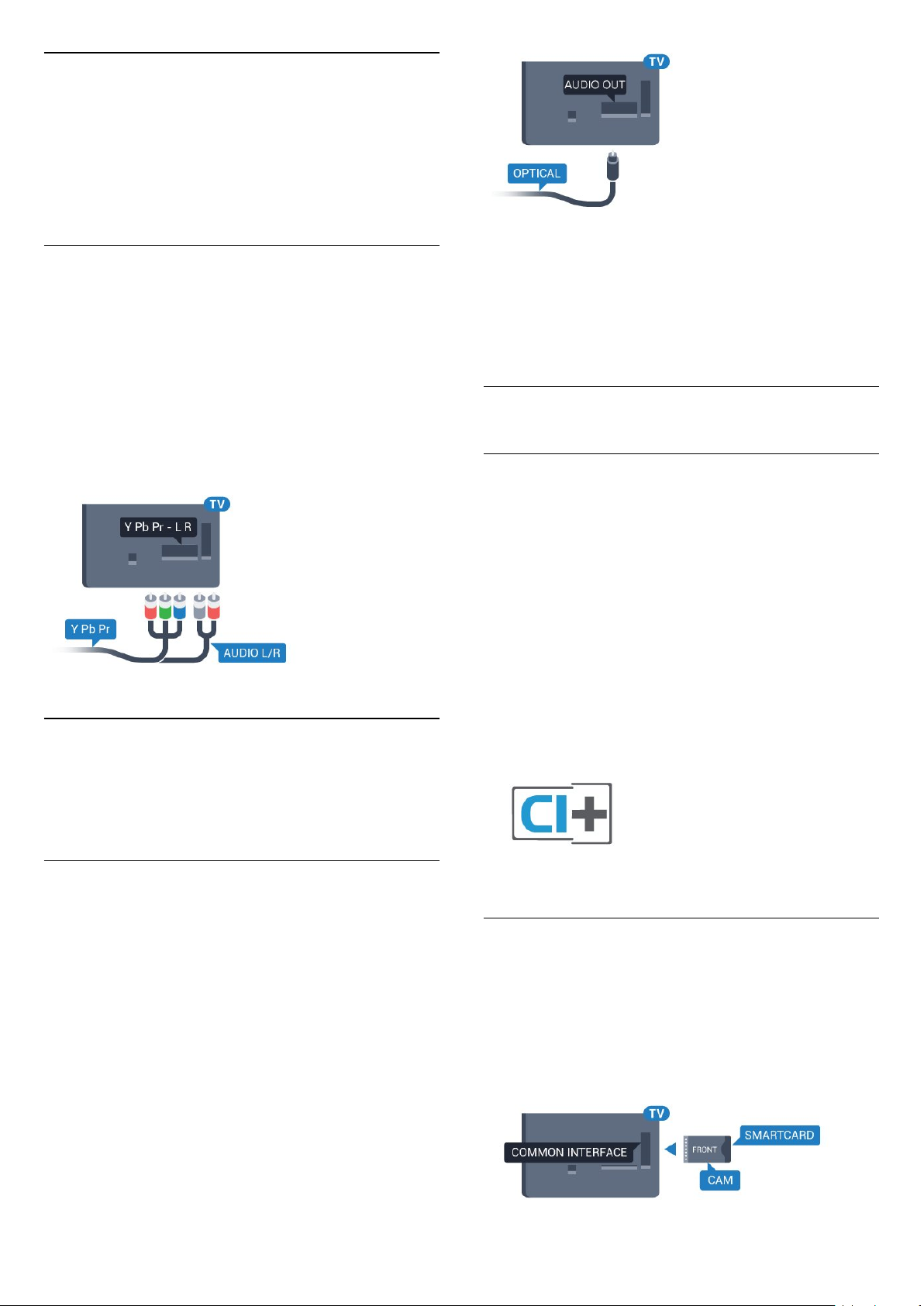
Cosaint ar chóipeáil
Tacaíonn cáblaí DVI agus HDMI le HDCP (Cosaint
Ábhar Digiteach Ard-Leitheadbhanda). Is comhartha
chosaint ar chóipeáil HDCP a chuireann cosc ar
chóipeáil ábhar ó dhiosca DVD nó Diosca Blu-ray.
Tagraítear dó fresin mar DRM (Bainistíocht Ceart
Digiteach).
Y Pb Pr - Fuaim Clé Deas
Is féidir leat cineál an chomhartha fuaime amach a
shocrú chun dul in oiriúint do chumais fuaime do
Chóras Amharclainne Baile.
Is nasc ardchaighdeánY Pb Pr - Fís Chomhpháirte.
Is féidir an nasc YPbPr a úsáid le haghaidh
comharthaí teilifíse Ardghléine (HD). Cuir isteach na
comharthaí Fuaime Clé agus Deas in aice leis na
comharthaí Y, Pb agus Pr.
Meaitseáil do dhathanna nascóra YPbPr (uaine, gorm,
dearg) leis na plugaí cábla nuair a nascann tú.
Úsáid cábla Fuaime Deas/Clé cinch má tá fuaim ag
do ghléas freisin.
CVBS - Fuaim Clé Deas
Mura mbeidh an fhuaim ag meaitseáil an fhís ar an
scáileán, is féidir leat an sioncronú fuaime go físe a
choigeartú.
3.2
Comhéadan Coiteann - CAM
CI+
Tá an teilifís seo réidh do Rochtain Choinníollach CI+.
Is féidir leat féachaint ar scothchláir HD, cosúil le
scannáin agus cláir spóirt atá curtha ar fáil ag
oibritheoirí teilifíse digití i do réigiún le CI+. Scrobhann
an craoltóir teilifíse na cláir seo agus díscrobhann
modúl CI+ réamhíoctha iad.
Cuireann craoltóirí teilifíse digití an modúl CI+ (Modúl
Rochtana Coinníollaí - CAM) seo ar fáil nuair a
cheannaíonn tú suibscríbhinn dá gcuid clár préimhe.
Bíonn ardleibhéal cosanta ar chóipeáil ag an cláir seo.
Déan teagmháil le craoltóir teilifíse digití le haghaidh
tuilleadh eolais maidir le téarmaí agus coinníollacha.
Is nasc ar ardchaighdeán CVBS - Fís Ilchodach. Tá na
comharthaí Fuaime Clé agus Deas in aice leis an
gcomhartha CVBS.
Fuaim Amach - Optúil
Nasc fuaime ar ardchaighdeán é Fuaim Amach Optúil. Tá an nasc optúil seo in ann 5.1 cainéal fuaime
a iompar. Mura bhfuil aon nasc HDMI ARC ar do
ghléas, ar ghnách gur Córas Amharclainne Baile (HTS)
é, is féidir leat an nasc seo a úsáid leis an nasc
Fuaime Isteach - Optúil ar an HTS. Seolann an nasc
Fuaime Amach - Optúil an fhuaim ón teilifís go dtí an
HTS.
CAM
Cuir isteach modúl CAM
Cas as an teilifís sula gcuirfidh tú CAM isteach.
Beidh an modh ceart chun an CAM a chur isteach le
feiceáil ar an gCAM. Má chuireann tú isteach mícheart
é, d'fhéadfá damáiste a dhéanamh don CAM agus
don teilifís.
8
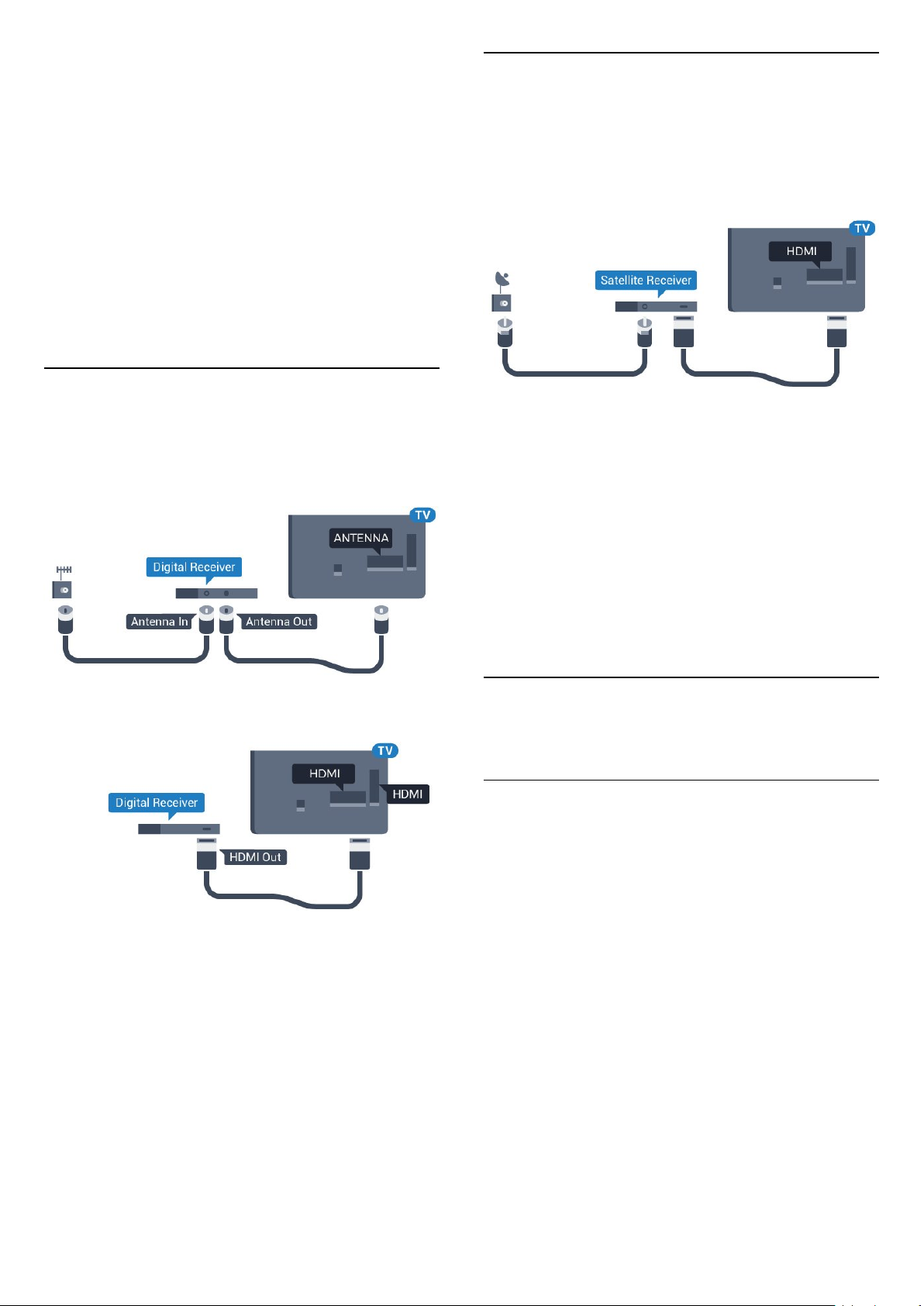
Úsáid sliotán an Chomhéadain Choitianta ar an teilifís
chun an cárta CAM a chur isteach.
Agus tú ag féachaint ar aghaidh an chárta, cuir isteach
an CAM go réidh chomh fada is atá tú in ann.
Fág an cárta sa sliotán go buan.
D'fhéadfadh sé roinnt nóiméad a thógáil sula
ngníomhachtófar an CAM. Díghníomhachtófar an
tseirbhís craolta ar an teilifís nuair a thógfar an CAM
amach.
Má chuirtear CAM isteach agus má íoctar táillí
suibscríbhinne, (tá modhanna nasctha in ann a bheith
éagsúil), is féidir leat féachaint ar an gcraoladh
teilifíse. Is do do theilifís amháin an CAM atá curtha
isteach.
3.3
3.4
Glacadóir satailíte
Nasc cábla na méise aeróige leis an nglacadóir
Satailíte.
Cuir isteach cábla HDMI in aice leis an nasc aeróige
chun an gléas a nascadh leis an teilifís.
Bosca Bairr - STB
Úsáid 2 cábla aeróige chun an aeróg a nascadh leis
an mBosca bairr (ar glacadóir digiteach é) agus an
teilifís.
Cuir isteach cábla HDMI in aice leis na naisc aeróige
chun an Bosca bairr a nascadh leis an teilifís.
Múch go huathoibríoch
Cas an t-amadóir uathoibríoch seo as mura núsáideann tú ach cianrialtán an Bhosca Bhairr
amháin. Mura ndéanfaidh tú é seo, casfaidh an teilifís
as go huathoibríoch tar éis tréimhse 4 huaire gan aon
eochair a bheith brúite ar chianrialtán na teilifíse.
Chun an t-uaineadóir Casadh as a chasadh as, brúigh
agus roghnaigh Suiteáil agus brúigh OK .
Roghnaigh Socruithe teilifíse > Socruithe ginearálta >
Cas as uathoibríoch agus athraigh an barra
sleamhnáin go As.
3.5
Córas Amharclainne Baile HTS
Nasc le HDMI ARC
Úsáid an cábla HDMI chun Córas Amharclainne Baile
(HTS) a nascadh leis an teilifís. Is féidir leat Philips
Soundbar a nascadh nó HTS a bhfuil seinnteoir
diosca ionsuite aige.
Múch go huathoibríoch
Cas an t-amadóir uathoibríoch seo as mura n-
úsáideann tú ach cianrialtán an Bhosca Bhairr
amháin. Mura ndéanfaidh tú é seo, casfaidh an teilifís
as go huathoibríoch tar éis tréimhse 4 huaire gan aon
eochair a bheith brúite ar chianrialtán na teilifíse.
Chun an t-uaineadóir Casadh as a chasadh as, brúigh
agus roghnaigh Suiteáil agus brúigh OK.
Roghnaigh Socruithe teilifíse > Socruithe ginearálta >
Cas as uathoibríoch agus athraigh an barra
sleamhnáin go As.
HDMI ARC
Tá HDMI ARC (Cainéal Fillte Fuaime) ag an nasc
HDMI 1 ar an teilifís. Má tá an nasc HDMI ARC ag an
ngléas freisin, ar gnách gur Córas Amharclainne Baile
(HTS) é, nasc le HDMI 1 ar an teilifís seo é. Ní
chaithfidh an cábla fuaime breise a sheolann fuaim
na teilifíse go dtí an HTS a bheith agat nuair atá nasc
HDMI ARC ann. Tá an dá chomhartha sa nasc HDMI
ARC.
9
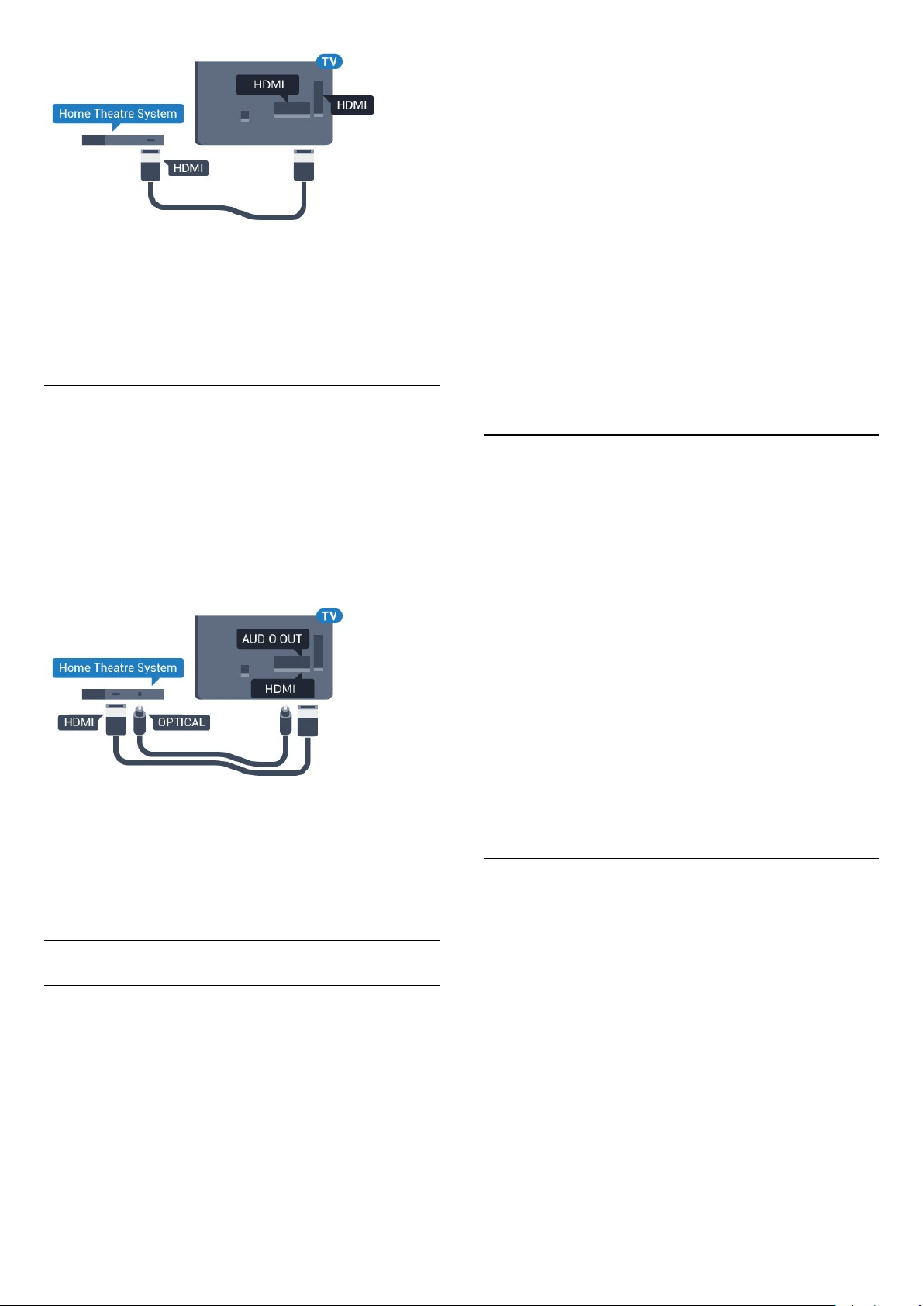
Sioncronú fuaime go físe (sionc)
Mura meaitseálann an fhuaim an fhís ar an scáileán, is
féidir leat moill a shocrú ar an gcuid is mó de Chórais
Amharclainne Baile a bhfuil seinnteoir diosca acu
chun an fhuaim a mheaitseáil leis an fhís.
Nasc le HDMI
I gcás roinnt Córas Amharclainne Baile, tá an seans
ann go mbeidh ort an mhoill sionc fuaime a
mhionathrú chun an fhuaim a shioncronú leis an
bhfís. Ardaigh an luach moille ar an gCóras
Amharclainne Baile go dtí go meaitseálann an pictiúr
agus an fhuaim. D'fhéadfadh luach moille de 180ms a
bheith ag teastáil. Léigh treoir úsáideora an Chórais
Amharclainne Baile. Beidh ort an mhoill ar Fhuaim
amach ar an teilifís a chasadh as nuair atá luach
moille socraithe ar an gCóras Amharclainne Baile.
Chun an mhoill ar Fhuaim Amach a chasadh as. . .
1. Brúigh agus roghnaigh Suiteáil agus brúigh OK.
2. Roghnaigh Socruithe teilifíse >Fuaim >
Ardsocruithe > Moill ar Fhuaim Amach.
3. Roghnaigh As agus brúigh OK.
4. Brúigh , arís agus arís eile, más gá, chun an
roghchlár a dhúnadh.
Úsáid an cábla HDMI chun Córas Amharclainne Baile
(HTS) a nascadh leis an teilifís. Is féidir leat Philips
Soundbar a nascadh nó HTS a bhfuil seinnteoir
diosca ionsuite aige.
Mura bhfuil aon nasc HDMI ARC ag an gCóras
Amharclainne Baile, úsáid cábla fuaime optúil
(Toslink) chun fuaim na teilifíse a sheoladh go dtí an
Córas Amharclainne Baile.
Sioncronú fuaime go físe (sionc)
Mura meaitseálann an fhuaim an fhís ar an scáileán, is
féidir leat moill a shocrú ar an gcuid is mó de Chórais
Amharclainne Baile a bhfuil seinnteoir diosca acu
chun an fhuaim a mheaitseáil leis an fhís.
Socraithe d'Fhuaim Amach
Moill ar Fhuaim Amach
Nuair atá Córas Amharclainne Baile (HTS) nasctha leis
an teilifís, ba cheart go mbeadh an pictiúr ar an teilifís
agus an fhuaim ón HTS sioncronaithe.
Sioncronú uathoibríoch fuaime go físe
Bíonn an sioncronú fuaime go físe sioncronaithe go
huathoibríoch leis na Córais Amharclainne Baile is
nua ó Philips, agus bíonn sé i gcónaí ceart.
Moill sionc Fuaime
Seach-Chur Fuaim Amach
Murar féidir leat moill a shocrú ar an gCóras
Amharclainne Baile, is féidir leat an teilifís a shocrú
chun an fhuaim a shioncronú. Is féidir leat seach-chur
a shocrú a dhéanann cúiteamh don mhéid ama atá
ag teastáil ón gCóras Amharclainne Baile chun fuaim
phictiúr na teilifíse a phróiseáil. Is féidir leat an luach a
shocrú i gcéimeanna 1ms. Is é 12ms an socrú is airde.
Ba cheart an socrú Moill ar Fhuaim amach a chasadh
air.
Chun an fhuaim ar an teilifís a shioncronú. . .
1. Brúigh agus roghnaigh Suiteáil agus brúigh OK.
2. Roghnaigh Socruithe teilifíse >Fuaim >
Ardsocruithe > Seach-chur Fuaim Amach.
3. Úsáid an barra sleamhnáin chun an seach-chur
fuaime a shocrú agus brúigh OK.
4. Brúigh , arís agus arís eile, más gá, chun an
roghchlár a dhúnadh.
formáid Fuaim Amach
Má tá Córas Amharclainne Baile agat a bhfuil an
cumas aige fuaim ilchainéil a phróiseáil, leithéidí
Dolby Digital, DTS® nó a macasamhail, athraigh an
socrú don fhormáid Fuaim Amach go Ilchainéal.
Ligeann an socrú Ilchainéal don teilifís an comhartha
fuaime ilchainéil comhbhrúite a sheoladh ó chainéal
teilifíse nó seinnteoir nasctha go dtí an Córas
Amharclainne Baile. Má tá Córas Amharclainne Baile
agat nach bhfuil próiseáil fuaime ilchainéil aige,
roghnaigh Steiréó.
Chun an fhormáid Fuaim Amach a shocrú. . .
1. Brúigh agus roghnaigh Suiteáil agus brúigh OK.
2. Roghnaigh Socruithe teilifíse > Fuaim >
Ardsocruithe > Formáid Fuaim Amach.
3. Roghnaigh Ilchainéal nó Steiréó.
10
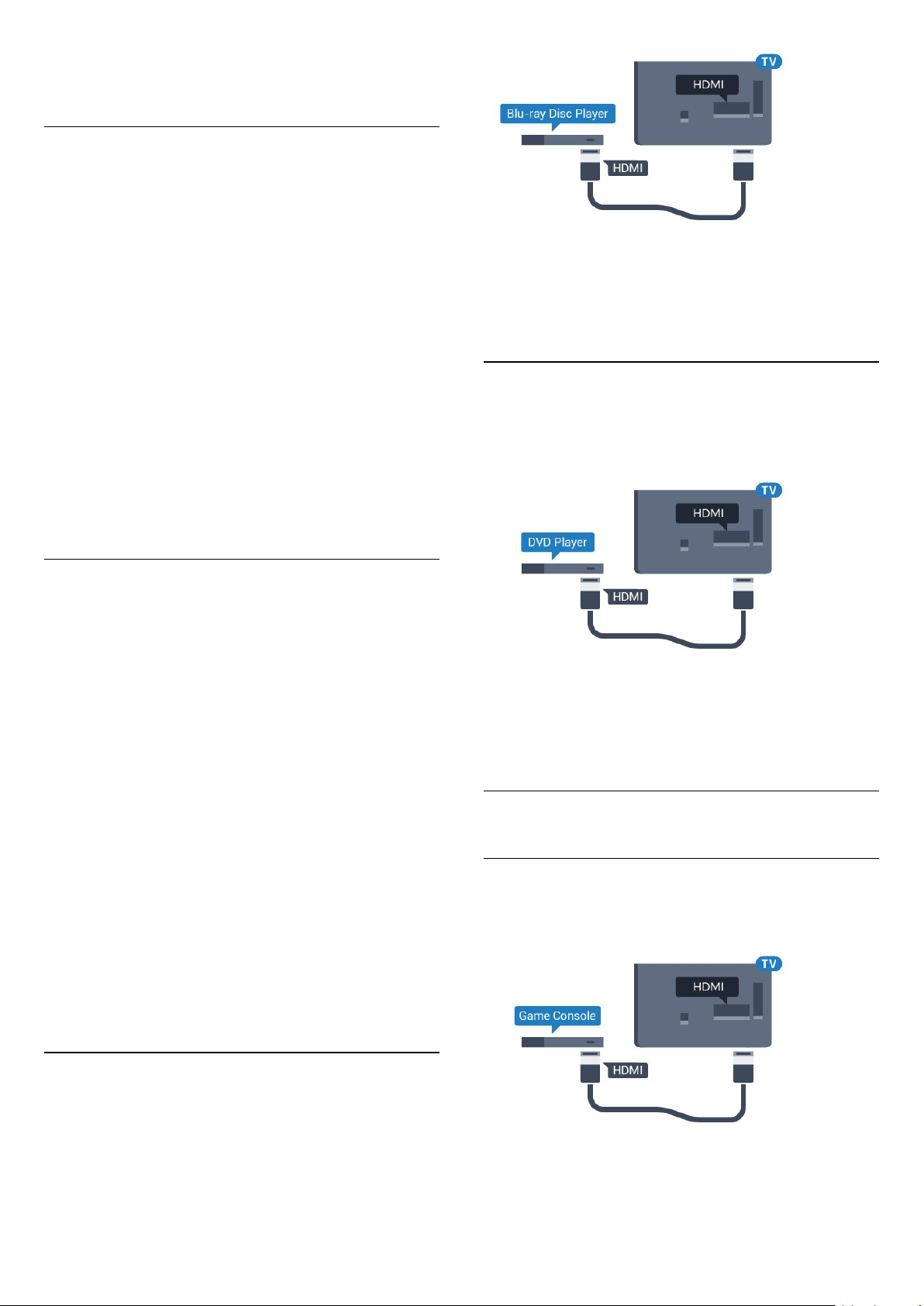
4. Brúigh , arís agus arís eile, más gá, chun an
roghchlár a dhúnadh.
Leibhéaladh Fuaime Amach
Úsáid an socrú Leibhéaladh Fuaime Amach chun
airde fuaime (treise) na teilifíse agus an Chórais
Amharclainne Baile a chothromú nuair a athraíonn tú
ó cheann amháin go ceann eile. Is féidir le difríochtaí i
bpróiseáil fuaime a bheith in n-údar do dhifríochtaí in
airde fuaime.
Chun an difríocht san airde fuaime a leibhéaladh. . .
1. Brúigh agus roghnaigh Suiteáil agus brúigh OK.
2. Roghnaigh Socruithe teilifíse > Fuaim >
Ardsocruithe > Leibhéaladh Fuaim Amach.
3. Má tá difríocht mhór san airde fuaime, roghnaigh
Níos Mó. Má tá difríocht bheag san airde fuaime,
roghnaigh Níos Lú.
Brúigh , arís agus arís eile, más gá, chun an
roghchlár a dhúnadh.
Baineann leibhéaladh Fuaime Amach le comharthaí
fuaime Fuaim Amach - Optúil agus HDMI ARC araon.
Má tá EasyLink HDMI CEC ag an seinnteoir Diosca Bluray, is féidir leat an seinnteoir a oibriú le cianrialtán na
teilifíse .
3.7
Seinnteoir DVD
Úsáid an HDMI cábla chun an seinnteoir DVD a
nascadh leis an teilifís.
Fadhbanna le fuaim HTS
Fuaim le torann ard
Má fhéachann tú ar fhíseán ó mhéaróg chuimhne
USB atá plugáilte isteach nó ríomhaire nasctha,
d'fhéadfadh an torann ó do Chóras Amharclainne
Baile a bheith díchumtha.
1. Brúigh agus roghnaigh Suiteáil agus brúigh OK.
2. Roghnaigh Socruithe teilifíse > Fuaim >
Ardsocruithe > Formáid Fuaim Amach.
Níl aon fhuaim ann
Mura bhfuil tú in ann an fhuaim ó do theilifís a
chloisteáil ar do Chóras Amharclainne Baile, déan
seiceáil do na rudaí seo a leanas: . .
- Seiceáil ar nasc tú an cábla HDMI le nasc HDMI
1 ar an gCóras Amharclainne Baile.
- Seiceáil an bhfuil an socrú HDMI ARC ar an teilifís
casta Air.
Téigh go dtí > Suiteáil > Socruithe
teilifíse > Fuaim > Ardsocruithe > HDMI1 -ARC.
Má tá an seinnteoir DVD nasctha le HDMI agus má tá
EasyLink CEC aige, is féidir leat an seinnteoir a oibriú
le cianrialtán na teilifíse.
3.8
Consól cluiche
HDMI
Nasc an consól cluiche leis an teilifíis le cábla HDMI
ardluais chun an caighdeán is fearr a fháil
3.6
Seinnteoir Diosca Blu-ray
Úsáid cábla HDMI ardluais chun an seinnteoir Diosca
Blu-ray a nascadh leis an teilifís.
11
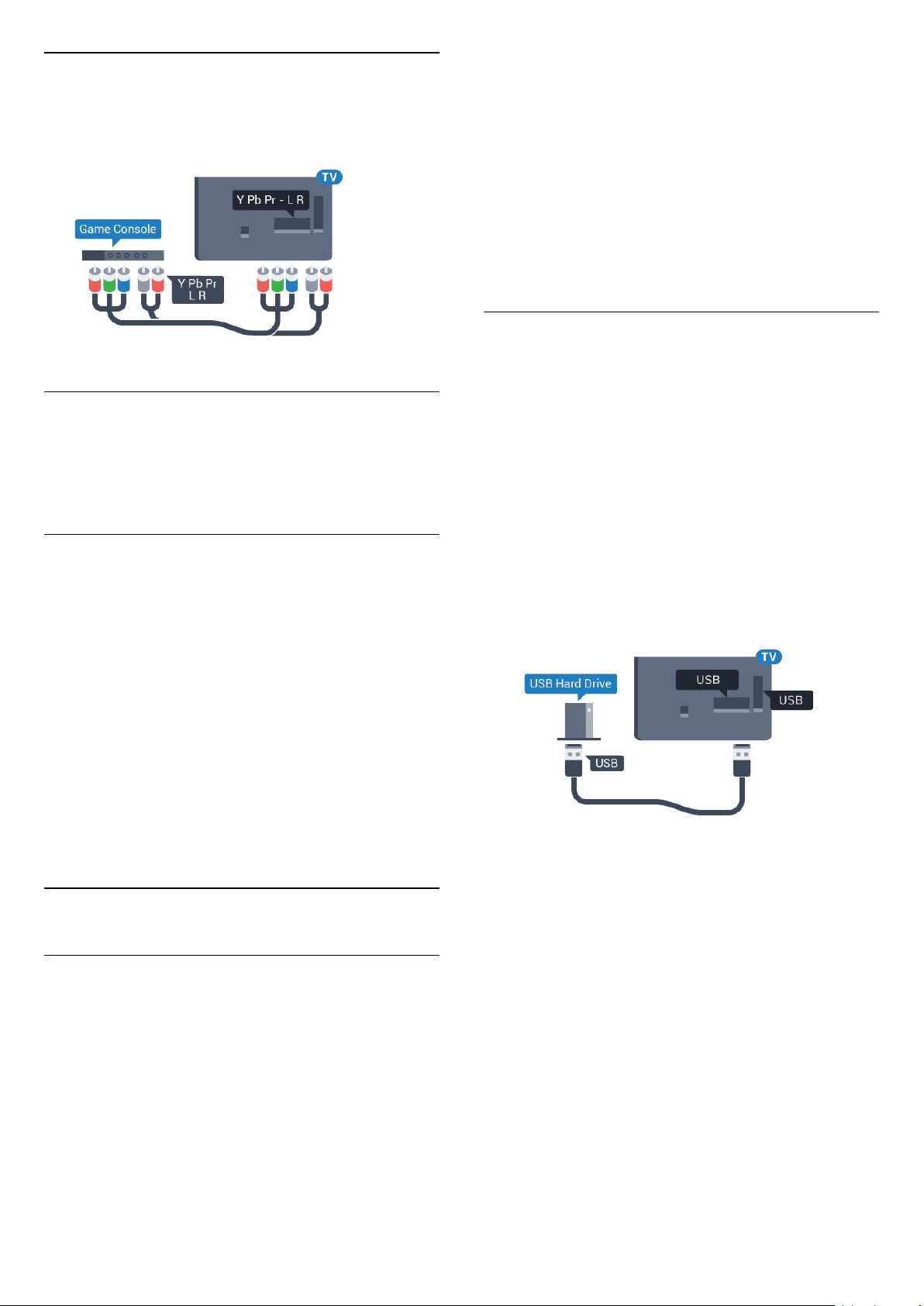
Y Pb Pr - Fuaim Clé Deas
Chun craoladh a chur ar sos agus a thaifeadadh,
teastaíonn ar a laghad 250GB spáis ar dhiosca.
Nasc an consól cluiche le cábla físchomhartha
comhpháirteanna (Y Pb Pr) agus le cábla fuaim
Deas/Clé leis an teilifís.
CVBS - Fuaim Clé Deas
Nasc an consól cluiche leis an teilifís le cábla
ilchodach (CVBS) agus le cábla fuaime Deas/Clé leis
an teilifís.
An Socrú is Fearr
Sula dtosóidh tú ag imirt cluiche ó chonsól cluiche
nasctha, molaimid duit an teilifís a shocrú go dtí an
socrú is fearr Cluiche.
Eolaire teilifíse
Sula ndéanfaidh tú an cinneadh Diosca Crua USB a
cheannach chun taifeadtaí a dhéanamh, seiceáil an
féidir cainéil teilifíse digití a thaifeadadh i do thír.
Brúigh TV GUIDE ar an gcianrialtán. Má tá cnaipe
chun Taifeadadh ar leathanach an Eolaire Teilifíse, is
féidir leat taifeadadh.
Suiteáil
Sular féidir leat craoladh a chur ar sos agus a
thaifeadadh, ní mór duit Diosca Crua USB a nascadh
agus a fhormáidiú.
1. Nasc an Diosca Crua USB le ceann de na naisc USB
ar an teilifís. Ná nasc gléas USB eile leis na poirt USB
eile nuair atá tú i mbun formáidithe.
2. Cas air an Diosca Crua USB agus an teilifís.
3. Nuair atá an teilifís tiúnáilte le cainéal teilifíse digití,
brúigh (Cuir ar Sos). Má dhéanann tú iarracht é a
chur ar sos, tosóidh an formáidiú.
Lean na treoracha ar an scáileán.
Nuair a bheidh an Diosca Crua USB formáidithe, fág
nasctha go buan é.
Chun an teilifís a shocrú go dtí an socrú is fearr a
fheileann…
1. Brúigh agus roghnaigh Suiteáil agus brúigh OK.
2. Roghnaigh Socruithe teilifíse > Pictiúr >
Ardsocruithe > Stíl gníomhaíochta.
3. Roghnaigh Cluiche, Ríomhaire nó Teilifís.
Filleann an socrú Teilifís chuig na socruithe pictiúir
chun féachaint ar an teilifís.
4. Brúigh , arís agus arís eile, más gá, chun an
roghchlár a dhúnadh.
3.9
Diosca Crua USB
Na rudaí a bheidh ag teastáil uait
Má nascann tú Diosca Crua USB, is féidir leat craoladh
teilifíse a chur ar sos nó a thaifeadadh. Ní mór don
chraoladh teilifíse a bheith ina chraoladh digiteach
(craoladh DVB nó a mhacasamhail).
Craoladh a chur ar sos
Rabhadh:
Tá an Diosca Crua USB formáidithe go heisiach don
teilifís seo agus ní féidir leat na taifeadtaí stóráilte a
úsáid ar theilifís ná ar ríomhaire eile. Ná cóipeáil agus
ná hathraigh comhaid taifeadtaí ar an Diosca Crua
USB le haon fheidhmchlár ríomhaireachta.
Truailleoidh sé sin do thaifeadtaí. Nuair a
fhormáidíonn tú Diosca Crua USB eile, caillfear an
méid a bhí ar an gceann roimhe sin. Beidh
athfhormáidiú ag teastáil ó Dhiosca Crua USB atá
suiteáilte ar do theilifís le haghaidh a úsáide le
ríomhaire.
Chun craoladh a chur ar sos, teastaíonn Diosca Crua
uait atá comhoiriúnach le USB 2.0 agus a bhfuil ar a
laghad 32GB spás air.
Craoladh a thaifeadadh
12

Formáidiú
Sular féidir leat craoladh a chur ar sos agus a
thaifeadadh, ní mór duit Diosca Crua USB a nascadh
agus a fhormáidiú. Bainfidh an formáidiú as gach
comhad ón Diosca Crua USB.
Rabhadh:
Tá an Diosca Crua USB formáidithe go heisiach don
teilifís seo agus ní féidir leat na taifeadtaí stóráilte a
úsáid ar theilifís ná ar ríomhaire eile. Ná cóipeáil agus
ná hathraigh comhaid taifeadtaí ar an Diosca Crua
USB le haon fheidhmchlár ríomhaireachta.
Truailleoidh sé sin do thaifeadtaí. Nuair a
fhormáidíonn tú Diosca Crua USB eile, caillfear an
méid a bhí ar an gceann roimhe sin. Beidh
athfhormáidiú ag teastáil ó Dhiosca Crua USB atá
suiteáilte ar do theilifís le haghaidh a úsáide le
ríomhaire.
3.11
Camthaifeadán
HDMI
Chun an caighdeán is fearr a fháil, úsáid cábla HDMI
chun an camthaifeadán a nascadh leis an teilifís.
Chun Diosca Crua USB a fhormáidiú…
1. Nasc an Diosca Crua USB le ceann de na naisc USB
ar an teilifís. Ná nasc gléas USB eile leis na poirt USB
eile nuair atá tú i mbun formáidithe.
2. Cas air an Diosca Crua USB agus an teilifís.
3. Nuair atá an teilifís tiúnáilte le cainéal teilifíse digití,
brúigh (Cuir ar Sos). Má dhéanann tú iarracht é a
chur ar sos, tosóidh an formáidiú. Lean na treoracha
ar an scáileán.
Nuair a bheidh an Diosca Crua USB formáidithe, fág
nasctha go buan é.
3.10
Méaróg USB
Is féidir leat féachaint ar ghrianghraif nó do cheol
agus físeáin a sheinnt ó mhéaróg USB nasctha.
Cuir isteach méaróg chuimhne USB i gceann de na
naisc USB ar an teilifís nuair atá an teilifís casta air.
CVBS - Fuaim Clé Deas
Úsáid cábla Clé/Deas Físe-Fuaime chun an
ceamthaifeadán a nascadh leis an teilifís.
3.12
Ríomhaire
Nasc
Is féidir leat do ríomhaire a nascadh leis an teilifís
agus an teilifís a úsáid mar mhonatóir ríomhaire.
Le HDMI
Úsáid cábla HDMI chun an ríomhaire a nascadh leis
an teilifís.
Aimsíonn an teilifís an méaróg USB agus osclaíonn sé
liosta a thaispeánann a bhfuil air.
Mura dtaispeántar liosta na n-ábhar go
huathoibríoch, brúigh SOURCES , roghnaigh USB
agus brúigh OK.
Chun éirí as a bheith ag féachaint ar ábhar ón méaróg
chuimhne USB, brúigh EXIT nó roghnaigh
gníomhaíocht eile.
Chun an mhéaróg USB a dínascadh, is féidir leat an
mhéaróg USB a tharraingt amach am ar bith.
DVI go HDMI
Mar rogha air sin, is féidir leat cuibheoir DVI go HDMI
a úsáid chun an ríomhaire a nascadh le HDMI agus
cábla fuaime Clé/Deas (mion-seac 3.5mm) le AUDIO
IN L/R ar chúl na teilifíse.
13
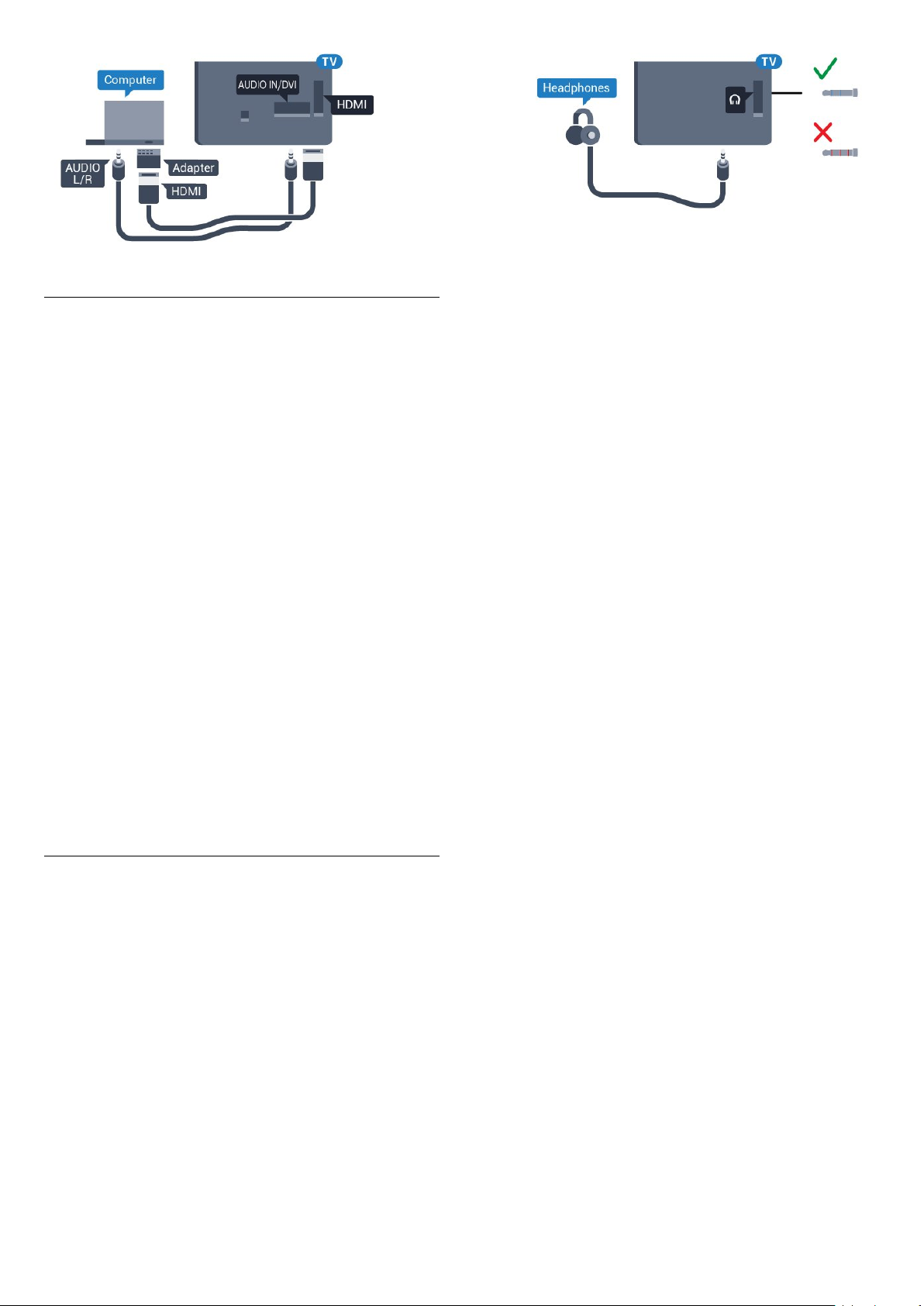
An Socrú is Fearr
An socrú is fearr don mhonatóir
Má chuirtear do ríomhaire isteach sa roghchlár Foinse
(liosta nasc) mar ghléas den chineál Ríomhaire,
socraítear an teilifís don socrú is fearr Ríomhaire go
huathoibríoch.
Má úsáideann tú do ríomhaire chun féachaint ar
scannáin nó cluichí a imirt, b'fhéidir go mbeidh uait
socrú na teilifíse a athrú ar ais go dtí an socrú is fearr
chun féachaint ar chláir teilifíse nó cluichíochta.
Chun an teilifís a athrú go dtí an socrú is fearr de
láimh. . .
1. Brúigh agus roghnaigh Suiteáil agus brúigh OK.
2. Roghnaigh Socruithe teilifíse > Pictiúr >
Ardsocruithe > Stíl gníomhaíochta.
3. Roghnaigh Cluiche, Ríomhaire nó Teilifís.
Filleann an socrú Teilifís chuig na socruithe pictiúir
chun féachaint ar an teilifís.
4. Brúigh , arís agus arís eile, más gá, chun an
roghchlár a dhúnadh.
Ná déan dearmad an socrú Cluiche nó ríomhaire a
chur ar ais go Ríomhaire nuair a éiríonn tú as imirt an
chluiche.
3.13
Cluasáin
Is féidir leat cluasáin a nascadh leis an nasc ar an
teilifís. Is mion-seac 3.5mm an nasc. Is féidir leat airde
fuaime na gcluasán a athrú leo féin.
Chun an airde fuaime a athrú. . .
1. Brúigh agus roghnaigh Suiteáil agus brúigh OK.
2. Roghnaigh Socruithe teilifíse > Fuaim > Airde
fuaime cluasán agus brúigh OK.
3. Brúigh (suas) nó (síos) chun an airde fuaime
a athrú.
4. Brúigh , arís agus arís eile, más gá, chun an
roghchlár a dhúnadh.
14
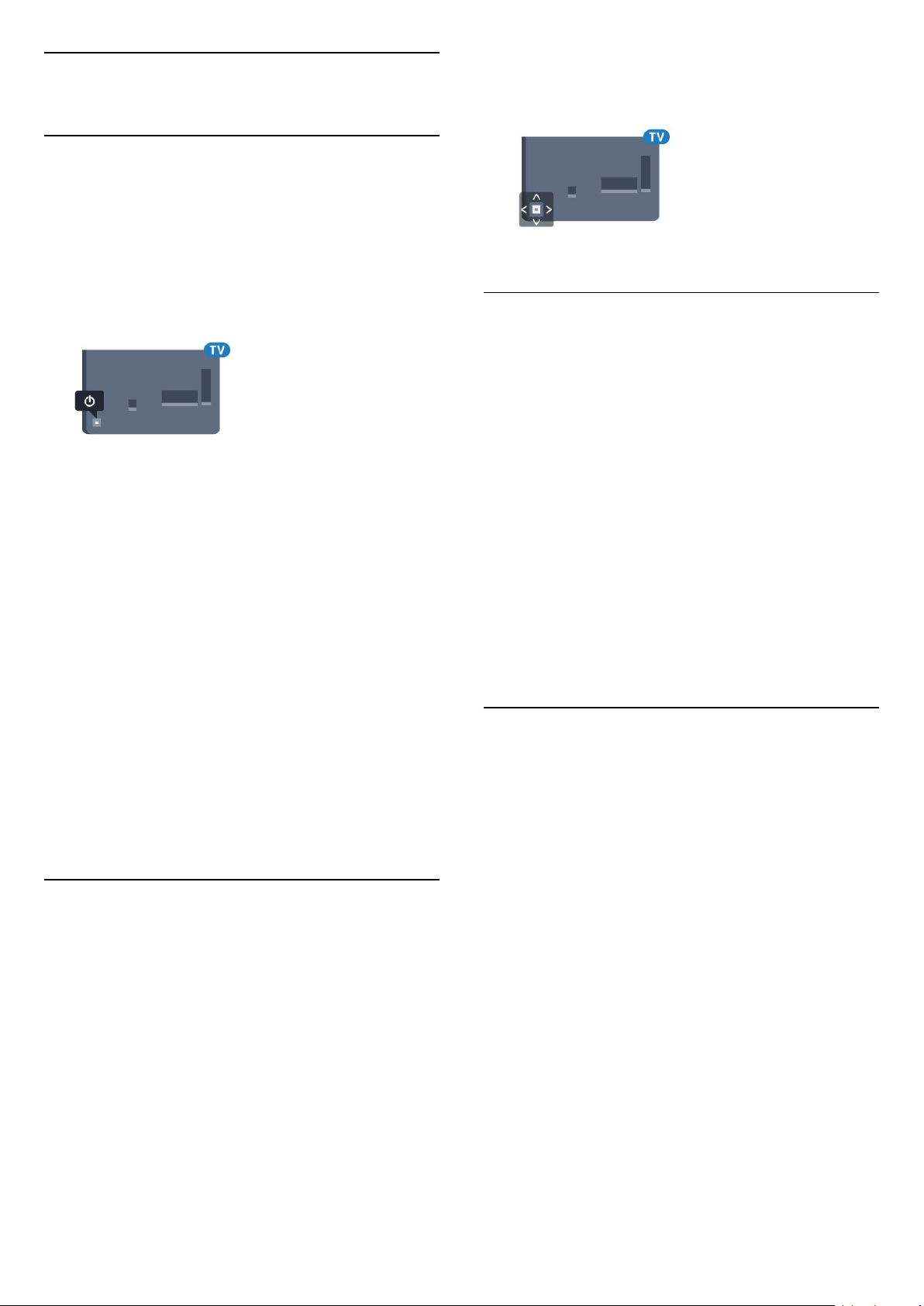
4
Cas air
4.1
Air, Fuireachas nó As
Sula gcasfaidh tú an teilifís air, cinntigh go bhfuil an
príomhlíonra cumhachta plugáilte isteach sa nascóir
POWER ar chúl na teilifíse.
Chun an teilifís a chur ar Fuireachas nuair atá an solas
táscaire casta as, brúigh an eochair bheag luamháin
stiúrtha ar chúl na teilifíse. Lasfaidh an táscaire.
Nuair atá an teilifís i bhFuireachas, brúigh ar an
gcianrialtán chun an teilifís a chasadh air.
Athraigh go dtí fuireachas
Chun an teilifís a athrú go dtí Fuireachas, brúigh ar
an gcianrialtán.
Cas as
Chun an teilifís a chasadh As, brúigh an eochair
luamháin stiúrtha. Casfar an solas táscaire as.
Tá an teilifís nasctha leis an bpríomhlíonra cumhachta
i gcónaí ach is beag fuinneamh atá á tomhailt aici.
4. Imeoidh an roghchlár as amharc go huathoibríoch.
Chun an teilifís a chasadh as, roghnaigh agus brúigh
eochair an luamháin stiúrtha.
4.3
Uaineadóir codlata
Is féidir leat an teilifís a shocrú chun athrú go dtí an
staid fuireachais go huathoibríoch tar éis tréimhse
ama shainiúil leis an Amadóir Codlata.
Chun an t-uaineadóir codlata a shocrú. . .
1. Brúigh agus roghnaigh Suiteáil agus brúigh OK.
2. Roghnaigh Socruithe teilifíse > Socruithe ginearálta
> Uaineadóir codlata.
Is féidir leat an t-am a shocrú ar feadh suas le 180
nóiméad in eatraimh de 5 nóiméad leis an mbarra
sleamhnáin. Má shocraíonn tú an t-uaineadóir
codlata go 0 nóiméad, castar as é. Is féidir leat i
gcónaí do theilifís a chasadh as níos luaithe nó an tam a athshocrú i rith an chomhairimh.
3. Brúigh , arís agus arís eile, más gá, chun an
roghchlár a dhúnadh.
Bain amach an pluga cumhachta chun an teilifís a
chasadh as ar fad.
Nuair a dínascann tú an pluga cumhachta, tarraing an
pluga cumhachta i gcónaí, ná tarraing an seolán. Bí
cinnte go bhfuil rochtain iomlán agat ar an bpluga
cumhachta, an seolán cumhachta agus ar an soicéad
asraoin i gcónaí.
4.2
Méaracha teilifíse
Má tá an cianrialtán caillte agat, nó má tá a cheallraí
caite, is féidir leat roinnt oibríochtaí bunúsacha
teilifíse a dhéanamh i gcónaí.
Chun an roghchlár bunúsach a oscailt…
1. Agus an teilifís casta air agat, brúigh an eochair
luamháin stiúrtha ar chúl na teilifíse chun an roghchlár
bunúsach a oscailt.
2. Brúigh clé nó deas chun Airde Fuaime,
Cainéal nó Foinsí a roghnú.
3. Brúigh suas nó síos chun an airde fuaime a athrú nó
tiúnáil go dtí an chéad chainéal eile, nó an ceann
roimhe sin. Brúigh suas nó síos chun dul trí liosta na
bhfoinsí, lena n-áirítear roghnú tiúnóra.
4.4
Amadóir Casta As
Má fhaigheann an teilifís comhartha teilifíse ach mura
mbrúfaidh tú méar ar an gcianrialtán i rith thréimhse 4
uair, casfaidh an teilifís as go huathoibríoch chun
fuinneamh a choigilt. Anuas air sin, mura
bhfhaigheann an teilifís comhartha teilifíse nó ordú
cianrialtáin ar feadh 10 nóiméad, casfaidh an teilifís as
go huathoibríoch.
Má úsáideann tú an teilifís mar mhonatóir nó má
úsáideann tú glacadóir digiteach chun féachaint ar an
teilifís (Bosca bairr - STB) agus mura n-úsáideann tú
cianrialtán na teilifíse, ba cheart duit an socrú chun an
gléas a chasadh as go huathoibríoch a
dhíghníomhachtú.
Chun an tAmadóir Casta As a dhíghníomhachtú …
1. Brúigh agus roghnaigh Suiteáil agus brúigh OK.
2. Roghnaigh Socruithe teilifíse > Socruithe ginearálta
> Cas Uaineadóir codlata as.
3. Brúigh (suas) nó (síos) chun an luach a
athrú. Díghníomhachtóidh an luach 0 an casadh as
uathoibríoch.
4. Brúigh , arís agus arís eile, más gá, chun an
15
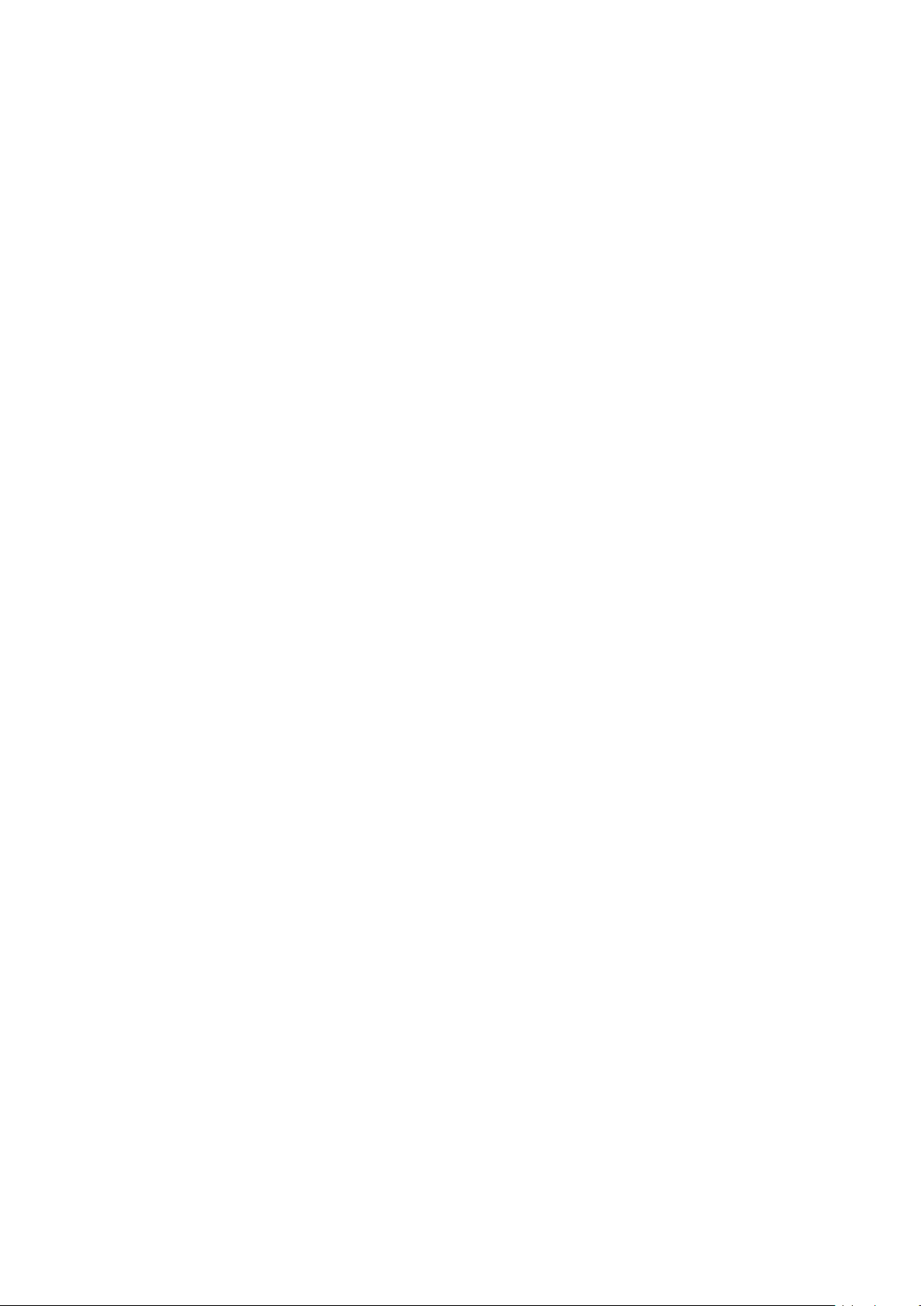
roghchlár a dhúnadh.
16
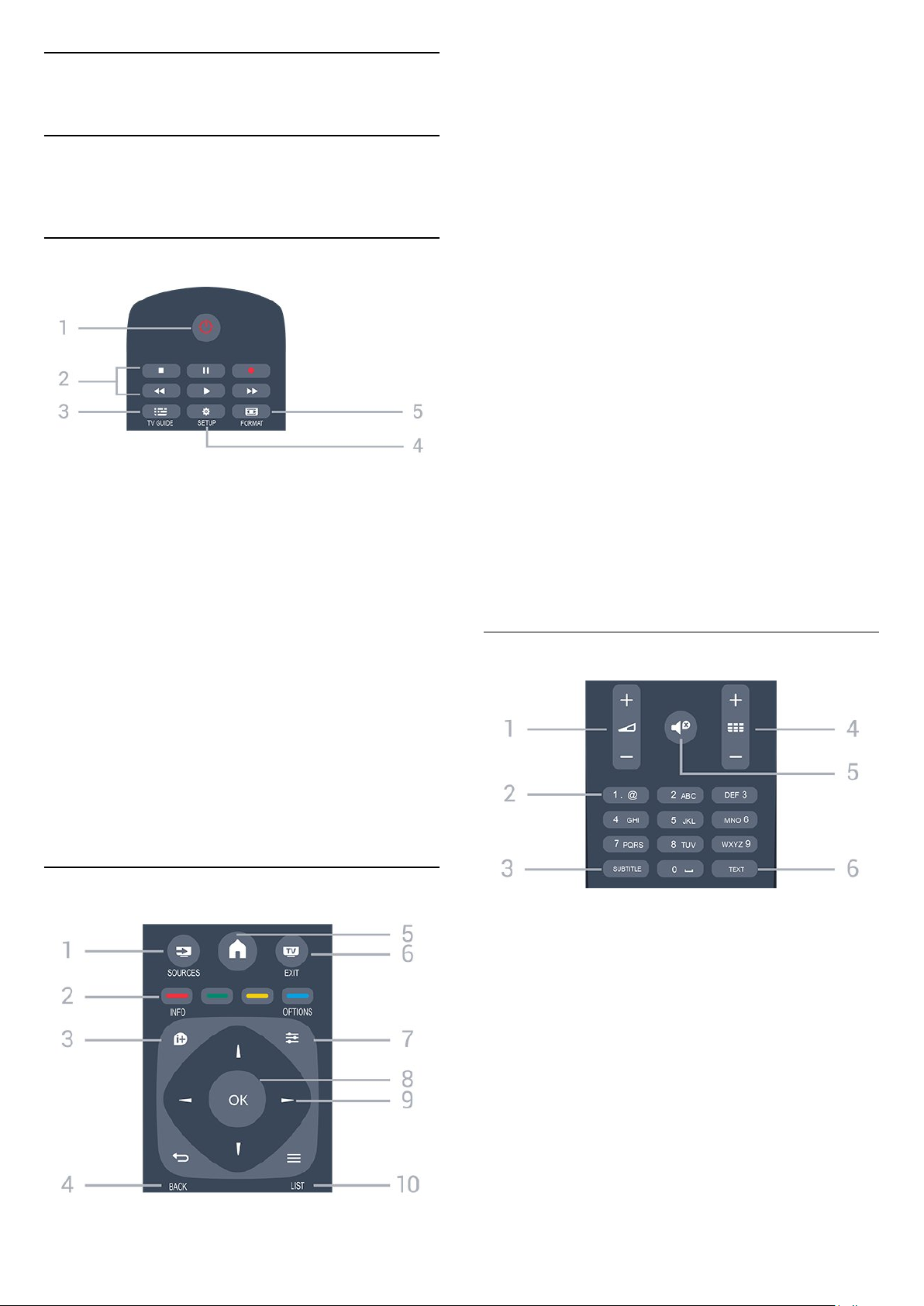
5
Cianrialtán
5.1
Forbhreathnú ar na
heochracha
Barr
Ar Fuireachas / Air
1.
Chun an teilifís a chasadh air nó ar ais go Fuireachas.
2. Eochracha athsheanma
- Brúigh , chun athsheinm.
- Cuir ar sos , chun athsheinnt a chur ar sos
- Brúigh , chun athsheinnt a stopadh
- Brúigh , chun athochras.
- Brúigh , chun mearchasadh
Brúigh , chun taifeadadh anois
1. SOURCES
Chun an roghchlár Foinsí a oscailt nó a dhúnadh liosta na ngléasanna nasctha.
2. Eochracha dathanna
Leanann feidhm na gcnaipí na treoracha ar an
scáileán.
3. INFO
Chun eolas cláir a oscailt nó a dhúnadh.
4. BACK
Chun athrú ar ais go dtí an cainéal a roghnaigh tú
roimhe sin.
Chun roghchlár a dhúnadh gan socrú a athrú.
5. HOME
Chun an roghchlár Baile a oscailt nó a dhúnadh.
6. EXIT
Chun athrú ar ais d'fhéachaint teilifíse.
7. OPTIONS
Chun an roghchlár Roghanna a oscailt nó a dhúnadh.
8. Eochair OK
Chun rogha nó socrú a dhearbhú.
9. Eochracha saighde/ nascleanúna
Chun dul suas, síos, ar chlé nó ar dheas.
10. LIST
Chun an liosta cainéal a oscailt nó a dhúnadh.
Bun
3. TV GUIDE
Chun an tEolaire teilifíse a oscailt nó a dhúnadh.
4. SETUP
Chun an roghchlár Socruithe a oscailt.
5. FORMAT
Chun an roghchlár Formáid Pictiúir a oscailt nó a
dhúnadh.
Lár
1. Airde fuaime
Chun airde na fuaime a athrú.
2. Eochracha uimhreacha agus eochaircheap téacs
Chun cainéal teilifíse a roghnú go díreach nó chun
téacs a chur isteach.
3. SUBTITLE
Chun fotheidil a chasadh air, as nó Uathoibríoch.
4. Cainéal
Chun athrú go dtí an chéad chainéal eile nó an
cainéal roimhe sin, chun an chéad leathanach eile nó
an leathanach roimhe sin in Téacs/Teilithéacs a
oscailt nó chun an chéad chaibidil eile nó an chaibidil
roimhe sin ar dhiosca a thosú. Chun an chéad
leathanach eile nó an leathanach roimhe sin a oscailt
17
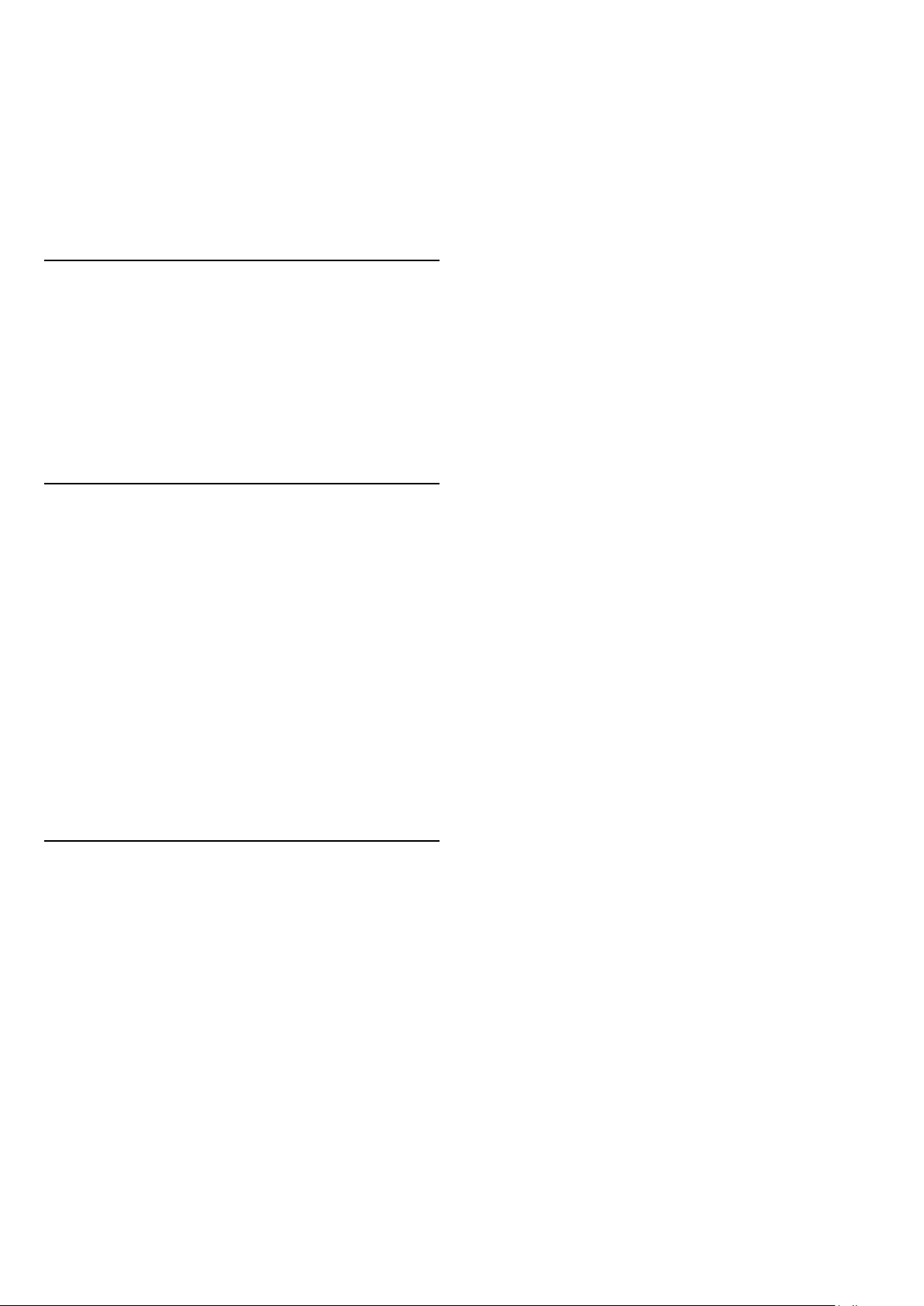
in Téacs/Teilithéacs. Chun an chéad chaibidil eile nó
an chaibidil roimhe sin ar dhiosca a thosú.
5. Balbhaigh
Chun an fhuaim a chasadh as, nó chun í a chasadh air
arís.
6. TEXT
Chun Téacs/Teilithéacs a oscailt nó a dhúnadh.
5.2
Braiteoir IR
Tá an teilifís in ann glacadh freisin le horduithe ó
chianrialtán a úsáideann IR (infridhearg) chun
orduithe a sheoladh. Má úsáideann tú a leithéid de
chianrialtán, bí cinnte i gcónaí go bpointeálann tú an
cianrialtán i dtreo braiteoir infridhearg an chianrialtáin
ar aghaidh na teilifíse.
5.3
Ceallraí
1. Sleamhnaigh doras na gceallraí sa treo a léirítear ar
an tsaighead.
2. Athsholáthar na seancheallraí le 2 cheallra den
chineál AAA-LR03-1.5V. Bí cinnte go luífidh na deirí +
agus - de na ceallraí isteach i gceart.
3. Cuir doras na gceallraí ar ais.
4. Sleamhnaigh siar é go dtí go gcliceálann sé.
Bain amach na ceallraí mura mbeidh siad in úsáid
agat ar feadh tréimhse fada.
Faigh réidh le do sheancheallraí de réir na dtreoracha
a thugtar maidir le deireadh úsáide.
5.4
Glanadh
Tá bratú scrabhadh-fhriotaíoch ar do chianrialtán.
Chun an cianrialtán a ghlanadh, úsáid ceirt bhog thais.
Ná húsáid substaintí cosúil le halcól, ceimicigh ná
glantóirí tí nó an cianrialtán.
18
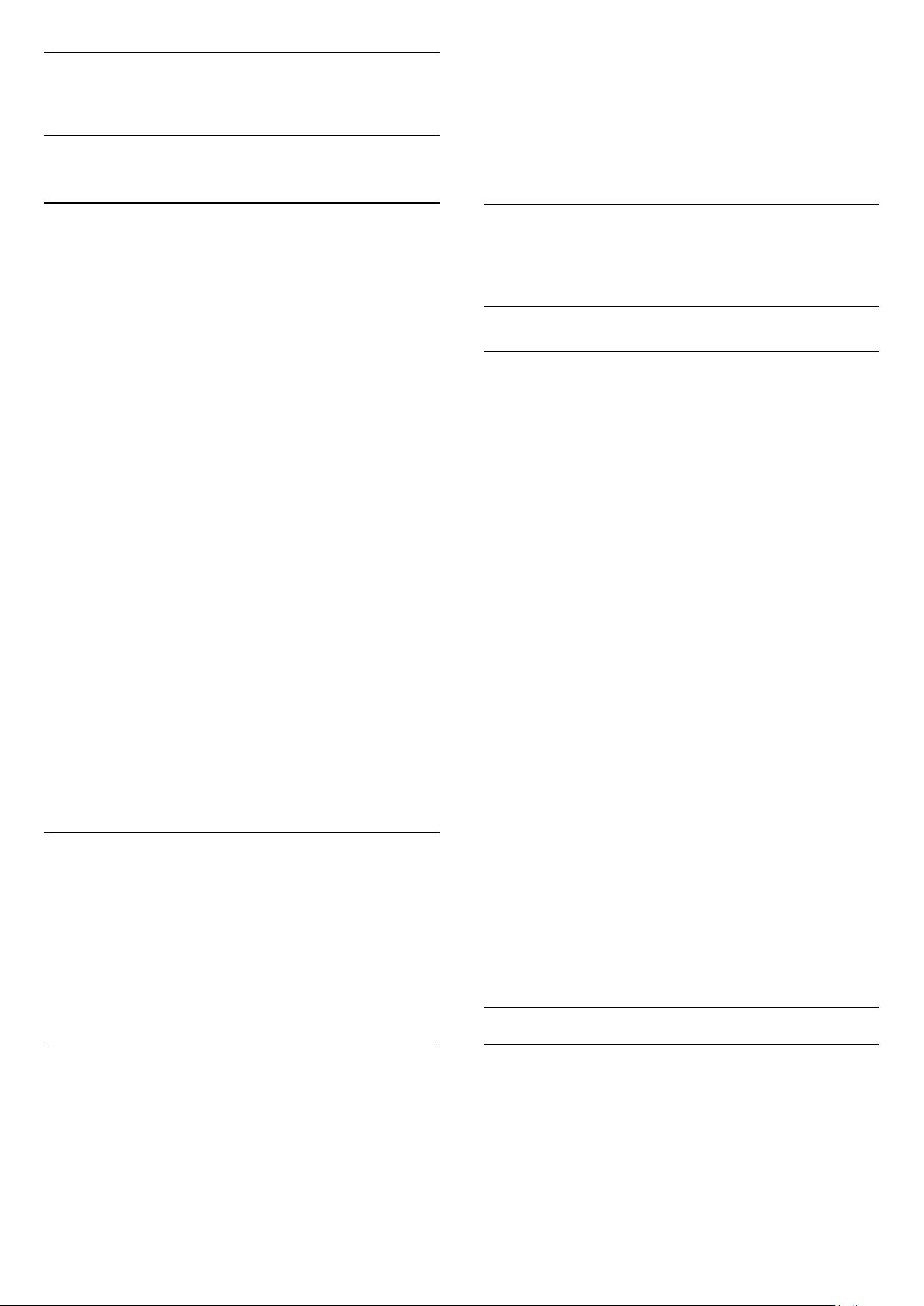
6
Cainéil teilifíse
6.1
Liostaí Cainéal
1. Agus tú ag féachaint ar chainéal teilifíse, brúigh
LIST chun an liosta cainéal a oscailt.
2. Brúigh OPTIONS chun an roghchlár Roghanna
oscailt.
3. Roghnaigh Liosta, ansin is féidir leat Gach Ceann,
Ceanáin, Raidió, agus Cainéil Nua a roghnú.
Maidir le liostaí cainéal
Taispeánfar gach cainéal sa liosta cainéal i ndiaidh
suiteáil cainéal. Taispeántar cainéil lena n-ainm agus
a lógó má tá an fhaisnéis sin ar fáil.
Tá liosta cainéal a bhfuil gach cainéal atá suiteáilte
air. Ní féidir leat ach an liosta sin a scagadh chun
díreach cainéil teilifíse nó raidió a thaispeáint.
Agus liosta cainéal roghnaithe, brúigh na
saigheada (suas) nó (síos) chun cainéal a
roghnú, ansin brúigh OK chun féachaint ar an
gcainéal atá roghnaithe. Ní thiúnálann tú ach go dtí na
cainéil atá sa liosta sin nuair atá na heochracha
nó á n-úsáid agat.
Deilbhíní cainéal
Marcáltar cainéil nua le (réiltín) i ndiaidh Uasdátú
Cainéil Uathoibríoch ar an liosta cainéal.
Má ghlasálann tú cainéal, marcálfar le (glas) é.
Marcáltar na 3 cainéal is mó a bhfuil tóir orthu faoi
láthair le 1, 2 nó 3.
Stáisiúin Raidió
Má tá craolachán digiteach ar fáil, suiteáltar stáisiúin
raidió dhigiteacha le linn suiteála. Athraigh go cainéal
raidió díreach ar an gcaoi chéanna is a athraíonn tú
go cainéal teilifíse. Is iondúil go lonaíonn suiteáil
cainéal Cábla (DVB-C) stáisiúin raidió ó uimhir cainéil
1001 ar aghaidh.
Liosta cainéal a oscailt
Chun an liosta cainéal reatha a oscailt…
1. Brúigh , chun athrú go dtí an teilifís.
2. Brúigh LIST chun an liosta cainéal reatha a
oscailt.
3. Brúigh LIST arís chun an liosta cainéal a
dhúnadh.
6.2
Ag féachaint ar chainéil
teilifíse
Féachaint ar chainéil
Tiúnáil go dtí cainéal
Chun féachaint ar chainéil teilifíse, press . Tiúinfidh
an teilfís go dtí an cainéal teilifíse ar fhéach tú go
deireanach air.
Cainéil a athrú
- Chun cainéil a athrú, brúigh nó .
- Má tá uimhir an chainéil ar eolas agat, clóscríobh an
uimhir leis na heochracha uimhreach. Brúigh OK tar
éis an uimhir a chur isteach chun athrú láithreach.
Cainéil roimhe sin
- Chun athrú ar ais go dtí an cainéal a bhí tiúináilte
cheana féin, brúigh .
Liosta Cainéal
Agus tú ag féachaint ar chainéal teilifíse, brúigh
LIST chun na liostaí cainéal a oscailt.
D'fhéadfadh roinnt leathanach le cainéil a bheith ar
an liosta cainéal. Chun féachaint ar an gcéad
leathanach eile nó an leathanach roimhe sin,
brúigh + nó .
Chun na liostaí cainéal a dhúnadh gan an cainéal a
athrú, brúigh LIST arís.
Cainéil raidió
Má tá craolachán digiteach ar fáil, suiteáltar stáisiúin
raidió dhigiteacha le linn suiteála. Athraigh go cainéal
raidió díreach ar an gcaoi chéanna is a athraíonn tú
go cainéal teilifíse.
Liosta cainéal a scagadh
Is féidir leat liosta leis na cainéil ar fad a scagadh. Is
féidir leat an liosta cainéal a shocrú chun díreach na
cainéil teilifíse nó na stáisiúin Raidió a thaispeáint.
Chun scagaire a shocrú ar liosta a bhfuil gach cainéal
air…
Cainéal a ghlasáil
Chun cainéal a ghlasáil agus a dhíghlasáil
Chun cosc a chur ar leanaí ó bheith ag féachaint ar
chainéal nó ar chlár, is féidir leat cainéil a ghlasáil nó
cláir a bhfuil rátáil aoise orthu a ghlasáil.
Is féidir leat cainéal a ghlasáil chun nach mbeidh
leanaí in ann féachaint air. Chun féachaint ar chainéal
atá glasáilte, ní mór duit an Cód Glais Leanaí a chur
19
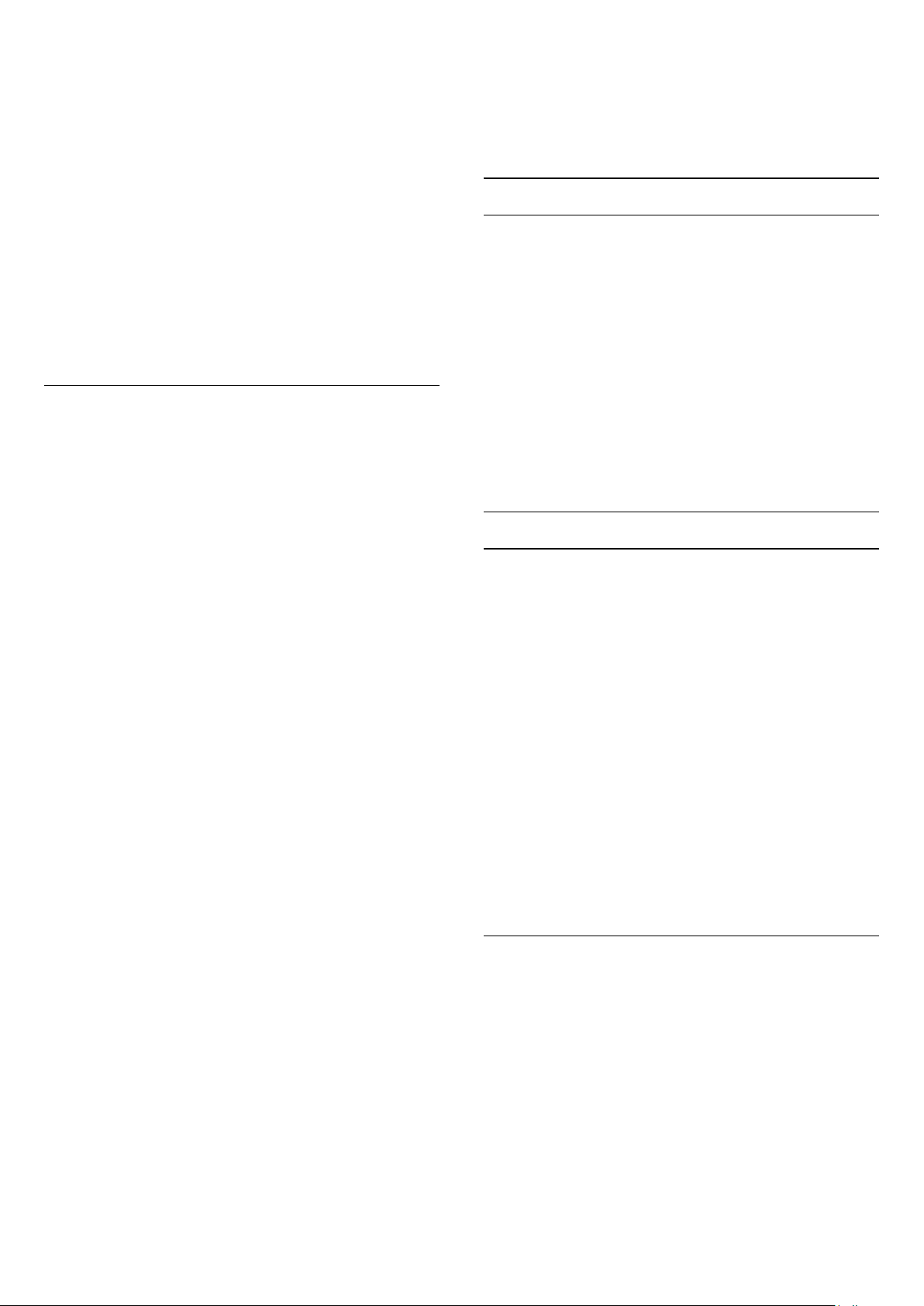
isteach. Ní féidir leat cláir a ghlasáil ó ghléasanna
nasctha.
Chun cainéal a ghlasáil. . .
1. Agus tú ag féachaint ar chainéal teilifíse, brúigh
LIST chun an Liosta cainéal a oscailt.
2. In aon cheann de na liostaí, roghnaigh an cainéal a
bhfuil uait é a ghlasáil.
3. Brúigh OPTIONS agus roghnaigh Glasáil
Cainéal. Marcáltar cainéal glasáilte le i liosta
cainéal.
Chun cainéal a dhíghlasáil, roghnaigh an cainéal atá
glasáilte sa liosta cainéal, brúigh OPTIONS , ansin
roghnaigh Díghlasáil cainéal. Beidh ort an cód Glais
Leanaí a chur isteach.
An bhfuil do chód dearmadtha agat?
Chun an cód glais leanaí a shárú má tá sé
dearmadtha agat agus ceann nua a chur isteach, cuir
isteach 8888.
Roghanna Cainéal
Roghanna Oscailte
Agus tú ag féachaint ar chainéal, is féidir leat roinnt
roghanna a shocrú.
Ag brath ar an gcineál cainéil a bhfuil tú ag féachaint
air (analógach nó digiteach) nó ag brath ar na
socruithe teilifíse atá déanta agat, tá roinnt roghanna
ar fáil.
Rátáil tuismitheorií
Is féidir leat rátáil aoise a úsáid chun leanaí a stopadh
ó bheith ag féachaint ar chlár nach bhfuil feiliúnach
dá n-aois.
Tá rátáil aoise curtha ag roinnt craoltóirí digiteacha ar
a gcuid clár. Nuair atá rátáil aoise cláir cothrom le nó
níos airde ná an aois atá socraithe agat mar rátáil
aoise do do leanbh, beidh an clár glasáilte.
Ní mór duit an cód glais leanaí a chur isteach chun
féachaint ar chlár atá glasáilte. Socraítear an rátáil
aoise tuismitheora do gach cainéal.
Chun rátáil aoise a shocrú. . .
1. Brúigh agus roghnaigh Suiteáil agus brúigh OK.
2. Roghnaigh Socruithe cainéil > Glas leanaí > Rátáil
tuismitheora agus brúigh OK.
3. Cuir isteach Cód glais leanaí a bhfuil 4 digit
ann. Cuir isteach Cód glais leanaí a bhfuil 4 digit ann
agus dearbhaigh. Anois is féidir leat rátáil aoise a
shocrú.
4. Socraigh an aois agus brúigh OK.
5. Brúigh , arís agus arís eile, más gá, chun an
roghchlár a dhúnadh.
6. Chun rátáil aoise tuismitheora a chasadh as,
roghnaigh Gan aon aoismar shocrú aoise.
Chun roghchlár na roghanna a oscailt…
1. Agus tú ag féachaint ar chainéal, brúigh
OPTIONS .
2. Brúigh OPTIONS arís chun é a dhúnadh..
Fotheidil agus teanga fotheideal
Cas As
Chun Fotheidil a chasadh air, brúigh SUBTITLE.
Is féidir leat fotheidil a athrú go Fotheidil
As, Fotheidil air, nó Uathoibríoch.
Uathoibríoch
Más faisnéis teanga cuid den chraoladh digiteach
agus mura bhfuil an clár atá á chraoladh i do theanga
(an teanga a socraíodh ar an teilifís), is féidir leis an
teilifís fotheidil a thaispeáint go huathoibríoch i
gceann amháin de na teangacha fotheideal atá
roghnaithe agat. Ní mór do cheann amháin de na
teangacha fotheideal sin a bheith ina cuid den
chraoladh.
Is féidir leat na teangacha fotheideal is fearr leat a
roghnú in Teanga Fotheideal.
Iarrfaidh an teilifís ort an cód a chur isteach chun an
clár a dhíghlasáil. Ní ghlasálann an teilifís ach cláir a
bhfuil rátáil níos airde acu i gcás roinnt
craoltóirí/oibritheoirí.
Chun an cód glais a shocrú nó a athrú
Chun an cód glais a shocrú nó chun an cód reatha a
athrú. . .
1. Brúigh agus roghnaigh Suiteáil agus brúigh OK.
2. Roghnaigh Socruithe cainéal > Glas leanaí >
Athraigh cód agus brúigh OK.
3. Má tá cód socraithe cheana féin, cuir isteach an cód
Glais Leanaí reatha agus ansin cuir isteach an cód nua
faoi dhó.
Tá an cód nua socraithe.
Na teangacha fotheideal is fearr leat
Fotheidil do chainéil dhigiteacha
Ní gá fotheidil a shocrú do chainéil dhigiteacha sa
roghchlár Téacs.
Is féidir le cainéil dhigiteacha roinnt teangacha
fotheideal a thairiscint do chlár. Is féidir leat
príomhtheanga fotheideal agus teanga thánaisteach
a shocrú d'fhotheidil. Má tá fotheidil ar fáil i gceann
de na teangacha sin, taispeánfaidh an teilifís iad.
Mura bhfuil aon cheann de na teangacha fotheideal
is fearr leat ar fáil, is féidir leat teanga fotheideal eile
atá ar fáil a roghnú.
20
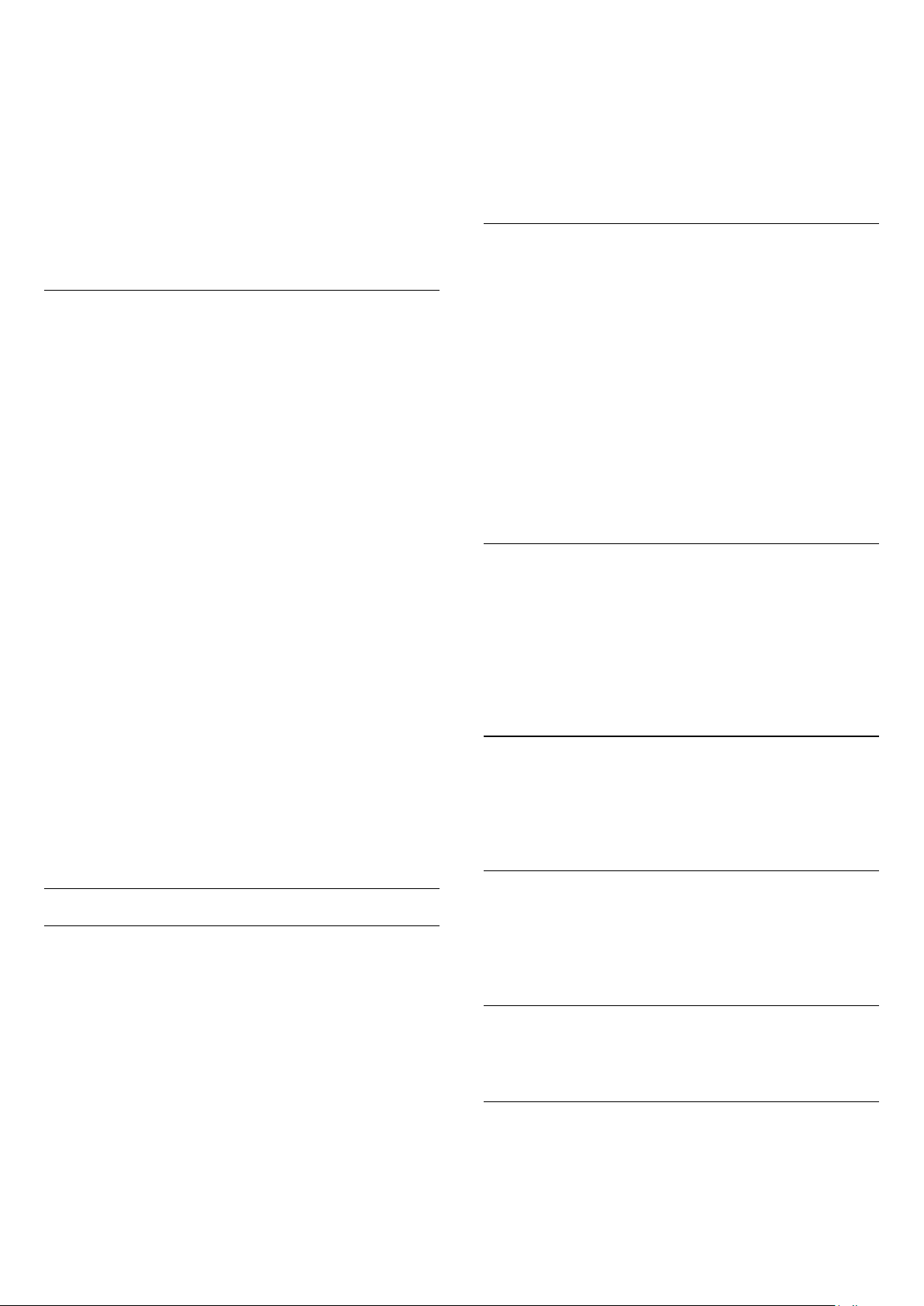
Chun an phríomhtheanga fotheideal agus an teanga
thánaisteach fotheideal a shocrú. . .
1. Brúigh agus roghnaigh Suiteáil agus brúigh OK.
2. Roghnaigh Socruithe cainéal agus
roghnaigh Teangacha.
3. Roghnaigh Teanga fotheideal phríomhúil nó
Teanga fotheideal thánaisteach agus brúigh OK.
4. Roghnaigh teanga agus brúigh OK.
5. Brúigh , arís agus arís eile, más gá, chun an
roghchlár a dhúnadh.
Roghnaigh teanga fotheideal
Mura bhfuil aon cheann de na teangacha fotheideal
is fearr leat ar fáil, is féidir leat teanga fotheideal eile
atá ar fáil a roghnú. Mura bhfuil aon teanga fotheideal
ar fáil, ní féidir leat an rogha seo a roghnú.
Chun príomhtheanga fotheideal a roghnú nuair nach
bhfuil aon cheann de na teangacha atá uait ar fáil…
1. Brúigh OPTIONS .
2. Roghnaigh Teanga fotheideal agus roghnaigh
ceann amháin de na teangacha mar fhotheidil ar
bhonn sealadach.
2. Roghnaigh Socruithe cainéal agus
roghnaigh Teangacha.
3. Roghnaigh Príomhtheanga fuaime nó Teanga
thánaisteach fuaime agus brúigh OK.
4. Roghnaigh teanga agus brúigh OK.
5. Brúigh , arís agus arís eile, más gá, chun an
roghchlár a dhúnadh.
Roghnaigh teanga fuaime
Chun teanga fuaime a roghnú nuair nach bhfuil aon
cheann de na teangacha fuaime is fearr leat ar fáil. . .
1. Brúigh OPTIONS .
2. Roghnaigh Teanga fuaime agus roghnaigh an
teanga fuaime atá uait ar bhonn sealadach agus
brúigh OK.
Teangacha fuaime dóibh siúd a bhfuil lagú
éisteachta nó amhairc orthu
Craolann roinnt cainéal teilifíse digití fuaim speisialta
agus fotheidil atá curtha in oiriúint dóibh siúd a bhfuil
lagú éisteachta nó amhairc orthu.
Fotheidil do chainéil analógacha
I gcás cainéal analógach, ní mór duit fotheidil a chur
ar fáil do gach cainéal de láimh.
1. Athraigh go dtí cainéal agus brúigh TEXT chun
Téacs a oscailt.
2. Cuir isteach uimhir an leathanaigh a bhfuil na
fotheidil orthu, 888 go hiondúil.
3. Brúigh TEXT arís chun Téacs a dhúnadh.
Má roghnaíonn tú Air i roghchlár na bhFotheideal
nuair atá tú ag féachaint ar chainéal analógach,
taispeánfar fotheidil má tá siad ar fáil.
Chun fáil amach an cainéal analógach nó digiteach
atá ann, athraigh go dtí an cainéal agus oscail Stádas
sa roghchlár Roghanna.
Teanga fuaime
An teanga fuaime is fearr leat
Is féidir le cainéil dhigiteacha teilifíse fuaim a
chraoladh i gcás roinnt teangacha labhartha do chlár.
Is féidir leat an phríomhtheanga fuaime agus an
teanga thánaisteach fuaime is fearr leat a shocrú. Má
tá fuaim ar fáil i gceann de na teangacha sin, athróidh
an teilifís go dtí an fhuaim sin.
Mura bhfuil aon cheann de na teangacha fuaime is
fearr leat ar fáil, is féidir leat teanga fuaime eile atá ar
fáil a roghnú.
Chun an phríomhtheanga fuaime agus an teanga
thánaisteach fuaime a shocrú. . .
1. Brúigh agus roghnaigh Suiteáil agus brúigh OK.
Roghnú físe
Tá cainéil teilifíse dhigiteacha in ann comharthaí
ilfhíse (craoltaí ilfhotha) a thairiscint, uillinneacha
ceamara éagsúla a thabhairt den eachtra chéanna nó
cláir éagsúla a thaispeáint ar aon chainéal teilifíse
amháin. Taipseánann an teilfís teachtaireacht má tá a
leithéid de chainéil teilifíse ar fáil.
Dual I-II
Má tá dhá theanga fuaime ag comhartha fuaime, ach
níl aon tásc teanga ag teanga amháin — nó ag an dá
theanga, beidh an rogha seo ar fáil.
Comhéadan Coiteann
Má tá scothábhar réamhíoctha ar fáil ó CAM, is féidir
leat socraithe an tsoláthróra a shocrú leis an rogha
seo.
Feidhmchláir MHP
Cumasaigh nó díchumasaigh na feidhmchláir MHP.
Stádas
Roghnaigh Stádas chun féachaint ar eolas teicniúil
faoin gcainéal (más analóg nó digiteach é) nó faoin
ngléas nasctha a bhfuil tú ag féachaint air.
21

Cainéil ceanán
Téacs / Teilithéacs
Maidir le cainéil cheanáin
Is féidir leat liosta cainéal ceanán a chruthú nach
bhfuil ann ach na cainéil a bhfuil tú ag iarraidh
féachaint orthu. Ní fheicfidh tú ach na cainéil cheanán
nuair a athraíonn tú cainéal nuair atá an liosta cainéal
Ceanán roghnaithe agat.
Cruthaigh liosta ceanán
1. Agus tú ag féachaint ar chainéal teilifíse, brúigh
LIST chun an liosta cainéal a oscailt.
2. Roghnaigh Gach cainéal chun féachaint ar gach
cainéal.
3. Roghnaigh an cainéal, agus brúigh (buí) chun é
a mharcáil mar cheanán.
4. Marcálfar an cainéal roghnaithe le .
5. Brúigh chun é a chríochnú. Tá na cainéil curtha
leis an Liosta ceanán.
Chun cainéal a bhaint ón liosta ceanán, roghnaigh an
cainéal le , ansin brúigh arís chun é a
dhímharcáil mar cheanán.
Leathanaigh téacs
Chun Téacs (Teilitéacs) a oscailt agus tú ag féachaint
ar chainéil teilifíse, brúigh TEXT.
Chun téacs a dhúnadh, brúigh TEXT arís.
Roghnaigh leathanach téacs
Chun leathanach a roghnú... . .
1. Cuir isteach uimhir an leathanaigh leis na
heochracha uimhreacha.
2. Úsáid na heochracha saighde chun nascleanúint.
3. Brúigh eochair datha chun ábhar atá dathchódaithe
a roghnú ag bun an scáileáin.
Foleathanaigh téacs
Tá roinnt foleathanach in ann a bheith ag leathanach
téacs. Taispeántar uimhreacha na bhfoleathanach ar
bharra in aice le huimhir an phríomhleathanaigh.
Chun fo-leathanach a roghnú, brúigh nó .
T.O.P. Leathanaigh téacs
Tairgeann roinnt craoltóirí Téacs T.O.P. Téacs.
Chun T.O.P. a oscailt Leathanaigh Téacs laistigh de
Théacs, brúigh OPTIONS agus roghnaigh
forbhreathnú T.O.P.
Ord na gcainéal a athrú
Ní féidir leat ach cainéil sa liosta Ceanán a athordú.
1. I liosta na gcainéal Ceanáin, roghnaigh an cainéal a
bhfuil uait a shuíomh a bhogadh.
2. Brúigh (uaithne).
3. Roghnaigh an cainéal atá le hathordú agus
brúigh OK.
4. Brúigh na cnaipí Nascleanúna chun an cainéal
atá roghnaithe a bhogadh go dtí suíomh eile agus
brúigh OK.
5. A luaithe is atá sé sin déanta agat,
brúigh EXIT chun an liosta cainéal Ceanán a
fhágáil.
Cainéil a athainmniú
Is féidir leat cainéil a athainmniú i liosta na gcainéal.
1. Roghnaigh an cainéal a bhfuil uait é a athainmniú i
gceann de na liostaí cainéal.
2. Brúigh (dearg).
3. Is féidir leat téacs a chur isteach leis an méarchlár
ar an scáileán.
Leathanaigh ceanán
Déanann an teilifís liosta den 10 leathanach Téacs
deireanacha a d'oscail tú. Is féidir leat iad a athoscailt
sa cholún Leathanaigh Téacs Ceanán.
1. In Téacs, roghnaigh an réalta ar bharr an scáileáin ar
thaobh na láimhe clé chun colún na leathanach
ceanán a thaispeáint.
2. Brúigh (síos) nó (suas) chun uimhir
leathanaigh a roghnú agus brúighOK chun an
leathanach a oscailt.
Is féidir leat an liosta a ghlanadh leis an rogha Glan
leathanaigh ceanán.
Téacs a chuardach
Is féidir leat focal a roghnú agus Téacs a scanadh le
haghaidh gach ásc den fhocal sin.
1. Oscail leathanach Téacs agus brúigh OK.
2. Roghnaigh focal nó uimhir leis na méaracha
saighde.
3. Brúigh OK arís chun dul díreach go dtí an chéad ásc
eile den fhocal nó den uimhir sin.
4. Brúigh OK arís chun dul go dtí an chéad ásc eile.
5. Chun an cuardach a stopadh, brúigh (suas) go
dtí nach bhfuil aon rud roghnaithe.
Téacs ó ghléas nasctha
Tá roinnt gléasanna a fhaigheann cainéil teilifíse in
ann Téacs a thairgeadh freisin.
Chun Téacs a oscailt ó ghléas nasctha . . .
22

1. Brúigh , roghnaigh an gléas agus brúighOK.
2. Agus tú ag féachaint ar chainéal ar an ngléas,
brúigh OPTIONS , roghnaigh Taispeáin eochracha
an ghléis agus roghnaigh an eochair agus
brúighOK.
3. Brúigh chun na heochracha gléis a chur i
bhfolach.
4. Chun Téacs a dhúnadh, brúigh arís.
Téacs (Ríocht Aontaithe amháin)
Tairgeann roinnt craoltóirí teilifíse digití Téacs
Digiteach nó teilifís idirghníomhach ar a gcainéil
dhigiteacha teilifíse. Áirítear leis seo gnáth-Théacs a
úsáidtear leis na heochracha uimhreacha, dathanna
agus nascleanúna chun roghanna a dhéanamh agus
chun bogadh.
Chun Téacs Digiteach a dhúnadh, brúigh .
3. Roghnaigh Teilithéacs Príomhúil nó Teilithéacs
Tánaisteach.
4. Roghnaigh na teangacha Téacs is fearr leat.
5. Brúigh , arís agus arís eile, más gá, chun an
roghchlár a dhúnadh.
Téacs 2.5
Má tá sé ar fáil, tairgeann Text 2.5 níos mó dathanna
agus grafaicí níos fearr. Gníomhachtaítear Text 2.5
mar shocrú caighdeánach monarchan.
Chun Téacs 2.5 a chasadh as . . . . .
1. Brúigh TEXT.
2. Agus tú ag féachaint ar theilithéacs, brúigh
OPTIONS.
3. Roghnaigh Téacs 2.5 > As.
4. Brúigh arís agus arís eile más gá, chun an
roghchlár a dhúnadh.
Roghanna téacs
In Téacs, brúigh, OPTIONS chun na rudaí seo a
leanas a roghnú. . .
- Reoigh leathanach / Díreoigh leathanach
Chun rothlú uathoibríoch fo-leathanach a stopadh.
- Déscáileán / Scáileán iomlán
Chun an cainéal teilifíse agus Téacs a thaispeáint in
aice a chéile.
- Forbhreathnú T.O.P.
Chun T.O.P. a oscailt Téacs.
- Méadaigh / Gnáthamharc
Chun an leathanach Téacs a mhéadú le go mbeidh sé
éasca é a léamh.
- Nochtaigh
Chun eolas atá i bhfolach ar an leathanach a
thaispeáint.
- Timthriall fo-leathanaigh
Chun fo-leathanaigh a thimthriall nuair atá fáil orthu .
- Teanga
Chun an grúpa carachtar a mbaineann Téacs úsáid
astu chun taispeáint i gceart a athrú.
- Téacs 2.5
Chun Téacs 2.5 a ghníomhachtú le haghaidh tuilleadh
dathanna agus grafaicí níos fearr.
Téacs a shuiteáil
6.3
Cóipeáil liosta cainéal
Réamheolas
Is do dhíoltóirí agus d'ardúsáideoirí atá Cóipeáil liosta
cainéal beartaithe. Níl Cóipeáil liosta cainéal ar fáil i
roinnt tíortha ach amháin do chóipeáil cainéal
satailíte.
Is féidir leat na cainéil atá suiteáilte ar theilifís amháin
a chóipeáil go dtí teilifís Philips eile den déanamh
céanna le Cóipeáil Liosta Cainéal. Seachnaíonn tú
cuardach cainéal fada trí liosta cainéal atá
réamhshainithe a uaslódáil le Cóipeáil Liosta Cainéal.
Úsáid méaróg chuimhne USB a bhfuil ar a laghad 1 GB
de spás saor uirthi.
Coinníollacha
- Is ón raon bliana céanna an dá teilifís.
- Tá an cineál crua-earraí céanna ag an dá teilifís.
Féach ar an gcineál crua-earraí ar chlár chineál na
teilifíse ar chúl na teilifíse. Go hiondúil, Q atá ann. . .
LA
- Tá leaganacha bogearraí ag an dá theilifís atá
comhoiriúnach.
Leagan reatha
Is féidir leat leagan reatha bhogearraí na teilifíse a
sheiceáil le Eolas faoi bhogearraí
reatha > Suiteáil > Socruithe bogearraí.
Teanga théacs
Bíonn roinnt teangacha Téacs ar fáil ag roinnt
craoltóirí teilifíse digití.
Chun an phríomhtheanga agus an teanga
thánaisteach Téacs a shocrú . . .
1. Brúigh agus roghnaigh Suiteáil agus brúigh OK.
2. Roghnaigh Socruithe cainéal > Teangacha.
23

Cóipeáil liosta cainéal
Chun liosta cainéal a chóipeáil. . .
1. Cas air an teilifís a bhfuil na cainéil suiteáilte air.
Plugáil isteach gléas cuimhne USB.
2. Brúigh agus roghnaigh Suiteáil agus brúigh OK.
3. Roghnaigh Socruithe teilifíse > Socruithe
ginearálta > Cóipeáil liosta cainéal > Cóipeáil go
dtí USB agus brúigh OK. D'fhéadfaí iarraidh ort an
cód glais leanaí a chuir tú isteach i rith na suiteála a
chur isteach chun an liosta cainéal a chóipeáil ón
teilifís seo.
4. Nuair atá an chóipeáil déanta, bain amach pluga an
ghléis cuimhne USB.
Is féidir leat an liosta cainéal atá cóipeáilte a uaslódáil
anois go dtí teilifís Philips eile.
Uaslódáil liosta cainéal
Teilifíseanna nach bhfuil suiteáilte
Má tá an tír ceart, téigh ar aghaidh go dtí céim 2.
Mura bhfuil an tír ceart, ní mór duit athshuiteáil a
thosú. Chun an athshuiteáil a thosú, brúigh agus
roghnaigh Suiteáil agus brúigh OK.
Roghnaigh Socruithe teilifíse > Socruithe
ginearálta > Athshuiteáil teilifís > OK. Roghnaigh
an tír cheart agus gabh thar Déan cuardach do
chainéil. Críochnaigh an tsuiteáil. Nuair atá sé sin
déanta agat, lean ar aghaidh le céim 2.
2. Plugáil isteach an gléas cuimhne USB a bhfuil liosta
cainéal na teilifíse eile air.
3. Chun an uaslódáil liosta cainéal a thosú,
brúigh agus roghnaigh Suiteáil agus
brúigh OK.
4. Roghnaigh Socruithe teilifíse > Socruithe
ginearálta > Cóipeáil liosta > Cóipeáil chuig an
teilifís agus brúigh OK. D'fhéadfaí iarraidh ort Cód
glais leanaí na teilifíse seo a chur isteach.
5. Cuirfidh an teilfís ar an eolas tú má chóipeáiltear an
liosta cainéal go dtí an teilifís go rathúil. Díphlugáil an
gléas cuimhne USB.
Ag brath ar do theilifís a bheith suiteáilte cheana féin
nó gan a bheith suiteáilte, ní mór duit bealach éagsúil
a úsáid chun liosta cainéal a uaslódáil.
Go dtí teilifís nach bhfuil suiteáilte fós
1. Plugáil isteach an pluga cumhachta chun an
tsuiteáil a thosú agus roghnaigh teanga agus tír. Is
féidir leat gabháil thar Déan cuardach do chainéil.
Críochnaigh an tsuiteáil.
2. Plugáil isteach an gléas cuimhne USB a bhfuil liosta
cainéal na teilifíse eile air.
3. Chun an uaslódáil liosta cainéal a thosú,
brúigh agus roghnaigh Suiteáil agus
brúigh OK.
4. Roghnaigh Socruithe teilifíse > Socruithe
ginearálta > Cóipeáil liosta > Cóipeáil chuig an
teilifís agus brúigh OK. D'fhéadfaí iarraidh ort Cód
glais leanaí na teilifíse seo a chur isteach.
5. Cuirfidh an teilfís ar an eolas tú má chóipeáiltear an
liosta cainéal go dtí an teilifís go rathúil. Díphlugáil an
gléas cuimhne USB.
Teilifíseanna Suiteáilte
Ag brath ar do theilifís a bheith suiteáilte cheana féin
nó gan a bheith suiteáilte, ní mór duit bealach éagsúil
a úsáid chun liosta cainéal a uaslódáil.
Go dtí teilifís atá suiteáilte cheana féin
1. Fíoraigh socrú tíre na teilifíse. (Chun an socrú seo a
fhíorú, brúigh agus roghnaigh Suiteáil agus
brúigh OK. Roghnaigh Déan cuardach do chainéil >
Athshuiteáil cainéil agus brúigh OK. Brúigh agus
ina dhiaidh sin Cealaigh chun an cuardach do
chainéil a fhágáil.)
24

7
Cainéil nua
Suiteáil Cainéal Aeróg, Cábla
7.1
Cainéil a nuashonrú
Nuashonrú uathoibríoch
Má fhaigheann tú cainéil dhigiteacha, is féidir leat an
teilifís a shocrú chun an liosta a nuashonrú leis na
cainéil nua.
Mar rogha air sin, is féidir leat nuashonrú cainéal a
thosú tú féin.
Nuashonrú cainéal uathoibríoch
Déanann an teilifís nuashonrú ar na cainéil agus
stórálann sé cainéil nua uair amháin in aghaidh an
lae, ag 6 AM. Stóráltar cainéil nua sa liosta Gach
cainéal ach sa liosta Cainéil nua freisin. Baintear
amach cainéil fholmha.
Má aimsítear cainéil nua nó má dhéantar nuashonrú
ar chainéil nó má bhaintear as iad, taispeántar
teachtaireacht ar an teilifís nuair a chastar air í. Ní mór
don teilifís a bheith ar Fuireachas chun cainéil a
nuashonrú go huathoibríoch.
Chun an teachtaireacht ag an tús a chasadh as. . .
1. Brúigh agus roghnaigh Suiteáil agus brúigh OK.
2. Roghnaigh Socruithe cainéil agus brúigh OK.
3. Roghnaigh Suiteáil cainéal > Teachtaireacht
nuashonraithe cainéal > Off.
Chun an Nuashonrú cainéal uathoibríoch a chasadh
as. . .
1. Brúigh agus roghnaigh Suiteáil agus brúigh OK.
2. Roghnaigh Socruithe cainéil agus brúigh OK.
3. Roghnaigh Suiteáil cainéal > Nuashonrú cainéal
uathoibríoch > As.
Cuir tús le nuashonrú
Chun nuashonrú a thosú tú féin. . .
1. Brúigh agus roghnaigh Suiteáil agus brúigh OK.
2. Roghnaigh Déan cuardach do chainéil agus brúigh
OK.
3. Roghnaigh Nuashonraigh cainéil agus lean na
treoracha ar an scáileán. D'fhéadfadh an nuashonrú
roinnt nóiméad a thógáil.
Tá sé éasca cainéil nua a chuirtear isteach le
Nuashonrú cainéal uathoibríoch a aimsiú sa liosta
cainéal Nua. Stóráltar na cainéil chéanna nua sa liosta
Gach cainéal nó Raidió.
Coinnítear cainéil nua sa liosta cainéal Nua ar an
gcoinníoll nach marcálann tú mar cheanán iad nó
nach dtiúnann tú iad.
7.2
Athshuiteáil cainéal
Athsuiteáil Gach Cainéal
Is féidir leat gach cainéal a athshuiteáil agus gach
socrú teilifíse eile a fhágáil mar atá.
Má tá cód PIN socraithe, beidh ort an cód seo a chur
isteach sular féidir leat cainéil a athshuiteáil.
Chun cainéil a athshuiteáil…
1. Brúigh agus roghnaigh Suiteáil agus brúigh OK.
2. Roghnaigh Déan cuardach do chainéil >
Athshuiteáil cainéil agus brúigh OK.
3. Roghnaigh an tír ina bhfuil an teilifís á suiteáil.
4. Roghnaigh Aeróg (DVB-T) nó Cable (DVB-C) .
D'fhéadfadh an cuardach cainéil roinnt nóiméad a
thógáil. Lean na treoracha ar an scáileán.
Athshuiteáil an teilifís
Is féidir leat suiteáil iomlán teilifíse a dhéanamh arís.
Déanfar an teilifís a athshuiteáil go hiomlán.
Chun suiteáil iomlán teilifíse a athdhéanamh…
1. Brúigh agus roghnaigh Suiteáil agus brúigh OK.
2. Roghnaigh Socruithe teilifíse > Socruithe ginearálta
> Athshuiteáil teilifís agus brúigh OK. D'fhéadfadh an
tsuiteáil roinnt nóiméad a thógáil. Lean na treoracha
ar an scáileán.
7.3
DVB-T nó DVB-C
Déantar an Nuashonrú cainéal uathoibríoch i roinnt
tíortha nuair atáthar ag féachaint ar an teilifís nó uair
ar bith nuair atá an teilifís ar fuireachas.
25

Glacacht DVB-T nó DVB-C
agus a shuiteáil.
Socruithe DVB
Rochtain a fháil ar shocruithe DVB
1. Brúigh agus roghnaigh Suiteáil agus brúigh OK.
2. Roghnaigh Déan cuardach do chainéil agus brúigh
OK.
3. Roghnaigh Athshuiteáil gach cainéal.
4. Roghnaigh an tír ina bhfuil an teilifís seo á suiteáil.
5. Roghnaigh Cábla (DVB-C).
6. Roghnaigh Tosaigh ag cuardach cainéil, nó
roghnaigh Socruithe do shocruithe DVB-C.
7. Brúigh , arís agus arís eile, más gá, chun an
roghchlár a dhúnadh.
Modh Ráta Siombaile
Murar thug do sholáthróir luach sonrach ráta
siombaile duit chun na cainéil teilifíse a shuiteáil, fág
an socrú don Mód ráta siombaile ar Uathoibríoch.
Má tá mód ráta siombaile sonrach faighte agat,
roghnaighDe láimh. Mar sin féin, d'fhéadfadh an
luach atá faighte agat a bheith sa liosta
réamhshainithe rátaí siombaile cheana féin.
Roghnaigh Rátaí siombaile réamhshainithe chun
seiceáil an bhfuil do luach ar fáil go huathoibríoch.
Ráta siombaile
Nuair atá an Mód ráta siombaile socraithe ar De
láimh, is féidir leat luach an ráta siombaile atá faighte
agat ó do sholáthróir cábla a chur isteach. Úsáid na
heochracha uimhreach chun an luach a chur isteach.
Minicíocht líonra
Nuair atá Scanadh Minicíochta socraithe do
Mhearscanadh nó Ardsocraithe, is féidir leat an luach
minicíochta líonra a fuair tú ó do sholáthróir cábla a
chur isteach anseo. Úsáid na heochracha uimhreach
chun an luach a chur isteach.
Scanadh minicíochta
Roghnaigh an modh chun cuardach a dhéanamh do
chainéil. Is féidir leat an modh níos tapúla
Mearscanadh a roghnú agus na socruithe
réamhshainithe atá á n-úsáid ag an gcuid is mó de na
soláthróirí cábla i do thír a úsáid.
Má fhágann sé sin nach mbeidh aon chainéal
suiteáilte nó má tá roinnt cainéal ar iarraidh, is féidir
leat an modh Scanadh Iomlán a úsáid. Bíonn níos mó
ama ag teastáil ón modh sin chun cainéil a chuardach
ID líonra
Nuair atá Scanadh Minicíochta socraithe
do Mhearscanadh, is féidir leat an luach ID líonra a
fuair tú ó do sholáthróir cábla a chur isteach anseo.
Úsáid na heochracha uimhreach chun an luach a chur
isteach.
Cainéil Dhigiteacha
Má tá a fhios agat nach bhfuil do sholáthróir cábla ag
tairiscint cainéal digiteach, ní fiú duit cuardach a
dhéanamh do chainéil dhigiteacha. Roghnaigh As.
Cainéil analógacha
Má tá a fhios agat nach bhfuil do sholáthróir cábla ag
tairiscint cainéal analógach, ní fiú duit cuardach a
dhéanamh do chainéil analógacha. Roghnaigh As.
Saor / Scrofa
Má tá suibscríbhinn agus CAM - Modúl Rochtana
Coinníollaí agat le haghaidh seirbhísí teilifíse nach
mór íoc astu, roghnaigh Saor + Scrofa. Mura bhfuil
suibscríbhinn agat chun cainéil nó seirbhísí teilifíse
nach mór íoc astu a fháil, is féidir leat Cainéil in Aisce
Amháin a roghnú.
Caighdeán Glacachta
Is féidir leat caighdéan agus neart comhartha chainéil
dhigitigh a sheiceáil. Má tá d'aeróg féin agat, is féidir
leat triail a bhaint as suíomh na haeróige a athrú chun
an ghlacacht a fheabhsú.
Chun caighdeán glacachta chainéil dhigitigh a
sheiceáil…
1. Tiúin don chainéal.
2. Brúigh agus roghnaigh Suiteáil agus brúigh OK.
3. Roghnaigh Socruithe cainéil agus brúigh OK.
4. Roghnaigh Suiteáil cainéal > Digiteach: Tástáil
Glacachta agus brúigh OK.
5. Roghnaigh Cuardaigh agus brúigh OK
. Taispeánfar an mhinicíocht dhigiteach don chainéal
seo.
6. Roghnaigh Cuardaigh arís agus brúigh OK chun
caighdeán comhartha na minicíochta a
sheiceáil. Taispeánfar toradh na tástála ar an
scáileán. Is féidir leat suíomh na haeróige a athrú nó
na naisc a sheiceáil chun an ghlacacht a fheabhsú.
7. Is féidir leat freisin an mhinicíocht a athrú tú
féin. Roghnaigh an uimhir minicíochta ceann i
26

ndiaidh a chéeile agus úsáid na heochracha (suas)
nó (síos) chun an luach a athrú.
Roghnaigh Cuardaigh agus brúigh OK chun an
ghlacacht a thástáil arís.
7.4
Suiteáil de Láimh
Is féidir cainéil teilifíse analógacha a shuiteáil de
láimh, cainéal i ndiaidh cainéil.
Chun cainéil analógacha a shuiteáil de láimh. . .
1. Brúigh agus roghnaigh Suiteáil agus brúigh OK.
2. Roghnaigh Socruithe cainéil > Suiteáil cainéal >
Analógach : suiteáil de láimh agus brúigh OK.
- Córas
Chun an córas teilifíse a shocrú suas, roghnaigh
Córas agus brúigh OK.
Roghnaigh do thír nó an chuid sin den domhan a
bhfuil tú anois inti.
- Déan cuardach do chainéal
Chun cainéal a aimsiú, roghnaigh Cuardaigh
Cainéal agus brúigh OK. Roghnaigh Cuardaigh agus
brúigh OK. Is féidir leat freisin minicíocht a chur
isteach tú féin. Má tá an ghlacacht lag, brúigh
Cuardaigh arís. Má tá uait an cainéal a stóráil,
roghnaigh Déanta agus brúigh OK.
- Míntiúnáil
Chun cainéal a mhíntiúnáil,
roghnaigh Míntiúnáil agus brúigh OK. Is féidir leat
an cainéal a mhíntiúnáil le nó .
Má tá uait an cainéal a aimsíodh a stóráil, roghnaigh
Déanta agus brúigh OK.
- Stóráil
Is féidir leat an cainéal a stóráil ar uimhir an chainéil
reatha nó mar uimhir cainéil nua.
Roghnaigh Stóráil cainéal reatha nó Stóráil mar
chainéal nua.
Is féidir leat na céimeanna seo a leanúint arís agus
arís eile go dtí go bhfuil gach cainéal teilifíse
analógach aimsithe agat.
27

8
Roghnaigh scagaire liosta
Suiteáil cainéal Satailít (Do mhúnlaí
PxK)
8.1
Ag féachaint ar chainéil
satailíte
Chun féachaint ar chainéil satailíte. . .
Brúigh agus roghnaigh Satailít agus
brúigh OK. Tiúinfidh an teilfís go dtí an cainéal
satailíte ar fhéach tú go deireanach air.
Athraigh cainéal
Chun cainéil a athrú, brúigh + nó .
Tiúnálfaidh an teilifís go dtí an chéad chainéal eile sa
liosta cainéal atá roghnaithe. Má tá an uimhir cainéil
ar eolas agat, is féidir leat na heochracha uimhreach
ar an gcianrialtán a úsáid. Chun athrú ar ais go dtí an
cainéal a bhí tiúináilte cheana féin, brúigh .
Is féidir leat freisin tiúnáil go dtí cainéal go díreach ón
liosta cainéal Satailíte.
Cinneann an liosta a roghnaíonn tú sa liosta cainéal
na cainéil ar féidir leat iad a tiúnáil leis na heochracha
+ agus
Chun liosta cainéal a roghnú. . .
1. Brúigh agus roghnaigh Satailít agus
brúigh OK.
2. Brúigh LIST chun an liosta cainéal a oscailt.
Taispeánfar an liosta leis an gcainéal reatha
roghnaithe.
3. Gabh suas chun Gach ceann a roghnú nó scagaire
liosta Ceanáin Raidió, Teilifís nó Nua.
.
Roghanna liosta cainéal
Chun na roghanna liosta cainéal ar an gcainéal reatha
a fheiceáil. . .
1. Nuair atá liosta na gcainéal uile ar an scáileán,
roghnaigh cainéal agus brúigh OPTIONS.
2. Roghnaigh an rogha atá uait agus brúigh OK.
Na roghanna atá ar fáil do chainéil satailíte. . .
- Satailít
Scag an liosta cainéal chun díreach cainéil a
bhaineann le satailít ar leith a thaispeáint nó taispeáin
cainéil gach satailít.
8.2
Liosta cainéal satatilíte
Maidir leis an liosta cainéal
Nuair atá an tsuiteáil satailíte déanta, cuirtear gach
cainéal satailíte sa liosta cainéal. Is féidir leat
féachaint ar liosta na gcainéal uile nó an liosta a
scagadh chun díreach na cainéil cheanáin a
thaispeáint, nó na stáisiúin raidió amháin. Nó is féidir
leat na cainéil atá díreach curtha leis an liosta cainéal
a aimsiú i ndiaidh nuashonrú cainéal.
Is féidir leat tiúnáil díreach chuig cainéal ó liosta ar
bith. Cinneann an liosta a roghnaíonn tú sa liosta
cainéal na cainéil ar féidir leat iad a tiúnáil leis na
heochracha + agus .
Ní féidir leat ach cainéil ó liosta na gcainéal ceanán a
athordú.
- Saor/Scrofa
Scag an liosta cainéal chun díreach na cainéil atá saor
a thaispeáint, na cainéil scrofa amháin nó an dá rud.
Marcáltar na cainéil scrofa le heochair .
- Glasáil
Is féidir leat cainéal a ghlasáil. Roghnaigh cainéal sa
liosta ar dtús, brúigh OPTIONS agus roghnaigh
Glasáil. Beidh ort an cód glais leanaí a bhfuil 4 uimhir
inti a chur isteach ar dtús. Marcáltar cainéal glasáilte
le glas .
- Díghlasáil
Chun cainéal atá glasáilte a dhíghlasáil. Roghnaigh
cainéal glasáilte sa liosta, brúigh OPTIONS agus
roghnaigh Díghlasáil. Beidh ort an cód glais leanaí a
bhfuil 4 uimhir inti a chur isteach ar dtús.
8.3
Cainéil Satailíte Ceanán
28

Cainéil ceanán
Ord na gcainéal ceanán a athrú
Is féidir leat cainéil a mharcáil mar chainéil cheanán.
Bailítear do chainéil cheanán satailíte sa liosta
Ceanáin sa liosta cainéal satailíte.
Ag féachaint ar chainéil ceanán
Socraigh liosta cainéal ceanán chun athrú go héasca
idir na cainéil a bhfuil uait féachaint orthu. Is sa liosta
seo amháin ar féidir leat cainéil a athordú de réir do
rogha.
Chun athrú díreach idir do chainéil ceanáin amháin le
+ agus , roghnaigh an liosta Ceanáin sa liosta
cainéal agus dún an liosta cainéal arís..
Tá dhá liosta ceanán ann, ceann amháin do chainéil
teilifíse agus ceann do chainéil satailíte.
Socraigh do liosta cainéal ceanán
Chun liosta na gcainéal is fearr leat a chumadh. . .
1. Agus tú ag féachaint ar chainéal, brúigh LIST
chun an liosta cainéal a oscailt.
2. Roghnaigh an liosta Ceanáin.
3. Iarrfaidh an teilifís ort tosú ag cur cainéil leis an
liosta láithreach. Brúigh OK. Roghnaigh na cainéil san
ord atá uait sa liosta ionas nach mbeidh ort iad a
athordú amach anseo.
4. Roghnaigh an cainéal agus brúigh OK chun cainéal
a chur leis an liosta Ceanán. Is féidir leat cainéal eile a
roghnú ansin chun é a chur leis an liosta ceanán.
5. Chun é a chríochnú, brúigh .
Ní féidir leat ach cainéil sa liosta Ceanán a athordú.
1. I liosta na gcainéal Ceanáin, roghnaigh an cainéal a
bhfuil uait a shuíomh a bhogadh.
2. Brúigh (uaithne).
3. Roghnaigh an cainéal atá le hathordú agus
brúigh OK.
4. Brúigh na cnaipí Nascleanúna chun an cainéal
atá roghnaithe a bhogadh go dtí suíomh eile agus
brúigh OK.
8.4
Cainéil satailíte a ghlasáil
Cainéal a ghlasáil
Is féidir leat cainéal a ghlasáil chun nach mbeidh
leanaí in ann féachaint air. Chun féachaint ar chainéal
atá glasáilte, ní mór duit an Cód Glais Leanaí a chur
isteach. Ní féidir leat cláir a ghlasáil ó ghléasanna
nasctha.
Chun cainéal a ghlasáil. . .
1. Agus tú ag féachaint ar chainéal teilifíse, brúigh
LIST chun an Liosta Cainéal a oscailt.
2. In aon cheann de na liostaí, roghnaigh an cainéal a
bhfuil uait é a ghlasáil.
3. Brúigh OPTIONS agus roghnaigh Glasáil
Cainéal. Marcáltar cainéal glasáilte le i liosta
cainéal.
Cainéil ceanán a chur leis an liosta nó
a bhaint as
Chun cainéil a chur leis an liosta ceanán nó a bhaint
as. . .
1. Agus tú ag féachaint ar chainéal teilifíse, brúigh
LIST chun an Liosta Cainéal a oscailt.
2. Roghnaigh an cainéal atá le marcáil mar cheanán
agus brúigh OPTIONS .
3. Roghnaigh Cuir ceanáin leis an liosta agus
brúigh OK. Marcálfar an cainéal roghnaithe le .
4. Brúigh chun é a chríochnú. Tá na cainéil curtha
leis an Liosta ceanán.
Chun cainéil a bhaint as an liosta ceanán,
roghnaigh Bain as ceanáin agus brúigh OK.
Chun cainéal a dhíghlasáil, roghnaigh an cainéal atá
glasáilte sa liosta cainéal agus roghnaigh Díghlasáil
cainéal. Beidh ort an cód Glais Leanaí a chur isteach.
Úsáid rátáil aoise
Is féidir leat rátáil aoise a úsáid chun leanaí a stopadh
ó bheith ag féachaint ar chlár nach bhfuil feiliúnach
dá n-aois.
Tá rátáil aoise curtha ag roinnt craoltóirí digiteacha ar
a gcuid clár. Nuair atá rátáil aoise cláir cothrom le nó
níos airde ná an aois atá socraithe agat mar rátáil
aoise do do leanbh, beidh an clár glasáilte.
Ní mór duit an cód glais leanaí a chur isteach chun
féachaint ar chlár atá glasáilte. Socraítear an rátáil
aoise tuismitheora do gach cainéal.
Chun rátáil aoise a shocrú. . .
1. Brúigh agus roghnaigh Suiteáil agus brúigh OK.
2. Roghnaigh Socruithe satailíte > Glas leanaí > Rátáil
tuismitheora agus brúigh OK.
3. Cuir isteach Cód glais leanaí a bhfuil 4 digit
29

ann. Mura bhfuil cód socraithe agat fós,
roghnaigh Socraigh cód agus brúigh OK. Cuir
isteach Cód glais leanaí a bhfuil 4 digit ann agus
dearbhaigh. Anois is féidir leat rátáil aoise a shocrú.
4. Socraigh an aois agus brúigh OK.
5. Brúigh , arís agus arís eile, más gá, chun an
roghchlár a dhúnadh.
6. Chun rátáil aoise tuismitheora a chasadh as,
roghnaigh Gan aon aoismar shocrú aoise.
Iarrfaidh an teilifís ort an cód a chur isteach chun an
clár a dhíghlasáil. Ní ghlasálann an teilifís ach cláir a
bhfuil rátáil níos airde acu i gcás roinnt
craoltóirí/oibritheoirí.
Cód glais leanaí
Is féidir leat an cód Glais leanaí a shocrú nó a athrú.
Chun an cód glais a shocrú nó chun an cód reatha a
athrú. . .
1. Brúigh agus roghnaigh Suiteáil agus brúigh OK.
2. Roghnaigh Socruithe satailíte > Glas leanaí >
Socraigh cód nó Athraigh cód agus brúigh OK.
3. Má tá cód socraithe cheana féin, cuir isteach an cód
Glais Leanaí reatha agus ansin cuir isteach an cód nua
faoi dhó.
Tá an cód nua socraithe.
Unicable
Is féidir leat córas Unicable a úsáid chun an mhias
aeróige a nascadh leis an teilifís. Roghnaigh má tá tú
ag suiteáil do chóras Unicable, do 1 nó 2 satailít ag tús
na suiteála.
Cuir tús leis an tsuiteáil
Is féidir leat do shatailítí a shuiteáil i rith na suiteála
teilifíse tosaigh. Mura bhféachann tú ach ar chainéil
satailíte, is féidir leat gabháil thar an suiteáil cainéal
teilifíse.
Is féidir leat suiteáil satailíte nua a thosú i gcónaí ón
roghchlár Suiteáil.
Chun cainéil satailíte a shuiteáil. . .
1. Brúigh agus roghnaigh Suiteáil agus brúigh OK.
2. Roghnaigh Déan cuardach do shatailít agus brúigh
OK.
3. Roghnaigh Suiteáil satailítí agus brúighOK.
4. Taispeánann an teilifís an tsuiteáil teilifíse reatha.
Má tá an socrú reatha ag teacht leis an tsuiteáil
satailíte atá uait, is féidir leat tús a chur le cuardach do
shatailítí. Roghnaigh Cuardaigh agus brúigh OK. Téigh
go céim 5. Murab é an socrú reatha an socrú atá uait,
roghnaigh Socruithe agus brúigh OK. Téigh go céim
4b.
An bhfuil do chód Glais leanaí dearmadtha agat?
Má tá do chód dearmadtha agat, is féidir leat an cód
reatha a scoitheadh agus ceann nua a chur isteach.
1. Brúigh agus roghnaigh Suiteáil agus brúigh OK.
2. Roghnaigh Socruithe satailíte > Glas leanaí >
Athraigh cód agus brúigh OK.
3. Cuir isteach an cód sáraitheach 8888.
4. Anois cuir isteach cód glais leanaí nua agus cuir
isteach arís é chun é a dhearbhú.
8.5
Suiteáil saitilíte
Maidir le Suiteáil Satailítí
Tá tiúnóir satailíte DVB-S/DVB-S2 ionsuite ag an
teilifís seo. Nasc an cábla ó do mhias satailíte díreach
chuig do theilifís Úsáid cábla comhaiseach atá in ann
mias aeróige satailíte a nascadh. Cinntigh go bhfuil do
mhias satailíte ailínithe go foirfe sula dtosóidh tú an
tsuiteáil.
4b - Roghnaigh díreach líon na satailítí a bhfuil uait
iad a shuiteáil sa roghchlár Socruithe. Nó, má tá córas
Unicable á úsáid agat, roghnaigh Unicable do 1 satailít
nó Unicable do 2 satailít ag brath ar líon na satailítí a
bhfuil uait iad a shuiteáil do Unicable. Roghnaigh an
socrú atá uait agus brúigh OK.
4c - Má tá líon díreach na satailítí socraithe nó má tá
na socruithe Unicable críochnaithe agat, roghnaigh
Déan cuardach agus brúigh OK.
5. Déanfaidh an teilifís cuardach do na satailítí atá ar
fáil ar ailíniú do mhias aeróige. D'fhéadfadh sé sin
roinnt nóiméad a thógáil. Má aimsítear satailít,
taispeánfar a hainm agus a threise glactha ar an
scáileán. Má tá pacáiste cainéal ar fáil d'aon cheann
de na satailítí a aimsíodh, is féidir leat an pacáiste atá
uait a roghnú.
6. Chun cainéil na satailítí a aimsíodh a shuiteáil,
roghnaigh Suiteáil agus brúigh OK. Taispeánfaidh an
teilifís líon na gcainéal agus na stáisiún raidió a
aimsíodh.
7. Chun na socruithe satailíte, gach cainéal satailíte
agus stáisiún raidió satailíte a stóráil, roghnaigh
Críochnaigh agus brúigh OK.
Suas le 4 satailít
Is féidir leat suas le 4 satailít (4 LNBanna) a shuiteáil
ar an teilifís seo. Roghnaigh díreach an líon satailítí ar
mian leat iad a shuiteáil ag tús na suiteála. Éascóidh
sé sin an tsuiteáil.
30

Socruithe suiteála satailíte
Tá na socruithe suiteála satailíte réamhshocraithe de
réir tíre. Cinneann na socruithe sin an chaoi a
ndéanann an teilifís cuardach agus an chaoi a
suiteálann sé satailítí agus a gcainéil. Is féidir leat na
socruithe sin a athrú i gcónaí.
Chun na socruithe suiteála satailíte a athrú…
1. Cuir tús leis an tsuiteáil satailíte.
2. Ar an scáileán ar ar féidir leat tús a chur leis an
gcuardach do shatailítí, roghnaigh Socruithe agus
brúigh OK.
3. Roghnaigh an líon satailítí a bhfuil uait iad a
shuiteáil nó roghnaigh ceann de na córais Unicable.
Nuair a roghnaíonn tú Unicable, is féidir leat na
hUimhreacha Banda Úsáideora a roghnú agus na
Minicíochtaí Banda Úsáideora a chur isteach do gach
tiúnóir.
4. Nuair atá sé sin déanta agat, roghnaigh Ar
Aghaidh agus brúigh OK.
5. Ar an roghchlár Socruithe, brúigh an eochair
datha Déanta chun filleadh go dtí an scáileán
chun tús a chur leis an gcuardach do shatailítí.
Trasfhreagróir Frithinge agus LNB
Is féidir leat na sainsocruithe don trasfhreagróir
frithinge agus do gach LNB a athrú i roinnt tíortha. Ná
húsáid ná athraigh na socruithe sin nuair atá teiptha
ar ghnáthshuiteáil. Má tá trealamh satailíte nach
bhfuil caighdeánach agat, is féidir leat na socruithe sin
a úsáid chun na gnáthshocruithe a shárú. D'fhéadfadh
roinnt soláthróirí luachanna don trasfhreagróir nó don
LNB a thabhairt duit ar féidir leat iad a chur isteach
anseo.
Roghnaigh Tapaidh chun cainéil an phacáiste
amháin a shuiteáil nó roghnaigh Iomlán chun an
pacáiste agus gach cainéal eile atá ar fáil a shuiteáil
freisin. Molaimid suiteáil Thapaidh i gcás pacáistí
suibscríbhinne. Má tá satailítí breise agat nach cuid de
do phacáiste suibscríbhinne iad, molaimid suiteáil
Iomlán. Cuirtear gach cainéal suiteáilte sa liosta
cainéal Gach Cainéal.
Suiteáil Unicable
An córas Unicable
Is féidir leat córas Unicable a úsáid chun an mhias
aeróige a nascadh leis an teilifís. Úsáideann córas
Unicable cábla amháin chun an mhias satailíte a
nascadh le gach glacadóir satailíte ina chóras. Is
iondúil go mbaintear úsáid as Unicable i mbloic
arasán. Má úsáideann tú córas Unicable, iarrfaidh an
teilifís ort uimhreacha banda úsáideora agus
minicíochtaí comhfhreagracha a shannadh i rith na
suiteála. Is féidir leat 1 nó 2 satailít a shannadh le
Unicable ar an teilifís seo.
Má thugann tú faoi deara go bhfuil roinnt cainéal ar
iarraidh i ndiaidh suiteáil Unicable, tá an seans ann go
ndearnadh suiteáil eile ag an am céanna ar an gcóras
Unicable. Déan an tsuiteáil arís chun na cainéil atá ar
iarraidh a shuiteáil.
Uimhir banda úsáideora
I gcóras Unicable, ní mór uimhir a bheith ag gach
glacadóir satailíte nasctha (e.g. 0, 1, 2 nó 3 etc.).
Pacáistí Cainéal
Is féidir le hoibritheoirí satailíte pacáistí cainéal a
thairiscint a chuachann cainéil shaora agus a
thairgeann sórtáil a fheileann do thír. Tairgeann roinnt
satailítí pacáistí suibscríbhinne - cnuasach cainéal a níocann tú astu.
Má roghnaíonn tú pacáiste suibscríbhinne,
d'fhéadfadh an teilifís iarraidh ort rogha a dhéanamh
idir Suiteáil Tapaidh nó Suiteáil Iomlán.
Roghnaigh Cainéil oibritheoirí satailíte amháin chun
cainéil an phacáiste amháin a shuiteáil nó roghnaigh
Gach cainéal satailíte chun an pacáiste agus gach
cainéal eile atá ar fáil a shuiteáil. Molaimid suiteáil
Thapaidh i gcás pacáistí suibscríbhinne. Má tá satailítí
breise agat nach cuid de do phacáiste suibscríbhinne
iad, molaimid suiteáil Iomlán. Cuirtear gach cainéal
suiteáilte sa liosta cainéal Gach Cainéal.
Má roghnaíonn tú pacáiste suibscríbhinne,
d'fhéadfadh an teilifís iarraidh ort rogha a dhéanamh
idir Suiteáil Tapaidh nó Suiteáil Iomlán.
Is féidir leat na bandaí úsáideora atá ar fáil mar aon
lena n-uimhir a fháil ar an lascbhosca Unicable.
Giorraítear banda úsáideora uaireanta do UB. Tá
lascbhoscaí Unicable ann a thairgeann 4 nó 8 banda
úsáideora. Má roghnaíonn tú Unicable sna socruithe,
iarrfaidh an teilifís ort an uimhir banda úsáideora
uathúil dá ghlacadóir satailíte ionsuite a shannadh. Ní
féidir an uimhir banda úsáideora chéanna a bheith ag
glacadóir satailíte amháin is atá ag glacadóir satailíte
eile sa chóras Unicable.
Minicíocht banda úsáideora
Chomh maith leis an uimhir banda úsáideora uathúil,
tá minicíocht an uimhir banda úsáideora atá
roghnaithe ag teastáil ón nglacadóir satailíte ionsuite.
Taispeántar na minicíochtaí sin den chuid is mó in
aice leis an uimhir banda úsáideora ar lascbhosca
Unicable.
31

Nuashonrú cainéal uathoibríoch
Má fhaigheann tú cainéil dhigiteacha, is féidir leat an
teilifís a shocrú chun an liosta a nuashonrú leis na
cainéil nua.
Mar rogha air sin, is féidir leat nuashonrú cainéal a
thosú tú féin.
Nuashonrú cainéal uathoibríoch
Déanann an teilifís nuashonrú ar na cainéil agus
stórálann sé cainéil nua uair amháin in aghaidh an
lae, ag 6 AM. Stóráltar cainéil nua sa liosta Gach
cainéal ach sa liosta Cainéil nua freisin. Baintear
amach cainéil fholmha.
Má aimsítear cainéil nua nó má dhéantar nuashonrú
ar chainéil nó má bhaintear as iad, taispeántar
teachtaireacht ar an teilifís nuair a chastar air í. Ní mór
don teilifís a bheith ar Fuireachas chun cainéil a
nuashonrú go huathoibríoch.
Chun an teachtaireacht ag an tús a chasadh as. . .
1. Brúigh agus roghnaigh Suiteáil agus brúigh OK.
2. Roghnaigh Socruithe satailíte agus brúigh OK.
3. Roghnaigh Suiteáil cainéal > Teachtaireacht
nuashonraithe cainéal > As.
Chun an Nuashonrú cainéal uathoibríoch a chasadh
as. . .
1. Brúigh agus roghnaigh Suiteáil agus brúigh OK.
2. Roghnaigh Socruithe satailíte agus brúigh OK.
3. Roghnaigh Suiteáil cainéal > Nuashonrú cainéal
uathoibríoch > As.
Cuir tús le nuashonrú
Chun nuashonrú a thosú tú féin. . .
1. Brúigh agus roghnaigh Suiteáil agus brúigh OK.
2. Roghnaigh Déan cuardach do shatailít agus brúigh
OK.
3. Roghnaigh Nuashonraigh cainéil agus lean na
treoracha ar an scáileán. D'fhéadfadh an nuashonrú
roinnt nóiméad a thógáil.
Déantar an Nuashonrú cainéal uathoibríoch i roinnt
tíortha nuair atáthar ag féachaint ar an teilifís nó uair
ar bith nuair atá an teilifís ar fuireachas.
OK chun é a mharcáil nó a dhímharcáil.
Déantar an Nuashonrú cainéal uathoibríoch i roinnt
tíortha nuair atáthar ag féachaint ar an teilifís nó uair
ar bith nuair atá an teilifís ar Fuireachas.
Cuir isteach satailít
Is féidir leat satailít bhreise a chur le do shuiteáil
satailíte reatha. Ní dhéanann sé aon difríocht do na
satailítí suiteáilte ná dá gcainéil. Mar sin féin,ní
cheadaíonn roinnt oibritheoirí satailíte duit satailít a
chur leis an liosta.
Ba cheart caitheamh leis an satailít bhreise mar rud
breise. Ní hé do phríomhshuibscríbhinn satailíte é ná
an phríomhshatailít a bhfuil a pacáiste cainéal á úsáid
agat. Chuirfeá an 4ú satailít leis an liosta nuair atá 3
shatailít suiteáilte agat cheana féin. Má tá 4 shatailít
suiteáilte agat cheana féin, d'fhéadfá breithniú a
dhéanamh ar cheann a bhaint as chun go mbeifeá in
ann satailít nua a shuiteáil.
Socruithe
Mura bhfuil ach 1 nó 2 satailít suiteáilte agat, tá an
seans ann nach ligfidh na socruithe suiteála reatha
duit satailít bhreise a chur leis an liosta. Má
chaitheann tú na socruithe suiteála a athrú, ní mór
duit an tsuiteáil satailíte a athdhéanamh ina iomlán.
Ní féidir leat Cuir satailít leis an liosta a úsáid má tá
athrú socruithe ag teastáil.
Chun satailít a chur leis an liosta. . .
1. Brúigh agus roghnaigh Suiteáil agus brúigh OK.
2. Roghnaigh Déan cuardach do shatailít agus brúigh
OK.
3. Roghnaigh Cuir Satailíte leis an liosta agus brúigh
OK. Taispeánfar na satailítí reatha.
4. Roghnaigh Cuir leis an liosta agus brúigh OK.
Déanann an teilifís cuardach do shatailítí nua.
5. Má tá satailít amháin nó níos mó aimsithe ag an
teilifís, roghnaigh Suiteáil agus brúigh OK.
Suiteálann an teilifís cainéil na satailítí a aimsíodh.
6. Chun na cainéil agus stáisiúin raidió a stóráil,
roghnaigh Críochnaigh agus brúigh OK.
Nuashonrú cainéal de láimh
Is féidir leat an teilifís a shocrú chun díreach cainéil
satailíte ar leith a nuashonrú.
Chun satailítí a mharcáil le haghaidh a
nuashonraithe…
1. Brúigh agus roghnaigh Suiteáil agus brúigh OK.
2. Roghnaigh Socruithe satailíte agus brúigh OK.
3. Roghnaigh Suiteáil cainéal > Rogha
nuashonraithe uathoibríoch agus brúigh OK.
4. Roghnaigh satalilít sa liosta satalilítí agus brúigh
Satailít a bhaint as
Is féidir leat satailít amháin nó níos mó a bhaint as ó
do shuiteáil satailíte reatha. Baineann tú an tsatailít
agus a cainéil as. Mar sin féin, tá roinnt oibritheoirí
satailíte ann nach gceadaíonn satailít a bhaint as.
Chun satailítí a bhaint as. . .
1. Brúigh agus roghnaigh Suiteáil agus brúigh OK.
2. Roghnaigh Déan cuardach do shatailít agus brúigh
OK.
3. Roghnaigh Bain Satailít as agus brúigh OK.
Taispeánfar na satailítí reatha.
32

4. Úsáid na heochracha saighde chun an tsatailít a
bhfuil uait í a bhaint as a roghnú.
5. Brúigh OK chun satailít atá le baint as a mharcáil.
Brúigh OK arís chun an é a dhímharcáil.
6. Roghnaigh Bain as, brúigh OK agus dearbhaigh.
Baintear as na satailítí.
7. Roghnaigh Amach agus brúigh OK chun Bain
satailít as a dhúnadh.
Suiteáil de Láimh
Is do shainúsáideoirí atá Suiteáil de Láimh dírithe.
Is féidir leat Suiteáil de Láimh a úsáid chun cainéil nua
a chur leis an liosta go tapaidh ó thrasfhreagróir
satailíte. Ní mór minicíocht agus polarú an
trasfhreagróra a bheith ar eolas agat. Suiteálfaidh an
teilifís gach cainéal ón trasfhreagróir sin. Más rud é gur
suiteáladh an trasfhreagróir cheana, bogfar gach
ceann dá chainéil - na cinn a bhí ann cheana féin
agus na cinn nua - go dtí deireadh an liosta cainéal
Gach Cainéal.
Roghnaigh an socrú atá uait.
4. Brúigh , arís agus arís eile, más gá, chun an
roghchlár a dhúnadh.
Cur síos fuaime
Callairí / Cluasáin
Is féidir leat an áit a bhfuil tú ag iarraidh an
tráchtaireacht fuaime a chloisteáil a roghnú. Ar
challairí na teilifíse amháin, ar na cluasáin nó ar an dá
rud.
Chun na Callairí/Cluasáin a shocrú. . .
1. Brúigh agus roghnaigh Suiteáil agus brúigh OK.
2. Roghnaigh Socruithe satailíte > Teangacha > Cur
síos fuaime > Callairí/Cluasáin agus brúigh OK.
3. Roghnaigh Callairí, Cluasáin nó Callairí +
Cluasáin agus brúigh OK.
4. Brúigh , arís agus arís eile, más gá, chun an
roghchlár a dhúnadh.
Ní féidir leat Suiteáil de Láimh a úsáid má chaitheann
tú líon na satailítí a athrú. Má tá gá leis seo, ní mór duit
suiteáil iomlán a dhéanamh le Suiteáil Satailítí.
Chun trasfhreagróir a shuiteáil…
1. Brúigh agus roghnaigh Suiteáil agus brúigh OK.
2. Roghnaigh Socruithe satailíte agus brúigh OK.
3. Roghnaigh Suiteáil cainéal > Suiteáil de láimh agus
brúigh OK.
4. Má tá níos mó ná 1 satailít suiteáilte agat,
roghnaigh an LNB a bhfuil uait cainéil a chur leis.
5. Socraigh an Polarú atá ag teastáil uait. Má
shocraíonn tú an Mód Ráta Siombaile do De Láimh, is
féidir leat an Ráta siombaile a chur isteach de láimh.
6. Brúigh na saigheada (suas) or (síos) chun
an mhinicíocht a athrú, agus roghnaigh Déanta.
7. Roghnaigh Cuardaigh agus brúigh OK. Taispeánfar
neart an chomhartha ar an scáileán.
8. Má tá uait cainéil trasfhreagróra nua a stóráil,
roghnaigh Stóráil agus brúigh OK.
Teangacha agus fuaim
Na teangacha agus fotheidil is fearr leat
Tá cainéil satailíte in ann teangacha fuaime,
teangacha fotheideal nó teangacha Téacs éagsúla a
stóráil. Is féidir leat an teilifís a shocrú chun athrú go
huathoibríoch go dtí an teanga, an teanga fotheideal
nó an teanga Téacs is fearr leat, má tá an teanga sin
ar fáil ar na leathanaigh cainéil nó Téacs.
Éifeacht fuaime
Is féidir éifeachtaí breise a bheith ar fáil le roinnt
tráchtaireachta fuaime, cosúil le steiréó nó
fuaimeanna ag dul in éag.
Chun Éifeachtaí fuaime a chasadh air (má tá siad ar
fáil). . .
1. Brúigh agus roghnaigh Suiteáil agus brúigh OK.
2. Roghnaigh Socruithe satailíte >Teangacha > Cur
síos fuaime > Éifeachtaí fuaime agus brúigh OK.
3. Roghnaigh Air nó As agus brúigh OK.
4. Brúigh , arís agus arís eile, más gá, chun an
roghchlár a dhúnadh.
Caint
I gcás cainte, tá an tráchtaireacht fuaime in ann
fotheidil a stóráil do na focail a labhraítear.
Chun na fotheidil seo a chasadh air (má tá siad ar fáil)
. . .
1. Brúigh agus roghnaigh Suiteáil agus brúigh OK.
2. Roghnaigh Socruithe satailíte > Teangacha > Cur
síos fuaime > Caint agus brúigh OK.
3. Roghnaigh Tuairisciúil (fuaim) nó Fotheidil agus
brúigh OK.
4. Brúigh , arís agus arís eile, más gá, chun an
roghchlár a dhúnadh.
Chun an teanga is fearr leat a shocrú. . .
1. Brúigh agus roghnaigh Suiteáil agus brúigh OK.
2. Roghnaigh Socruithe satailíte agus brúigh OK.
3. Roghnaigh Teangacha agus brúigh OK.
33

8.6
Fadhbanna le satailítí
Ní féidir leis an teilifís na satailítí atá uaim a aimsiú nó
suiteálann an teilifís an tsatailít chéanna faoi dhó
- Cinntigh go bhfuil an líon ceart satailítí socraithe i
Socruithe ag tús na suiteála. Is féidir leat an teilifís a
shocrú chun cuardach a dhéanamh do shatailít
amháin, dhá shatailít nó 3/4 shatailít.
Ní féidir le LNB déchnoga an dara satailít a aimsiú
- Má aimsíonn an teilifís satailít amháin ach mura
féidir leis an dara ceann a aimsiú, cas an mhias cúpla
céim. Ailínigh an mhias chun an comhartha is treise a
fháil don chéad satailít. Seiceáil táscaire treise
comhartha an chéad satailít ar an scáileán. Nuair atá
an chéad satailít socraithe ag an gcomhartha is treise,
roghnaigh Déan cuardach arís chun an dara satailít a
aimsiú. Cinntigh go bhfuil na socruithe athraithe go
Dhá shatailít.
Níor réitíodh m'fhadhb nuair a athraíodh na socruithe
suiteála
- Ní stóráltar aon socrú, satailít nó cainéal go dtí
deireadh na suiteála nuair a chríochnaíonn tú.
Tá gach cainéal satailíte imithe.
- Má tá córas Unicable á úsáid agat, cinntigh go
bhfuil uimhir banda úsáideora sannta agat ar an
nglacadóir satailíte sna socruithe Unicable.
D'fhéadfadh glacadóir satailít eile a bheith ag úsáid
an uimhir banda úsáideora chéanna.
Tá an chosúlacht air go bhfuil roinnt cainéal satailíte
imithe ó liosta na gcainéal.
- Má tá an chosúlacht air go bhfuil roinnt cainéal
imithe nó san áit mhícheart, d'fhéadfadh suíomh
trasfhreagróra na gcainéal sin a bheith athraithe ag an
gcraoltóir. Is féidir leat triail a bhaint as nuashonrú ar
an bpacáiste cainéal chun suíomhanna na gcainéal a
chur ar ais.
Ní féidir liom satailít a bhaint as
- Ní ligeann pacáistí suibscríbhinne duit satailít a
bhaint as. Chun an tsatailít a bhaint as, ní mór duit
suiteáil iomlán a dhéanamh arís agus pacáiste eile a
roghnú.
Bíonn an ghlacacht lag ó am go chéile
- Cinntigh go bhfuil an mhias satailíte gléasta go
daingean agat. Tá gaotha láidre in ann an mhias a
bhogadh.
- Tá sneachta agus báisteach in ann an glacadh a
dhíghrádú.
34

9
Athraigh an lá
Eolaire teilifíse
9.1
Na rudaí a bheidh ag teastáil
uait
Is féidir leat liosta de na cláir reatha agus iad siúd atá
sceidealta ar do chainéil a fheiceáil leis an Eolaire
Teilifíse. Taispeánfar cainéil analógacha agus
dhigiteacha nó cainéil dhigiteacha amháin, ag brath ar
cé as atá eolas (sonraí) an eolaire teilifíse ag teacht. Ní
bhíonn eolas Eolaire Teilifíse ag gach cainéal.
Is féidir leis an teilifís eolas ón eolaire teilifíse a bhailiú
do na cainéil atá suiteáilte ar an teilifís (e.g na cainéil
a bhféachann tú orthu le Féach ar theilifís). Ní féidir
leis an teilifís eolas ón Eolaire Teilifíse a bhailiú do
chainéil a bhféachtar orthu ó ghlacadóir digiteach.
9.2
An t-eolaire teilifíse a úsáid
Tá an t-eolaire teilfíse in ann cláir atá sceidealaithe do
na laethanta atá romhainn a thaispeáint (uasmhéid
de 8 lá).
Má thagann eolas ón Eolaire Teilifíse ón gcraoltóir, is
féidir leat + a bhrú chun sceideal ceann de na
laethanta amach anseo a fheiceáil. Brúigh
chun filleadh ar an lá roimhe sin.
Mar rogha air sin, is féidir leat OPTIONS a bhrú
agus Athraigh lá a roghnú.
Roghnaigh Lá Roimhe sin, Inniu nó An chéad lá eile
agus brúigh OK, chun lá an sceidil a roghnú.
Meabhrúchán a shocrú
Is féidir leat meabhrúchán a shocrú do chlár.
Tabharfaidh teachtaireacht rabhadh duit ag tús an
chláir. Is féidir leat tiúnáil go dtí an cainéal sin
láithreach.
Marcáltar clár a bhfuil meabhrúchán air le
(clog).san Eolaire teilifíse.
Oscail an Eolaire Teilifíse
Chun an t-eolaire teilifíse a oscailt, brúigh TV
GUIDE.
Brúigh TV GUIDE arís chun dúnadh.
Déanann an teilifís scanadh ar gach cainéal teilifíse le
haghaidh eolas cláir an chéad uair a osclaíonn tú an
tEolaire Teilifíse. D'fhéadfadh sé seo roinnt nóiméad a
thógáil. Stóráiltear sonraí Eolaire Teilifíse sa teilifís.
Tiúin do chlár
Athraigh go clár
Is féidir leat athrú go clár reatha ón eolaire teilifíse.
Chun clár a roghnú, úsáid na méaracha saighde chun
ainm an chláir a roghnú.
Gluais i dtreo na láimhe deise chun féachaint ar chláir
atá sceidealaithe níos deireanaí an lá sin.
Chun athrú go dtí an clár (cainéal), roghnaigh an clár
agus brúigh OK.
Féach ar shonraí cláir
Chun meabhrúchán a shocrú…
1. Brúigh TV GUIDE agus roghnaigh clár atá le
craoladh go gairid.
2. Brúigh OPTIONS .
3. Roghnaigh Socraigh meabhrúchán agus
brúigh OK.
Chun meabhrúchán a ghlanadh…
1. Brúigh TV GUIDE agus roghnaigh clár a bhfuil
meabhrúchán air.
2. Brúigh OPTIONS .
3. Roghnaigh Glan Meabhrúchán agus brúigh OK.
Cuardaigh de réir seánra
Má tá an t-eolas ar fáil, is féidir leat cláir sceidealaithe
a aimsiú de réir seánra cosúil le scannáin, spóirt, srl.
Chun cuardach a dhéanamh do chláir de réir seánra,
brúigh OPTIONS agus roghnaigh Cuardaigh de
réir Seánra.
Roghnaigh seánra agus brúigh OK. Taispeánfar liosta
leis na cláir a aimsíodh.
Chun sonraí an chláir atá roghnaithe a fháil, brúigh
INFO .
35

Liosta meabhrúchán
Is féidir leat féachaint ar an liosta meabhrúchán atá
socraithe agat.
Liosta Meabhrúchán
Chun an liosta meabhrúchán a oscailt…
1. Brúigh Eolaire Teilifíse .
2. Brúigh an eochair datha Taifeadtaí .
3. Ar bharr an scáileáin,
roghnaigh Sceidealta agus brúigh OK.
4. Roghnaigh an táb Meabhrúcháin i liosta na
dtaifeadtaí atá sceidealta agus na meabhrúchán agus
brúigh OK chun féachaint ar na meabhrúcháin
amháin.
5. Brúigh an eochair datha Bain as chun an
meabhrúchán atá roghnaithe a bhaint as. Brúigh an
eochair datha Taifead chun an clár atá
roghnaithe a thaifeadadh.
Socraigh Taifeadadh
Is féidir leat taifeadadh a shocrú san Eolaire Teilifíse*.
Marcáltar clár atá le taifeadadh san Eolaire teilifíse le
.
Chun an liosta taifeadta a fheiceáil,
brúigh Taifeadtaí , marcáltar clár atá le taifeadadh
le (ponc dearg) ar ainm an chláir.
Chun clár a thaifeadadh…
1. Brúigh TV GUIDE agus roghnaigh clár atá á
chraoladh faoi láthair nó atá le craoladh sa todhchaí.
2. Brúigh an eochair datha Taifead .
Chun taifeadadh a chur ar ceal…
1. Brúigh TV GUIDE agus roghnaigh an clár atá
socraithe le haghaidh a thaifeadta.
2. Brúigh an eochair datha Glan Taifeadadh .
36

10
Taifeadadh agus
Cuir Teilifís ar Sos
10.1
Taifeadadh
Na rudaí a bheidh ag teastáil uait
Is féidir leat craoladh teilifíse digití a thaifeadadh agus
féachaint air níos deireanaí.
2. Ar leathanach an Eolaire Teilifíse, roghnaigh an
cainéal agus an clár a bhfuil uait é a
thaifeadadh. Brúigh (deas) nó (clé) chun
scrolláil trí chláir cainéil. Úsáid an eochair
datha Lá agus roghnaigh an lá atá uait.
3. Agus an clár roghnaithe agat, brúigh an eochair
datha Taifead . Tá an clár sceidealta chun
taifeadadh. Taispeánfar rabhadh go huathoibríoch
nuair atá taifeadtaí sceidealta atá ag forluí ar a chéile.
Má tá tú ag beartú clár a thaifeadadh nuair nach
bhfuil tú sa bhaile, ná déan dearmad an teilifís a
fhágáil ar Fuireachas agus an Diosca Crua USB a
fhágáil casta air.
Chun clár teilifíse a thaifeadadh, teastaíonn na nithe
seo a leanas uait…
- Tiomántán Diosca Crua USB nasctha ar an teilifís
seo
- cainéil teilifíse dhigiteacha suiteáilte ar an teilifís seo
- chun eolas faoi chainéil a fháil don Eolaire Teilifíse
ar an scáileán
- socrú cloig teilifíse iontaofa. Má athshocraíonn tú
clog na teilifíse de láimh, d'fhéadfadh na taifeadtaí
teipeadh.
Ní féidir leat taifeadadh nuair atá Cuir an Teilifís ar Sos
in úsáid agat.
Ní cheadaíonn roinnt oibritheoirí teilifíse digití
taifeadadh cainéal.
Clár a thaifeadadh
Taifead anois
Chun an clár a bhfuil tú ag féachaint air anois a
thaifeadadh, brúigh (Taifead) ar an gcianrialtán.
Tosóidh an taifeadadh láithreach.
Chun taifeadadh a stopadh, brúigh (Stop).
Nuair atá sonraí ón Eolaire Teilifíse ar fáil, taifeadfar
an clár a bhfuil tú ag féachaint air ón nóiméad a
bhrúigh an eochair taifeadta go dtí go dtagann
deireadh leis an gclár. Mura bhfuil aon sonraí Eolaire
Teilifíse ar fáil, ní mhairfidh an taifeadadh ach 30
nóiméad. Is féidir leat an t-am a chríochnóidh an
taifeadadh a athrú sa liosta Taifeadtaí.
Taifead a sceidealú
Is féidir leat taifeadadh cláir atá le craoladh inniu nó i
gceann cúpla lá (suas le 8 lá) a sceidealú. Bainfidh an
teilifís úsáid as na sonraí ón Eolaire Teilifíse chun tús a
chur le taifeadadh agus chun deireadh a chur leis.
Chun clár a thaifeadadh…
1. Brúigh Eolaire Teilifíse .
Liosta taifeadtaí
Is féidir leat do chuid taifeadtaí a fheiceáil agus a
bhainistiú sa liosta taifeadtaí. In aice leis an liosta
taifeadtaí, tá lisota eile ann do thaifeadtaí sceidealta
agus do mheabhrúcháin.
Chun an liosta taifeadtaí a oscailt…
1. Brúigh Eolaire Teilifíse .
2. Brúigh an eochair datha Taifeadtaí .
3. Sa liosta taifeadtaí, roghnaigh na
tábanna Nua, Feicthe nó Éagtha agus
brúigh OK chun d'amharc a scagadh.
4. Agus taifeadadh roghnaithe sa liosta agat, is féidir
leat an taifeadadh a bhaint as leis an eochair
datha Bain As nó taifeadadh leanúnach a
stopadh leis an eochair datha Stop Taifeadadh .
Is féidir leat taifeadadh a athainmniú leis an eochair
datha Athainmnigh .
Is féidir le craoltóir teorainn a chur leis an líon
laethanta ar féidir féachaint ar thaifeadadh. Nuair a
théann an tréimhse seo in éag, marcálfar an
taifeadadh mar éagtha. Is féidir le taifeadadh sa liosta
an líon laethanta sula ngabhfaidh sé in éag a
thaispeáint.
Nuair a chuireann an craoltóir cosc le taifeadadh
sceidealaithe nó nuair a bhristear isteach ar
chraoladh, marcáiltear taifeadadh mar Teipthe.
Coimhlintí Taifeadta
Nuair atá dhá thaifeadadh sceidealta ag forluí ar a
chéile, tá coimhlint taifeadta ann. Chun coimhlint
taifeadta a réiteach, is féidir leat am tosaithe agus am
críochnaithe ceann amháin nó an dá thaifeadadh a
athrú.
Chun am tosaithe agus am críochnaithe taifeadta
sceidealta a athrú…
1. Brúigh Eolaire Teilifíse .
2. Brúigh an eochair datha Taifeadtaí .
3. Ar bharr an scáileáin,
roghnaigh Sceidealta agus brúigh OK.
37

4. Roghnaigh an táb Taifeadtaí i liosta na dtaifeadtaí
atá sceidealta agus na meabhrúchán agus brúigh
OK chun féachaint ar na taifeadtaí atá sceidealta
amháin.
5. Roghnaigh an taifeadadh sceidealta atá ag
coimhlint le taifeadadh sceidealta eile agus agus
brúigh an eochair datha Athraigh Am .
6. Roghnaigh am tosaithe nó am críochnaithe agus
athraigh an t-am leis na heochracha (suas) nó
(síos). Roghnaigh Cuir i bhFeidhm agus brúigh
OK.
Taifeadadh de láimh
Is féidir leat taifeadadh a sceidealú nach bhfuil
nasctha le clár teilifíse. Socraíonn tú an cineál tiúnóra,
an cainéal agus an t-am tosaithe agus críochnaithe tú
féin.
Chun taifeadadh a sceidealú de láimh…
1. Brúigh Eolaire Teilifíse .
2. Brúigh an eochair datha Taifeadtaí .
3. Ar bharr an scáileáin,
roghnaigh Sceidealta agus brúigh OK.
4. Brúigh OPTIONS , roghnaigh Sceidealaigh agus
brúighOK.
5. Roghnaigh an tiúnóir a bhfuil uait taifeadadh uaidh
agus brúigh OK.
6. Roghnaigh an cainéal a bhfuil uait taifeadadh uaidh
agus brúigh OK.
7. Roghnaigh lá an taifeadta agus brúigh OK.
8. Socraigh am tosaithe agus críochnaithe an
taifeadta. Roghnaigh cnaipe agus úsáid na
heochracha (suas) nó (síos) chun na
huaireanta agus na nóiméid a shocrú.
9. Roghnaigh Sceidealaigh agus brúigh OK chun
an taifeadadh de láimh a sceidealú.
Taispeánfar an taifeadadh sa liosta taifeadtaí
sceidealta agus meabhrúchán.
10.2
Cuir teilifís ar sos
Na rudaí a bheidh ag teastáil uait
Is féidir leat craoladh teilifíse digití a chur ar sos agus
tosú ag féachaint air arís níos deireanaí.
Chun clár teilifíse a chur ar sos, beidh na nithe seo ag
teastáil uait…
- Tiomántán Diosca Crua USB formáidithe nasctha ar
an teilifís seo
- cainéil teilifíse dhigiteacha suiteáilte ar an teilifís seo
- chun eolas faoi chainéil a fháil don Eolaire Teilifíse
ar an scáileán
Nuair atá an Diosca Crua USB nasctha agus
formáidithe, stórálann an teilifís an craoaldh teilifíse a
bhfuil tú ag féachaint air go leanúnach. Nuair a
athraíonn tú go cainéal eile, glantar craoladh an
chainéil roimhe sin. Nuair a athraíonn tú an teilifís go
Fuireachas, glantar an craoladh freisin.
Ní féidir leat an Teilifís a chur ar Sos agus tú i mbun
taifeadta.
Clár a chur ar sos
Chun craoladh a chur ar sos agus a thosú arís…
Chun craoladh a chur ar sos, brúigh (Cuir ar sos).
Taispeánfar barra dul chun cinn ag bun an scáileáin.
Chun an barra dul chun cinn a thaispeáint ar an
scáileán arís, brúigh (Cuir ar sos) arís.
Chun tosú ag féachaint arís, brúigh (Seinn).
Nuair atá an barra dul chun cinn ar an scáileán,
brúigh (Atochrais) nó brúigh (Ar Aghaidh)
chun an áit a bhfuil uait tosú ag féachaint ar an
gcraoladh atá curtha ar sos a roghnú. Brúigh na
heochracha sin arís agus arís eile chun an luas a athrú.
Féach ar Thaifeadadh
Chun féachaint ar thaifeadadh…
1. Brúigh Eolaire Teilifíse .
2. Brúigh an eochair datha Taifeadtaí .
3. Sa liosta taifeadtaí, roghnaigh an taifeadadh atá
uait agus brúigh OK chun tosú ag féachaint.
4. Is féidir leat úsáid a bhaint as na
heochracha (cuir ar
sos), (seinn), (atochras), (mearchasadh)
nó (stop).
5. Chun athrú ar ais go féachaint ar theilifís,
brúigh EXIT.
Is féidir leat craoaldh a chur ar sos ar feadh tréimhse
ama nach faide ná 90 nóiméad.
Brúigh (Stop) chun filleadh ar an gcraoladh beo
teilifíse féin.
Athsheinn
Mar go stórálann an teilifís an craoladh a bhfuil tú ag
féachaint air, is féidir leat an craoladh a athsheinnt ar
feadh roinnt soicind.
Chun an craoladh reatha a athsheinnt …
1. Brúigh (Cuir ar sos)
2. Brúigh (Atochras). Is féidir leat a bhrú arís
agus arís eile chun an áit a bhfuil uait tosú ag
féachaint ar an gcraoladh atá curtha ar sos a roghnú.
Brúigh na heochracha sin arís agus arís eile chun an
38

luas a athrú. Bainfidh tú tús na stórála craolta amach
nó an t-uasmhéid achar ama.
3. Brúigh (Seinn) chun féachaint ar an gcraoladh
arís.
4. Brúigh (Stop) chun féachaint ar an gcraoladh
beo.
39

11
Naisc, Liosta
11.1
Athraigh go gléas
Sa liosta nasc - an roghchlár Foinse - is féidir leat na
gléasanna atá nasctha leis an teilifís a aimsiú. Is féidir
leat athrú go dtí gléas ón Roghchlár foinse seo.
An roghchlár Foinsí
Chun an roghchlár Foinsí a oscailt, brúigh
SOURCES .
Chun athrú go dtí gléas nasctha, roghnaigh an gléas
leis na saigheada (clé) nó (deas) agus brúigh OK.
Chun an roghchlár Foinse a dhúnadh gan athrú go dtí
gléas, brúigh SOURCES arís.
11.2
Ó fhuireachas
Nuair atá an teilifís ar fuireachas, is féidir leat gléas
nasctha a chasadh air le cianrialtán do theilifíse.
Seinn
Chun an seinnteoir diosca agus an teilifís araon a
chasadh air ó fhuireachas agus tosú ag seinnt an
diosca nó an chláir láithreach, brúigh (seinn) ar
chianrialtán na teilifíse.
Ba cheart go mbeadh an gléas nasctha le cábla HDMI
agus ba cheart go mbeadh HDMI CEC casta air ar an
teilifís agus ar an ngléas araon.
Córas Amharclainne Baile
Is féidir leat do Chóras Amharclainne Baile a chasadh
air chun éisteacht le diosca fuaime nó le cainéal raidió
agus an teilifís a fhágáil ar fuireachas.
Chun an Córas Amharclainne Baile a chasadh air leis
féin agus an teilifís a fhágáil ar fuireachas, brúigh
SOURCES ar chianrialtán na teilifíse.
11.3
EasyLink
Is féidir leat gléas nasctha a oibriú le cianrialtán na
teilifíse le EasyLink. Baineann EasyLink úsáid as HDMI
CEC chun cumarsáid a dhéanamh leis na gléasanna
nasctha. Ní mór do ghléasanna tacú le HDMI CEC
agus a bheith nasctha le nasc HDMI.
40

12
Uaineadóirí agus
teilifís (Bosca bairr - STB) agus mura n-úsáideann tú
cianrialtán na teilifíse, ba cheart duit an socrú chun an
gléas a chasadh as go huathoibríoch a
díghníomhachtú.
clog
12.1
Uaineadóir codlata
Is féidir leat an teilifís a shocrú chun athrú go dtí an
staid fuireachais go huathoibríoch tar éis tréimhse
ama shainiúil leis an Amadóir Codlata.
Chun an t-uaineadóir codlata a shocrú. . .
1. Brúigh agus roghnaigh Suiteáil agus brúigh OK.
2. Roghnaigh Socruithe teilifíse > Socruithe ginearálta
> Uaineadóir codlata.
Is féidir leat an t-am a shocrú ar feadh suas le 180
nóiméad in eatraimh de 5 nóiméad leis an mbarra
sleamhnáin. Má shocraíonn tú an t-uaineadóir
codlata go 0 nóiméad, castar as é. Is féidir leat i
gcónaí do theilifís a chasadh as níos luaithe nó an tam a athshocrú i rith an chomhairimh.
3. Brúigh , arís agus arís eile, más gá, chun an
roghchlár a dhúnadh.
Chun an Uath-Chasadh as a dhíghníomhachtú . . . . .
1. Brúigh agus roghnaigh Suiteáil agus brúigh OK.
2. Roghnaigh Socruithe teilifíse > Socruithe ginearálta
> Uath-Chasadh as agus athraigh an barra
sleamhnáin go 0 (As).
3. Brúigh , arís agus arís eile, más gá, chun an
roghchlár a dhúnadh.
12.2
Clog
Chun an t-am a fháil, brúigh TV GUIDE chun an tam a fháil san eolaire teilifíse.
I roinnt tíortha, ní sheolann craoltaí digiteacha eolas
UTC - Am Uilíoch Lárnach. D'fhéadfaí neamhaird a
dhéanamh d'Am Coigilte Sholas an Lae agus
d'fhéadfadh an teilifís am mícheart a thaispeáint.
Chun clog na teilifíse a cheartú. . .
1. Brúigh agus roghnaigh Suiteáil agus brúigh OK.
2. Roghnaigh Socruithe teilifíse > Socruithe ginearálta
> Clog > Mód uath-chloig agus roghnaigh Ag brath
ar an tír.
3. Roghnaigh Am coigilte sholas an lae agus
roghnaigh an socrú cuí.
12.3
Uath-Chasadh as
Mura mbrúfaidh tú aon eochair ar an gcianrialtán i rith
thréimhse 4 huaire, nó mura bhfaigheann an teilifís
aon chomhartha ionchuir ná orduithe ón gcianrialtán
ar feadh 10 nóiméad, casann an teilifís as go
huathoibríoch chun fuinneamh a choigilt.
Má úsáideann tú an teilifís mar mhonatóir nó má
úsáideann tú glacadóir digiteach chun féachaint ar an
41

13
- Chun dul ar ais go dtí an fillteán, brúigh .
Meáin
13.1
Ó Nasc USB
Is féidir leat féachaint ar do ghrianghaif nó do cheol
agus físeáin a sheinnt ó mhéaróg chuimhne USB nó
diosca crua USB nasctha.
Agus an teilifís casta air agat, plugáil isteach méaróg
chuimhne USB nó Diosca Crua USB i gceann de na
naisc USB. Braithfidh an teilifís an gléas agus
tabharfaidh sé liosta de do chomhaid Meán.
Mura dtaispeánfar an liosta comhad go uathoibríoch…
1. Brúigh SOURCES, roghnaigh USB agus
brúigh OK.
2. Roghnaigh Gléasanna USB agus
brúigh (deas) chun an gléas USB atá uait a
roghnú.
Is féidir leat do chomhaid a bhrabhsáil sa struchtúr
fillteáin atá eagraithe agat ar an diosca.
Chun éirí as físeáin, grianghraif agus ceol a sheinnt,
brúigh EXIT.
Rabhadh:
Má dhéanann tú iarracht clár a chur ar sos nó é a
thaifeadadh nuair atá Diosca Crua USB, iarrfaidh an
teilifís ort an Diosca Crua USB a fhormáidiú.
Scriosfaidh an formáidiú seo gach comhad reatha ar
an Diosca Crua USB.
Barra Dul Chun Cinn
Chun an barra dul chun cinn a thaispeáint nuair atá
físeán á sheinnt (suíomh seinnchnoga, fad, teideal,
dáta, etc.), brúigh INFO .
Brúigh arís chun an t-eolas a chur i bhfolach.
Roghanna Físeáin
I rith athsheinnt an fhíseáin,
brúigh OPTIONS chun…
- Fotheidil
Taispeáin na fotheidil más ann dóibh.
- Teanga fuaime
Seinn an teanga fuaime más ann dó.
- Seinn arís, Seinn uair amháin
Seinn físeáin arís agus arís eile nó díreach uair
amháin.
- Athsheinn go randamach air, Athsheinn go
randamach as
Seinn físeáin in ord seicheamhach, nó go
randamach.
- Taispeáin eolas
Taispeáin ainm an chomhaid.
13.3
Féach ar do chuid grianghraif
13.2
Seinn do chuid Físeán
Físeáin a sheinnt
Braitheann an chaoi a n-osclaíonn tú do liosta
comhad meán ar an teilifís ar an gcineál gléis a bhfuil
na comhaid stóráilte air. Féach na caibidlí thuas.
Chun físeán a sheinnt ar an teilifís…
Roghnaigh Físeáin , agus roghnaigh ainm an
chomhaid agus brúigh OK.
- Chun an físeán a chur ar sos, brúigh OK. Brúigh OK
arís chun leanúint ar aghaidh.
- Chun atochrais nó mear-chasadh, brúigh nó .
Brúigh na heochracha roinnt uaireanta chun an luas a
ardú - 2x, 4x, 8x, 16x, 32x.
- Chun léim chuig an chéad fhíseán eile i bhfillteán,
brúigh OK chun é a chur ar sos agus
roghnaigh ar an scáileán agus brúigh OK.
- Chun athsheinnt an fhíseáin a stopadh, brúigh
(Stop).
Féach ar ghrianghraif
Braitheann an chaoi a n-osclaíonn tú do liosta
comhad meán ar an teilifís ar an gcineál gléis a bhfuil
na comhaid stóráilte air. Féach na caibidlí thuas.
Chun féachaint ar gach grianghraif ar an teilifís…
Roghnaigh Grianghraif , agus roghnaigh Gach
Ceann agus brúigh OK.
Chun féachaint ar ghrianghraif ar an teilifís…
Roghnaigh Grianghraif , agus roghnaigh ainm an
chomhaid agus brúigh OK.
Chun taispeántas sleamhnán a thosú ar an teilifís…
Má tá go leor grianghraf i bhfillteán, is féidir leat
taispeántas sleamhnán a thosú.
Chun taispeántas sleamhnán a thosú…
1. Roghnaigh an fillteán a bhfuil na grianghraif ann.
2. Brúigh an eochair datha Taispeántas
Sleamhnán.
- Chun léim go dtí an chéad ghrianghraif eile nó an
42

ceann roimhe sin, brúigh (deas - céad chean eile)
nó (clé - an ceann roimhe sin).
- Chun an taispeántas sleamhnán a chur ar sos,
brúigh OK. Chun tosú arís, brúigh OK arís.
- Chun an taispeántas sleamhnán a stopadh,
brúigh OK agus brúigh
Eolas
Chun féachaint ar eolas maidir le grianghraf, (méid,
dáta cruthaithe, cosán comhad, srl.), roghnaigh
grianghraf agus brúigh INFO .
Brúigh arís chun an t-eolas a chur i bhfolach.
.
Taispeántas Sleamhnán le Ceol
Is féidir leat féachaint ar thaispeántas sleamhnán de
do ghrianghraif agus éisteacht le do cheol ag an am
céanna. Ní mór an ceol a thosú sula dtosóidh tú an
taispeántas sleamhnán de do ghrianghraif.
Chun ceol a sheinnt leis an taispeántas sleamhnán…
1. Roghnaigh amhrán nó fillteán a bhfuil amhráin ann
agus brúigh OK.
2. Brúigh INFO chun faisnéis comhaid agus an
barra dul chun cinn a cheilt.
3. Brúigh .
4. Úsáid na saigheada nascleanúna anois chun an
fillteán a bhfuil na grianghraif ann a roghnú.
5. Roghnaigh an fillteán leis na grianghraif agus
brúigh Taispeántas Sleamhnán .
6. Chun an barra sleamhnán a stopadh, brúigh .
Roghanna grianghraif
- Rothlaigh íomhá
Rothlaigh grianghraf.
- Taispeáin eolas
Taispeáin ainm an phictiúir, a dháta, a mhéid agus an
chéad phictiúir eile sa taispeántas sleamhnán.
13.4
Seinn do cheol
Seinn ceol
Braitheann an chaoi a n-osclaíonn tú do liosta
comhad meán ar an teilifís ar an gcineál gléis a bhfuil
na comhaid stóráilte air. Féach na caibidlí thuas.
Chun amhrán a sheinnt ar an teilifís…
Roghnaigh Ceol , agus roghnaigh ainm an
chomhaid agus brúigh OK
Má tá roinnt amhrán i bhfillteán, is féidir leat éisteacht
leo ceann i ndiaidh a chéile.
- Chun amhrán a chur ar sos, brúigh OK. Brúigh OK
arís chun leanúint ar aghaidh.
- Chun atochrais nó mear-chasadh, brúigh nó .
Brúigh na heochracha roinnt uaireanta chun an luas a
ardú - 2x, 4x, 8x, 16x, 32x.
- Chun léim go dtí an chéad amhrán eile i bhfillteán,
brúigh OK chun é a chur ar sos agus
roghnaigh ar an scáileán agus brúigh OK.
- Chun dul ar ais go dtí an fillteán, brúigh ,
leanfaidh an ceol ag seinnt.
- Chun athsheinnt ceoil a stopadh, brúigh (Stop).
Barra Dul Chun Cinn
Nuair atá grianghraif ar an scáileán,
brúigh OPTIONS chun…
- Cuir tús le taispeántas sleamhnán, cuir deireadh le
taispeántas sleamhnán
Cuir tús le nó cuir deireadh le taispeántas sleamhnán.
- Trasdulta taispeántais sleamhnán
Socraigh an trasdul ó phictiúr amháin go dtí an chéad
phictiúr eile.
- Minicíocht an taispeántais sleamhnán
Roghnaigh an t-am a mbeidh gach grianghraf ar
taispeáint.
- Seinn arís, Seinn uair amháin
Féach ar na pictiúir arís agus arís eile, nó díreach uair
amháin.
- Athsheinn go randamach air, Athsheinn go
randamach as
Féach ar na pictiúir in ord seicheamhach, nó go
randamach.
Chun an barra dul chun cinn a thaispeáint nuair atá
amhrán á sheinnt (suíomh seinnchnoga, fad, teideal,
dáta, etc.), brúigh INFO .
Brúigh arís chun an t-eolas a chur i bhfolach.
Roghanna ceoil
Roghanna chun ceol a sheinnt..
- Cuir deireadh le athsheinnt
Cuir deireadh le seinnt ceoil.
- Seinn arís, Seinn uair amháin
Seinn amhráin arís agus arís eile nó díreach uair
amháin.
- Athsheinn go randamach air, Athsheinn go
randamach as
Seinn amhráin in ord seicheamhach, nó go
randamach.
- Taispeáin eolas
43

Taispeáin ainm an chomhaid.
44

14
Baile nó Siopa
Socruithe
14.1
Pictiúr
• Stíl pictiúir
Roghnaigh stíl
Chun an pictiúr a choigeartú go héasca, is féidir leat
Stíl Pictiúir réamhshainithe a roghnú.
1. Brúigh agus roghnaigh Suiteáil agus brúigh OK.
2. Roghnaigh Socruithe teilifíse > Pictiúr > Stíl
pictiúir, agus roghnaigh ceann de na stíleanna sa
liosta.
3. Roghnaigh stíl agus brúigh OK.
Is iad na Stíleanna pictiúir atá ar fáil. . .
- Pearsanta - Na roghanna pictiúir a shocraíonn tú i
rith na chéad suiteála.
- Beoga - Oiriúnach le hamharc air i solas an lae
- Nádúrtha - Socruithe nádúrtha pictiúir
- Caighdeánach - An socrú is fearr ó thaobh choigilt
fuinnimh - Socrú réamhshainithe
- Scannán - Oiriúnach do scannáin
- Grianghraf - Oiriúnach chun amharc ar ghrianghraif
Má athraítear an Stíl Pictiúir ar ais go
to Gléineach gach uair a chasann tú air an teilifís,
socrófar suíomh na teilifíse go Siopa. Socrú é seo a
bhaineann le tionsncaimh shiopa.
Chun an teilifís a shocrú d'úsáid sa Bhaile…
1. Brúigh agus roghnaigh Suiteáil agus brúigh OK.
2. Roghnaigh Socruithe teilifíse > Socruithe ginearálta
> Suíomh agus brúigh OK.
3. Roghnaigh Baile agus brúigh OK.
4. Brúigh , arís agus arís eile, más gá, chun an
roghchlár a dhúnadh.
Socruithe pictiúr
Dath
Is féidir leat sáithiú datha an phictiúir a athrú le Dath.
Chun an dath a athrú. . .
1. Brúigh agus roghnaigh Suiteáil agus brúigh OK.
2. Roghnaigh Socruithe teilifíse > Pictiúr >Dath.
3. Brúigh (deas) agus athraigh an luach le
(suas) nó (síos).
4. Brúigh , arís agus arís eile, más gá, chun an
roghchlár a dhúnadh.
Stíl a shaincheapadh
Stóráltar aon socrú pictiúir a athraíonn tú, cosúil le
Dath nó Codarsnacht sa Stíl pictiúir atá roghnaithe
faoi láthair. Ligeann sé duit gach stíl a shaincheapadh.
Stíl a aisghabháil
Stórálfaidh an stíl atá roghnaithe na hathruithe atá
déanta agat. Molaimid na socruithe pictiúir don stíl
Pearsanta amháin a athrú. Tá an Stíl Pictiúir -
Pearsanta in ann a socruithe a shábháil do gach gléas
indibhidiúl atá nasctha sa roghchlár Foinsí.
Chun an stíl a aisghabháil chuig an socrú bunaidh a
bhí aici…
1. Brúigh agus roghnaigh Suiteáil agus brúigh OK.
2. Roghnaigh Socruithe teilifíse Pictiúr > Stíl pictiúir >
agus roghnaigh an Stíl Pictiúir a bhfuil tú ag iarraidh é
a athshocrú.
3. Brúigh OK. Aisghabhtar an stíl.
Codarsnacht
Le Codarsnacht, is féidir leat gile an chúlsolais
taispeána a choigeartú.
Chun an leibhéal a athrú...
1. Brúigh agus roghnaigh Suiteáil agus brúigh OK.
2. Roghnaigh Socruithe teilifíse > Pictiúr >
Codarsnacht.
3. Brúigh (deas) agus athraigh an luach le
(suas) nó (síos).
4. Brúigh , arís agus arís eile, más gá, chun an
roghchlár a dhúnadh.
Géire
Is féidir leat an leibhéal géire i mionsonraí an phictiúir
a athrú le Géire.
Chun an ghéire a athrú. . .
1. Brúigh agus roghnaigh Suiteáil agus brúigh OK.
2. Roghnaigh Socruithe teilifíse > Pictiúr >Géire.
3. Brúigh (deas) agus athraigh an luach le
(suas) nó (síos).
4. Brúigh , arís agus arís eile, más gá, chun an
roghchlár a dhúnadh.
45

Ardsocruithe pictiúr
Cluiche nó ríomhaire
Nuair a nascann tú gléas, aithníonn an teilifís a chineál
agus tugann sé ainm cineáil ceart do gach gléas. Is
féidir leat an t-ainm cineáil a athrú más mian leat. Má
shocraítear ainm cineáil ceart do ghléas, athraíonn an
teilifís go huathoibríoch go dtí na socruithe teilifíse is
fearr a fheileann di nuair a athraíonn tú go dtí an gléas
seo sa roghchlár Foinsí.
Má tá consól cluiche agat a bhfuil seinnteoir Diosca
Blu-ray ionsuite aige, b'fhéidir go mbeidh ort an tainm cineáil a shocrú go Diosca Blu-ray. Is féidir leat
athrú go dtí na socruithe is fearr do chluichíocht de
láimh le Stíl gníomhaíochta. Ná déan dearmad athrú
go Teilifís, nuair a fhilleann tú ar fhéachaint ar
theilifís.
Chun an socrú a athrú de láimh…
1. Brúigh agus roghnaigh Suiteáil agus brúigh OK.
2. Roghnaigh Socruithe teilifíse > Pictiúr >
Ardsocruithe > Stíl gníomhaíochta.
3. Roghnaigh Cluiche, Ríomhaire nó Teilifís.
Filleann an socrú Teilifís chuig na socruithe pictiúir
chun féachaint ar an teilifís.
4. Brúigh , arís agus arís eile, más gá, chun an
roghchlár a dhúnadh.
3. Roghnaigh Teocht datha agus brúigh OK.
3. Roghnaigh Normálta, Teolaí nó Fionnuar. Nó
roghnaigh Saincheaptha má tá uait teocht datha a
shaincheapadh tú féin.
4. Brúigh , arís agus arís eile, más gá, chun an
roghchlár a dhúnadh.
Teocht datha shaincheaptha
Is féidir leat teocht datha a shocrú tú féin le Teocht
datha saincheaptha. Chun teocht datha saincheaptha
a shocrú, roghnaigh Saincheaptha ar dtús sa
roghchlár Teocht datha. Is do shainúsáideoirí atá
Teocht datha saincheaptha dírithe.
Chun teocht datha saincheaptha a shocrú…
1. Brúigh agus roghnaigh Suiteáil agus brúigh OK.
2. Roghnaigh Socruithe teilifíse >Pictiúr >
Ardsocruithe > Dath.
3. Roghnaigh Teocht datha saincheaptha agus
brúigh OK.
3. Brúigh na saigheada (suas) nó (síos) chun
an luach a athrú. Seasann WP do phointe bán agus
BL do leibhéal dubh. Is féidir leat freisin ceann de na
luachanna réamhshainithe a roghnú sa roghchlár seo.
4. Brúigh , arís agus arís eile, más gá, chun an
roghchlár a dhúnadh.
Socruithe datha
Breisiú datha
Is féidir leat déine dathanna agus na sonraí i
ndathanna geala a bhreisiú le Breisiú datha.
Chun an leibhéal a athrú…
1. Brúigh agus roghnaigh Suiteáil agus brúigh OK.
2. Roghnaigh Socruithe teilifíse >Pictiúr >
Ardsocruithe > Dath.
3. Roghnaigh Breisiú datha agus brúigh OK.
3. Roghnaigh Uasmhéid, Meánach,
Íosmhéid nó As.
4. Brúigh , arís agus arís eile, más gá, chun an
roghchlár a dhúnadh.
Teocht datha
Is féidir leat an pictiúr a athrú go teocht datha
réamhshocraithe le Teocht datha nó Saincheaptha a
roghnú chun socrú teochta a shocrú tú féin le Teocht
datha saincheaptha. Is do shainúsáideoirí atá Teocht
datha agus Teocht datha shaincheaptha dírithe.
Chun luach réamhshainithe a roghnú …
Socruithe Codarsnachta
Móid codarsnachta
Is féidir leat an leibhéal ag ar féidir tomhaltas
cumhachta a laghdú trí ghile an scáileáin a mhaolú a
shocrú le Mód Codarsnachta. Roghnaigh é seo chun
an tomhaltas cumhachta is fearr a fháil nó an pictiúr
leis an déine is fearr.
Chun an leibhéal a athrú…
1. Brúigh agus roghnaigh Suiteáil agus brúigh OK.
2. Roghnaigh Socruithe
teilifíse > Pictiúr > Ardsocruithe >
Codarsnacht > Mód codarsnachta.
3. Roghnaigh Caighdeánach, Cumhacht is
fearr, Pictiúr is fearr, nó As.
4. Brúigh , arís agus arís eile, más gá, chun an
roghchlár a dhúnadh.
Codarsnacht dhinimiciúil
Is féidir leat an leibhéal ag a bhfeabhsaíonn an teilifís
sonraí i limistéir dhorcha, láir agus gheala an phictiúir
go huathoibríoch a shocrú leCodarsnacht
Dhinimiciúil.
1. Brúigh agus roghnaigh Suiteáil agus brúigh OK.
2. Roghnaigh Socruithe teilifíse >Pictiúr >
Ardsocruithe > Dath.
Chun an leibhéal a athrú…
1. Brúigh agus roghnaigh Suiteáil agus brúigh OK.
46

2. Roghnaigh Socruithe
teilifíse > Pictiúr > Ardsocruithe >
Codarsnacht > Codarsnacht dhinimiciúíl.
3. Roghnaigh Uasmhéid, Meánach,
Íosmhéid nó As.
4. Brúigh , arís agus arís eile, más gá, chun an
roghchlár a dhúnadh.
Codarsnacht, Gile
Is féidir leat leibhéal gile an chomhartha pictiúir a
shocrú le Gile. Socrú é Gile atá dírithe ar
shainúsáideoirí. Molaimid dóibh siúd nach
sainúsáideoirí iad an gile a choigeartú leis an socrú
Codarsnacht.
Chun an leibhéal a athrú…
Socruithe géire
Ultra Resolution
Casann tú géire ar ardchaighdeán air i gcás
ciumhaiseanna línte agus imlínte le Ultra Resolution.
Chun casadh air nó as…
1. Brúigh agus roghnaigh Suiteáil agus brúigh OK.
2. Roghnaigh Socruithe teilifíse > Pictiúr >
Ardsocruithe > Géire > Ultra resolution.
3. Roghnaigh Air nó As.
4. Brúigh , arís agus arís eile, más gá, chun an
roghchlár a dhúnadh.
Laghdú torainn
1. Brúigh agus roghnaigh Suiteáil agus brúigh OK.
2. Roghnaigh Socruithe
teilifíse > Pictiúr > Ardsocruithe >
Codarsnacht > Gile.
3. Brúigh (deas) agus athraigh an luach le
(suas) nó (síos).
4. Brúigh , arís agus arís eile, más gá, chun an
roghchlár a dhúnadh.
Codarsnacht físe
Is féidir leat raon na codarsnachta físe a laghdú le
Codarsnacht Físe.
Chun an leibhéal a athrú…
1. Brúigh agus roghnaigh Suiteáil agus brúigh OK.
2. Roghnaigh Socruithe teilifíse > Pictiúr >
Ardsocruithe > Codarsnacht > Codarsnacht físe.
3. Brúigh (deas) agus athraigh an luach le
(suas) nó (síos).
4. Brúigh , arís agus arís eile, más gá, chun an
roghchlár a dhúnadh.
Gáma
Is féidir leat socrú neamhlíneach a shocrú do lonras
agus codarsnacht pictiúr le Gáma. Is do
shainúsáideoirí atá an socrú gáma dírithe.
Chun an leibhéal a athrú…
Is féidir leat leibhéal torann na híomhá a scagadh
amach agus a laghdú le Laghdú torainn.
Chun an laghdú torainn a athrú…
1. Brúigh agus roghnaigh Suiteáil agus brúigh OK.
2. Roghnaigh Socruithe teilifíse > Pictiúr >
Ardsocruithe > Géire > Laghdú torainn.
3. Roghnaigh Uasmhéid, Meánach,
Íosmhéid nó As.
4. Brúigh , arís agus arís eile, más gá, chun an
roghchlár a dhúnadh.
Laghdú Déantán MPEG
Is féidir leat na trasdulta digiteacha sa phictiúr a
shlíomadh le Laghdú Déantáin MPEG. Is mar bhloic
bheaga nó mar chiumhaiseanna eangacha in
íomhánna is minicí a fheictear déantáin MPEG.
Chun na déantáin MPEG a laghdú…
1. Brúigh agus roghnaigh Suiteáil agus brúigh OK.
2. Roghnaigh Socruithe teilifíse > Pictiúr >
Ardsocruithe > Géire > Laghdú déantáin MPEG.
3. Roghnaigh Uasmhéid, Meánach,
Íosmhéid nó As.
4. Brúigh , arís agus arís eile, más gá, chun an
roghchlár a dhúnadh.
Formáid agus ciumhaiseanna
1. Brúigh agus roghnaigh Suiteáil agus brúigh OK.
2. Roghnaigh Socruithe
teilifíse > Pictiúr > Ardsocruithe >
Codarsnacht > Gáma.
3. Brúigh (deas) agus athraigh an luach le
(suas) nó (síos).
4. Brúigh , arís agus arís eile, más gá, chun an
roghchlár a dhúnadh.
Formáid pictiúir
Má tá barraí dubha le feiceáil ag barr agus ag bun an
phictiúir nó ar gach taobh de, is féidir leat an fhormáid
pictiúir a choigeartú go formáid pictiúir a líonann an
scáileán.
Chun an fhormáid pictiúr a athrú . . .
1. Brúigh agus roghnaigh Suiteáil agus brúigh OK.
2. Roghnaigh Socruithe teilifíse >Pictiúr > Formáid
47

agus ciumhaiseanna > Formáid pictiúir.
3. Roghnaigh formáid ón liosta agus brúigh OK.
4. Brúigh , arís agus arís eile, más gá, chun an
roghchlár a dhúnadh.
Chun an fhormáid pictiúir a athrú agus tú ag féachaint
ar an teilifís...
an chéad uair a chasann tú air í.
- Original - An socrú fuaime is neodraí
- Scannán - Oiriúnach do scannáin
- Ceol - Oiriúnach do cheol
- Cluiche - Oiriúnach do chluichíocht
- Nuacht - Oiriúnach do chaint
1. Agus tú ag féachaint ar chainéal teilifíse, brúigh
chun an roghchlár Formáid pictiúir a oscailt.
2. Roghnaigh formáid ón liosta agus brúigh OK.
Imill scáileáin
Is féidir leat an pictiúr a dhéanamh beagán níos mó
chun ciumhaiseanna díchumtha a cheilt le
Ciumhaiseanna scáileáin.
Chun na ciumhaiseanna a athrú . . .
1. Brúigh agus roghnaigh Suiteáil agus brúigh OK.
2. Roghnaigh Socruithe teilifíse >Pictiúr > Formáid
agus ciumhaiseanna > Ciumhaiseanna scáileáin.
3. Athraigh an luach le (suas) nó (síos).
4. Brúigh , arís agus arís eile, más gá, chun an
roghchlár a dhúnadh.
Aistriú pictiúir
Is féidir leat suíomh an phictiúir a bhogadh beagán
le Aistriú pictiúir.
Chun an pictiúr a bhogadh ...
1. Brúigh agus roghnaigh Suiteáil agus brúigh OK.
2. Roghnaigh Socruithe teilifíse >Pictiúr > Formáid
agus ciumhaiseanna > Aistriú pictiúir.
3. Athraigh an suíomh le (suas), (síos),
(deas), nó (clé).
4. Brúigh , arís agus arís eile, más gá, chun an
roghchlár a dhúnadh.
Stíl a aisghabháil
Stórálfaidh an stíl atá roghnaithe na hathruithe atá
déanta agat. Molaimid na socruithe fuaime a athrú
don stíl Pearsanta amháin. Is féidir leis an Stíl Fuaime
- Pearsanta a socruithe a shábháil do gach gléas
indibhidiúl atá nasctha sa roghchlár Foinsí.
Chun an stíl a aisghabháil chuig an socrú bunaidh a
bhí aici…
1. Brúigh agus roghnaigh Suiteáil agus brúigh OK.
2. Roghnaigh Socruithe teilifíse > Fuaim > Aisghabh
stíl.
Socruithe fuaime
Dord
Is féidir leat leibhéal ton íseal san fhuaim a athrú le
Dord.
Chun an leibhéal a athrú...
1. Brúigh agus roghnaigh Suiteáil agus brúigh OK.
2. Roghnaigh Socruithe teilifíse > Fuaim > Dord.
3. Brúigh (deas) agus athraigh an luach le
(suas) nó (síos).
4. Brúigh , arís agus arís eile, más gá, chun an
roghchlár a dhúnadh.
Faoi thrí
14.2
Fuaim
Stíl fuaime
Roghnaigh stíl
Is féidir leat socrú réamhshainithe a roghnú le Stíl
fuaime chun an fhuaim a athrú go héasca.
1. Brúigh agus roghnaigh Suiteáil agus brúigh OK.
2. Roghnaigh Socruithe teilifíse > Fuaim > Stíl
fuaime, agus roghnaigh ceann de na stíleanna sa
liosta.
3. Roghnaigh stíl agus brúigh OK.
Is iad na stíleanna Fuaime atá ar fáil. . .
- Pearsanta - Na roghanna fuaime a shocraíonn tú
Is féidir leat an leibhéal ton ard san fhuaim a athrú le
Faoi Thrí.
Chun an leibhéal a athrú...
1. Brúigh agus roghnaigh Suiteáil agus brúigh OK.
2. Roghnaigh Socruithe teilifíse > Fuaim > Tribil.
3. Brúigh (deas) agus athraigh an luach le
(suas) nó (síos).
4. Brúigh , arís agus arís eile, más gá, chun an
roghchlár a dhúnadh.
Mód Imfhuaime
Is féidir leat éifeacht fuaime na gcallairí teilifíse a
shocrú le Mód Imfhuaime.
Chun an mhodh imfhuaime a shocrú. . .
1. Brúigh agus roghnaigh Suiteáil agus brúigh OK.
48

2. Roghnaigh Socruithe teilifíse > Fuaim > Mód
imfhuaime.
3. Brúigh (deas) agus roghnaigh Stéireó nó
Incredible surround.
4. Brúigh , arís agus arís eile, más gá, chun an
roghchlár a dhúnadh.
teilifís an gléas fuaime air, seolfaidh sé fuaim na
teilifíse chuig an ngléas agus casfaidh sé as callairí na
teilifíse.
Nuair atá EasyLink nó uath-thús EasyLinkroghnaithe,
is féidir leat athrú go callairí teilifíse nó gléis i gcónaí
sa roghchlár Pictiúir agus Fuaime.
Chun na callairí teilifíse a shocrú ...
Airde fuaime Cluasán
Is féidir leat socrú ar leith a dhéanamh d'airde fuaime
cluasán nasctha le Airde fuaime na gcluasán.
Chun an airde fuaime a athrú. . .
1. Brúigh agus roghnaigh Suiteáil agus brúigh OK.
2. Roghnaigh Socruithe teilifíse > Fuaim > Airde
fuaime na gcluasán.
3. Brúigh (suas) nó (síos) chun an airde fuaime
a athrú.
4. Brúigh , arís agus arís eile, más gá, chun an
roghchlár a dhúnadh.
Ardsocruithe fuaime
Uath-Leibhéaladh Airde Fuaime
Is féidir leat an teilifís a shocrú chun difríochtaí
tobanna san airde fuaime a leibhéaladh le
Uathleibhéaladh Airde Fuaime. Bíonn sé sin ag
teastáil go hiondúil ag tús na bhfógraí nó nuair atá tú
ag athrú cainéal.
Chun é a chasadh air nó as ...
1. Brúigh agus roghnaigh Suiteáil agus brúigh OK.
2. 2 - Roghnaigh Fuaim > Ardsocruithe > Callairí
teilifíse.
3. Brúigh (deas) agus roghnaigh As, Air, EasyLink
nó uath-thús EasyLink.
4. Brúigh , arís agus arís eile, más gá, chun an
roghchlár a dhúnadh.
Clear Sound
Feabhsaíonn tú an fhuaim do chaint le Clear Sound.
Feileann sé go breá do chláir nuachta. Is féidir leat an
feabhas cainte a chasadh air nó as.
Chun é a chasadh air nó as ...
1. Brúigh agus roghnaigh Suiteáil agus brúigh OK.
2. Roghnaigh Socruithe teilifíse > Fuaim >
Ardsocruithe > Fuaim shoiléir.
3. Brúigh (deas)agus roghnaigh Air nó As.
4. Brúigh , arís agus arís eile, más gá, chun an
roghchlár a dhúnadh.
HDMI1-ARC
1. Brúigh agus roghnaigh Suiteáil agus brúigh OK.
2. Roghnaigh Socruithe teilifíse > Fuaim >
Ardsocruithe > Uathleibhéaladh airde fuaime.
3. Brúigh (deas) agus roghnaigh Air nó As.
4. Brúigh , arís agus arís eile, más gá, chun an
roghchlár a dhúnadh.
Callairí teilifíse
Is féidir fuaim na teilifíse a sheoladh chuig gléas
fuaime nasctha - Córas Amharclainne Baile nó córas
fuaime. Is féidir leat an áit a bhfuil tú ag iarraidh
fuaime na teilifíse a chloisteáil a roghnú, agus an
chaoi a bhfuil uait é a rialú le Callairí teilifíse.
- Má roghnaíonn tú As, casann tú as callairí na teilifíse
go buan.
- Má roghnaíonn tú Air, beidh callairí na teilifíse air i
gcónaí.
Is féidir leat ceann de na socruithe EasyLink a úsáid
nuair atá gléas fuaime nasctha le HDMI CEC.
- Má roghnaíonn tú EasyLink, seolann an teilifís fuaim
na teilifíse go dtí an gléas fuaime. Casfaidh an teilifís
as callairí na teilifíse nuair atá an gléas ag seinnt na
fuaime.
- Má roghnaíonn tú uath-thús EasyLink, casfaidh an
Mura bhfuil Cainéal Fillte Fuaime (ARC) ag teastáil
uait ar aon cheann de na naisc HDMI, is féidir leat an
comhartha ARC a chasadh as.
1. Brúigh agus roghnaigh Suiteáil agus brúigh OK.
2. Roghnaigh Socruithe Teilifíse > Fuaim >
Ardsocruithe > HDMI 1 - ARC.
3. Brúigh (deas) agus roghnaigh Air nó As.
4. Brúigh , arís agus arís eile, más gá, chun an
roghchlár a dhúnadh.
Formáid fuaime amach
Is féidir leat comhartha fuaime amach na teilifíse a
shocrú chun dul in oiriúint do na cumais próiseála
fuaime atá ag do Chóras Amharclainne Baile le
Formáid Fuaime Amach.
Chun an Fhormáid Fuaime Amach a shocrú…
1. Brúigh agus roghnaigh Suiteáil agus brúigh OK.
2. Roghnaigh Socruithe teilifíse > Fuaim >
Ardsocruithe > Formáid Fuaim Amach.
3. Brúigh (deas) agus roghnaigh Ilchainéal nó
Steiréó.
4. Brúigh , arís agus arís eile, más gá, chun an
roghchlár a dhúnadh.
49

Leibhéaladh Fuaime Amach
Is féidir airde fuaime an Chórais Amharclainne Baile a
leibhéaladh le hairde fuaime na teilifíse nuair a
athraíonn tú ó cheann amháin go dtí an ceann eile le
Leibhéaladh Fuaime Amach.
Chun an difríocht san airde fuaime a leibhéaladh…
1. Brúigh agus roghnaigh Suiteáil agus brúigh OK.
2. Roghnaigh Socruithe teilifíse > Fuaim >
Ardsocruithe > Leibhéaladh Fuaime Amach.
3. Roghnaigh Níos mó, Meánach, nó Níos lú, ansin
brúigh OK.
4. Má tá difríocht mhór san airde fuaime, roghnaigh
Níos Mó. Má tá difríocht bheag san airde fuaime,
roghnaigh Níos Lú.
5. Brúigh , arís agus arís eile, más gá, chun an
roghchlár a dhúnadh.
Moill ar Fhuaim Amach
Nuair atá Córas Amharclainne Baile (HTS) nasctha leis
an teilifís, ba cheart go mbeadh an pictiúr ar an teilifís
agus an fhuaim ón HTS sioncronaithe.
Sioncronú uathoibríoch fuaime go físe
Bíonn an sioncronú fuaime go físe sioncronaithe go
huathoibríoch leis na Córais Amharclainne Baile is
nua ó Philips, agus bíonn sé i gcónaí ceart.
Moill sionc Fuaime
I gcás roinnt Córas Amharclainne Baile, tá an seans
ann go mbeidh ort an mhoill sionc fuaime a
mhionathrú chun an fhuaim a shioncronú leis an
bhfís. Ardaigh an luach moille ar an gCóras
Amharclainne Baile go dtí go meaitseálann an pictiúr
agus an fhuaim. D'fhéadfadh luach moille de 180ms a
bheith ag teastáil. Léigh treoir úsáideora an Chórais
Amharclainne Baile. Beidh ort an mhoill ar Fhuaim
amach ar an teilifís a chasadh as nuair atá luach
moille socraithe ar an gCóras Amharclainne Baile.
Chun an mhoill ar Fhuaim Amach a chasadh as. . .
1. Brúigh agus roghnaigh Suiteáil agus brúigh OK.
2. Roghnaigh Socruithe teilifíse >Fuaim >
Ardsocruithe > Moill ar Fhuaim Amach.
3. Roghnaigh As agus brúigh OK.
4. Brúigh , arís agus arís eile, más gá, chun an
roghchlár a dhúnadh.
2. Roghnaigh Socruithe teilifíse >Fuaim >
Ardsocruithe > Seach-chur Fuaim Amach.
3. Úsáid an barra sleamhnáin chun an seach-chur
fuaime a shocrú agus brúigh OK.
4. Brúigh , arís agus arís eile, más gá, chun an
roghchlár a dhúnadh.
14.3
Socruithe ginearálta
Teanga roghchláir
Chun teanga na roghchlár agus teachtaireachtaí
teilifíse a athrú…
1. Brúigh agus roghnaigh Suiteáil agus brúigh OK.
2. Roghnaigh Socruithe teilifíse > Socruithe ginearálta
> Teanga roghchláir.
3. Roghnaigh an teanga atá uait.
4. Brúigh , arís agus arís eile, más gá, chun an
roghchlár a dhúnadh.
Clog
Dáta agus Am
Uathoibríoch
I roinnt tíortha, ní sheolann craoltaí digiteacha eolas
UTC - Am Uilíoch Lárnach. D'fhéadfaí neamhaird a
dhéanamh d'Am Coigilte Sholas an Lae agus
d'fhéadfadh an teilifís am mícheart a thaispeáint.
Nuair a thaifeadann tú cláir atá sceidealta san Eolaire
Teilifíse, molaimid nach n-athrófar an t-am agus an
dáta de láimh. I gcás roinnt tíortha agus roinnt
oibritheoirí líonra, cuirtear an socrú Clog i bhfolach
chun socrú cloig míchruinn a sheachaint.
Chun clog na teilifíse a cheartú go huathoibríoch...
1. Brúigh agus roghnaigh Suiteáil agus brúigh OK.
2. Roghnaigh Socruithe teilifíse > Socruithe
ginearálta > Clog > Mód Uath-chloig, agus
roghnaigh Ag brath ar an tír.
3. Roghnaigh Am Coigilte Sholas an Lae agus
roghnaigh an socrú cuí.
4. Brúigh , arís agus arís eile, más gá, chun an
roghchlár a dhúnadh.
Seach-chur Fuaim Amach
Murar féidir leat moill a shocrú ar an gCóras
Amharclainne Baile, is féidir leat moill a shocrú ar an
teilifís le Seach-Chur Fuaime Amach.
Chun sioncronú leis an bhfuaim ar an teilifís…
1. Brúigh agus roghnaigh Suiteáil agus brúigh OK.
Treoirleabhar
Chun clog na teilifíse a shocrú de láimh…
1. Brúigh agus roghnaigh Suiteáil agus brúigh OK.
2. Roghnaigh Socruithe teilifíse > Socruithe
ginearálta > Clog > Mód Uath-chloig, agus
roghnaigh De láimh.
3. Roghnaigh Dáta agus Am chun iad a athrú.
50

4. Brúigh , arís agus arís eile, más gá, chun an
roghchlár a dhúnadh.
4. Brúigh , arís agus arís eile, más gá, chun an
roghchlár a dhúnadh.
Crios ama
Chun an crios ama a shocrú…
1. Brúigh agus roghnaigh Suiteáil agus brúigh OK.
2. Roghnaigh Socruithe teilifíse > Socruithe
ginearálta > Clog > Crios ama.
3. Roghnaigh ceann de na criosanna ama.
4. Brúigh , arís agus arís eile, más gá, chun an
roghchlár a dhúnadh.
Uaineadóir codlata
Is féidir leat an teilifís a shocrú chun athrú go dtí an
staid fuireachais go huathoibríoch tar éis tréimhse
ama shainiúil leis an Amadóir Codlata.
Chun an t-uaineadóir codlata a shocrú. . .
1. Brúigh agus roghnaigh Suiteáil agus brúigh OK.
2. Roghnaigh Socruithe teilifíse > Socruithe ginearálta
> Uaineadóir codlata.
Is féidir leat an t-am a shocrú ar feadh suas le 180
nóiméad in eatraimh de 5 nóiméad leis an mbarra
sleamhnáin. Má shocraíonn tú an t-uaineadóir
codlata go 0 nóiméad, castar as é. Is féidir leat i
gcónaí do theilifís a chasadh as níos luaithe nó an tam a athshocrú i rith an chomhairimh.
3. Brúigh , arís agus arís eile, más gá, chun an
roghchlár a dhúnadh.
Suíomh
Chun an teilifís a shocrú d'úsáid sa Bhaile…
1. Brúigh agus roghnaigh Suiteáil agus brúigh OK.
2. Roghnaigh Socruithe teilifíse > Socruithe ginearálta
> Suíomh agus brúigh OK.
3. Roghnaigh Baile agus brúigh OK.
4. Brúigh , arís agus arís eile, más gá, chun an
roghchlár a dhúnadh.
Lonnú na teilifíse
Mar chuid den chéad suiteáil, socraítear an socrú seo
do Ar sheastán teilifíse nó Gléasta ar an mBalla. Má
tá suíomh na teilifíse athraithe ó shin agat, athraigh an
socrú sin dá réir le haghaidh an atáirgeadh fuaime is
fearr.
1. Brúigh agus roghnaigh Suiteáil agus brúigh OK.
2. Roghnaigh Socruithe teilifíse > Socruithe ginearálta
> Lonnú teilifíse agus brúigh OK.
3. Roghnaigh Ar sheastán teilifíse nó Gléasta ar an
mballa.
4. Brúigh , arís agus arís eile, más gá, chun an
roghchlár a dhúnadh.
Socruithe monarchan
Cas as an t-amadóir
Má fhaigheann an teilifís comhartha teilifíse ach mura
mbrúfaidh tú méar ar an gcianrialtán i rith thréimhse 4
uair, casfaidh an teilifís as go huathoibríoch chun
fuinneamh a choigilt. Anuas air sin, mura
bhfhaigheann an teilifís comhartha teilifíse nó ordú
cianrialtáin ar feadh 10 nóiméad, casfaidh an teilifís as
go huathoibríoch.
Má úsáideann tú an teilifís mar mhonatóir nó má
úsáideann tú glacadóir digiteach chun féachaint ar an
teilifís (Bosca bairr - STB) agus mura n-úsáideann tú
cianrialtán na teilifíse, ba cheart duit an socrú chun an
gléas a chasadh as go huathoibríoch a
dhíghníomhachtú.
Chun an tAmadóir Casta as a dhíghníomhachtú …
1. Brúigh agus roghnaigh Suiteáil agus brúigh OK.
2. Roghnaigh Socruithe teilifíse > Socruithe ginearálta
> Cas Uaineadóir codlata as.
3. Roghnaigh laistigh den bharra sleamhnáin chun an
luach a choigeartú. Díghníomhachtóidh an luach 0
(As) an casadh as uathoibríoch.
Is féidir leat an teilifís a athrú ar ais go dtí na socruithe
teilifse a bhí ann ó thús (na socruithe monarchan).
Chun athrú ar ais go dtí na socruithe bunaidh…
1. Brúigh agus roghnaigh Suiteáil agus brúigh OK.
2. Roghnaigh Socruithe teilifíse > Socruithe ginearálta
> Socruithe monarchan agus brúigh OK.
3. Brúigh , arís agus arís eile, más gá, chun an
roghchlár a dhúnadh.
Athshuiteáil an teilifís
Is féidir leat suiteáil iomlán teilifíse a dhéanamh arís.
Déanfar an teilifís a athshuiteáil go hiomlán.
Chun suiteáil iomlán teilifíse a athdhéanamh…
1. Brúigh agus roghnaigh Suiteáil agus brúigh OK.
2. Roghnaigh Socruithe teilifíse > Socruithe ginearálta
> Athshuiteáil teilifís agus brúigh OK.
3. Lean na treoracha ar an scáileán. D'fhéadfadh an
tsuiteáil roinnt nóiméad a thógáil.
51

15
Sonraíochtaí
15.1
Comhshaol
Coigilt fuinnimh
Cuachann Éicea-socruithe na socruithe a
chabhraíonn an comhshaol.
Agus tú ag féachaint ar chainéil teilifíse, brúigh
chun Éicea-socruithe a oscailt.
Brúigh arís chun Éicea-socruithe a dhúnadh.
Coigilt fuinnimh
Socraíonn an Stíl pictiúir seo an pictiúr, don socrú is
fearr ó thaobh fuinneamh a choigilt.
Scáileán casta as
comhfhreagracha a sheiceáil.
Lipéad fuinnimh na hEorpa
Cuireann Lipéad Fuinnimh na hEorpa ar an eolas tú
maidir le haicme éifeachtacht fuinnimh an táirge seo.
Dá ghlaise aicme éifeachtacht fuinnimh an táirge, is
ea is lú fuinnimh a thomhlaíonn sé.
Is féidir leat aicme éifeachtacht fuinnimh,
meántomhaltas cumhachta an táirge seo nuair atá sé
i mbun úsáide agus meántomhaltas cumhachta ar
feadh 1 bliain a fháil ar an lipéad. Is féidir leat freisin
luachanna tomhaltais cumhachta don táirge seo a
fháil ar shuíomh gréasáin Philips i do thír féin ag
www.philips.com/TV
Comhad Táirge
Mura n-éistíonn tú ach le ceol, is féidir leat scáileán
na teilifíse a chasadh as chun fuinneamh a choigilt.
Roghnaigh Scáileán As agus brúigh OK. Chun an
scáileán a chur ar siúl arís, brúigh aon eochar ar an
gcianrialaitheoir.
Uath-Chasadh as
Mura mbrúfaidh tú eochair ar an gcianrialtán i rith
tréimhse 4 uaire, nó mura bhfaigheann an teilifís aon
chomhartha ar feadh 10 nóiméad, casann an teilifís as
go huathoibríoch chun fuinneamh a choigilt.
Má úsáideann tú an teilifís mar mhonatóir nó má
úsáideann tú glacadóir digiteach chun féachaint ar
theilifís (Bosca bairr - STB) agus mura n-úsáideann tú
cianrialtán na teilifíse, díghníomhachtaígh an casadh
as uathoibríoch.
Chomh maith leis na héicea-socruithe seo, tá gnéithe
eile ag do theilifís chun tomhaltas cumhachta a ísliú ar
mhaithe leis an gcomhshaol.
Cas as gléasanna neamhghníomhacha
Cas as gléasanna nasctha atá comhoiriúnach le
EasyLink HDMI-CEC (Consumer Electronic Control)
nach bhfuil gníomhach.
Bainistíocht cumhachta
Cinntíonn ardbhainistíocht cumhachta na teilifíse seo
an úsáid is éifeachtaí fuinnimh. Is féidir leat seiceáil a
dhéanamh ar an gcaoi a n-imríonn do shocruithe
teilifíse pearsanta, leibhéal gile na bpictiúr ar an
scáileán agus na coinníollacha solas atá mórthimpeall
tionchar ar an tomhaltas cumhachta coibhneasta.
Chun an tomhaltas cumhachta coibhneasta a
sheiceáil. . .
43PUx4900
• Aicme Éifeachtacht Fuinnimh : A
• Méid Scáileáin Infheicthe : 108 cm / 43 orlach
• Tomhaltas Cumhachta sa Mhodh Air (W) : 66 W
• Tomhaltas Fuinnimh Bliantúil (kWh) * : 96 kWh
• Tomhaltas Cumhachta ar Fuireachas (W) **: 0.30 W
• Tomhaltas Cumhachta sa Mhodh As (W) : 0.30 W
• Taifeach Taispeána (Picteilíní) : 3840 x 2160p
49PUx4900
• Aicme Éifeachtacht Fuinnimh : A
• Méid Scáileáin Infheicthe : 123 cm / 49 orlach
• Tomhaltas Cumhachta sa Mhodh Air (W) : 73 W
• Tomhaltas Fuinnimh Bliantúil (kWh) * : 106 kWh
• Tomhaltas Cumhachta ar Fuireachas (W) ** : 0.30 W
• Tomhaltas Cumhachta sa Mhodh As (W) : 0.30 W
• Taifeach Taispeána (Picteilíní) : 3840 x 2160p
55PUx4900
• Aicme Éifeachtacht Fuinnimh : A
• Méid Scáileáin Infheicthe : 139 cm / 55 orlach
• Tomhaltas Cumhachta sa Mhodh Air (W) : 101 W
• Tomhaltas Fuinnimh Bliantúil (kWh) * : 148 kWh
• Tomhaltas Cumhachta ar Fuireachas (W) **: 0.30 W
• Tomhaltas Cumhachta sa Mhodh As (W) : 0.30 W
• Taifeach Taispeána (Picteilíní) : 3840 x 2160p
* Tomhaltas kWh fuinnimh in aghaidh na bliana,
bunaithe ar thomhaltas cumhachta teilifíse atá ag
feidhmiú 4 uair in aghaidh an lae ar feadh 365 lá.
Braitheann an tomhaltas fuinnimh iarbhír ar an gcaoi
a mbaintear úsáid as an teilifís.
** Nuair a chastar an teilifís as leis an gcianrialtán agus
nuair nach bhfuil aon fheidhm gníomhach.
1. Brúigh agus roghnaigh Suiteáil agus brúigh OK.
2. Roghnaigh Féach ar fhíseáin thaispeána > Físeán
taispeána ar Rialú gníomhach agus brúigh OK.
3. Roghnaigh socrú chun na luachanna
52

Diúscairt teilifíse nó ceallraí
Do sheantáirge agus do cheallraí a dhiúscairt
Dearadh agus monaraíodh do tháirge le hábhair agus
comhpháirteanna ar ardchaighdeán ar féidir iad a
athchúrsáil agus a athúsáid.
Nuair a bhíonn tá an tsiombail seo d'araid rothaí a
bhfuil cros air ar tháirge, ciallaíonn sé go bhfuil an
táirge clúdaithe ag Treoir Eorpach 2002/96/CE.
Cuir tú féin ar an eolas le do thoil faoin gcóras
bailiúcháin áitiúil ar leith do tháirgí leictreacha agus
leictreonacha.
15.3
Glacacht do mhúnlaí PxK
- Ionchur aeróige : 75 ohm comhaiseach (IEC75)
- Bandaí tiúnóra: Hyperband, S-Channel, UHF, VHF
- DVB : DVB-T (trastíre, aeróg) COFDM 2K/8K, DVBC (cábla) QAM
Athsheinm físeáin analógaigh : NTSC, SECAM, PAL
- Athsheinm físeáin digitigh : MPEG2 SD/HD (ISO/IEC
13818-2); MPEG4 SD/HD (ISO/IEC 14496-10)
- Athsheinm fuaime digití (ISO/IEC 13818-3)
- Ionchur aeróige satailíte : 75 ohm F-type
- Raon minicíochta ionchuir : 950 go 2150MHz
- Raon leibhéil ionchur : 25 go 65 dBm
- DVB-S/S2 QPSK, ráta siombailí 2 go 5M siombailí,
SCPC agus MCPC
- Satailítí a dtacaítear leo : Satailítí a dtacaítear leo:
Astra 19.2°E, Astra 23.5°E, Astra 28.2°E, Hotbird 13.0°E,
TürkSat 42.0°E, Eutelsat 7°W, Thor 1°W
- Tacaíocht Astra HD+
- LNB : DiSEqC 1.0, 1 go 4 LNBanna tacaithe, Roghnú
polaraíochta 14/18V, Roghnú banda 22kHz, Mód
rúisce toin, LNB reatha 300mA max
Cloígh leis na rialacha áitiúla atá i bhfeidhm le do thoil
agus ná diúscair do sheantáirgí le do
ghnáthdhramhaíl tí. Nuair a dhiúscraíonn tú do
sheantáirge i gceart, cabhraíonn sé iarmhairtí a
d'fhéadfadh a bheith díobhálach don chomhshaol
agus do shláinte an duine a chosc.
Tá ceallraí i do tháirge atá san áireamh i dTreoir an
Chomhphobail Eorpaigh 2006/66/EC, nach féidir iad
a dhiúscairt le gnáthdhramhaíl tí.
Cuir tú féin ar an eolas le do thoil faoi rialacha áitiúla
maidir le bailiú ar leith ceallraí mar go gcabhróidh
diúscairt chuí iarmhairtí díobhálacha don chomhshaol
agus do shláinte an duine a chosc.
15.2
Glacacht do mhúnlaí PxH /
PxT
- Ionchur aeróige : 75 ohm comhaiseach (IEC75)
- Bandaí tiúnóra: Hyperband, S-Channel, UHF, VHF
- DVB : DVB-T (trastíre, aeróg) COFDM 2k/8k, DVBT2 : do chineálacha teilifíse amháin '. . . PUT'; DVB-C
(cábla) QAM
- Athsheinm físeáin analógaigh : NTSC; SECAM; PAL
- Athsheinm físeáin digitigh : MPEG2 SD/HD (ISO/IEC
13818-2); MPEG4 SD/HD (ISO/IEC 14496-10)
- Athsheinm fuaime digití (ISO/IEC 13818-3)
15.4
Taispeáint
Cineál
Méid fhiarthrasna an scáileán :
- 43PUx4900 : 108 cm / 43 orlach
- 49PUx4900 : 123 cm / 49 orlach
- 55PUx4900 : 139 cm / 55 orlach
Taifeach taispeána
- 3840 x 2160p
Taifigh taispeána
Formáidí físe
Taifeach — Ráta athnuachan
• 480i - 60 Hz
• 480p - 60 Hz
• 576i - 50 Hz
• 576p - 50 Hz
• 720p - 50 Hz, 60 Hz
• 1080i - 50 Hz, 60 Hz
• 1080p - 24 Hz, 25 Hz, 30 Hz
• 2160p - 24 Hz, 25 Hz, 30 Hz (YCbCr 4:4:4, YCbCr
4:2:2, YCbCr 4:2:0)
• 2160p - 50 Hz, 60 Hz (YCbCr 4:2:0)
Formáidí ríomhaire
Taifigh (i measc cinn eile)
• 640 x 480p - 60 Hz
53

• 800 x 600p - 60 Hz
• 1024 x 768p - 60 Hz
• 1280 x 768p - 60 Hz
• 1360 x 765p - 60 Hz
• 1360 x 768p - 60 Hz
• 1280 x 1024p - 60 Hz
• 1920 x 1080p - 60 Hz
• 3840 x 2160p - 24 Hz, 25 Hz, 30 Hz (YCbCr 4:4:4,
YCbCr 4:2:2, YCbCr 4:2:0)
• 3840 x 2160p - 50 Hz, 60 Hz (YCbCr 4:2:0)
79.2 mm - Meáchan ±15.3 kg
- le seastán teilifíse:
Leithead 1239.2 mm - Airde 764.1 mm - Doimhneacht
210.8 mm - Meáchan ±15.6 kg
15.7
Nascacht
Do PUK4900
15.5
Cumhacht
Tá sonraíochtaí an táirge faoi réir athraithe gan fógra.
Chun tuilleadh sonraí maidir le sonraíochtaí an táirge
seo a fháil, féach ar www.philips.com/support
Cumhacht
- Príomhchumhacht: AC 220-240V +/-10%
- Teocht chomhthimpeallach : 5°C go 35°C
- Tomhaltas cumhachta ar fuireachas : níos lú ná
0.3W
- Gnéithe Choigilt Cumhachta : Éicea-mód, Balbhaigh
pictiúr (do raidió), Uath-chasadh as, roghchlár Éiceasocruithe.
Is é an rátáil cumhachta atá ar chlár cineáil an táirge
tomhaltas cumhachta don táirge seo i rith gnáthúsáid
tí (IEC 62087 Ed.2). Úsáidtear an rátáil cumhachta is
airde, scríofa idir lúibíní, chun críche sábháilteachta
leictrí (IEC 60065 Ed. 7.2).
Cúl na teilifíse
- HDMI 1 isteach - ARC - HDCP 2.2
- HDMI 2 isteach - HDCP 2.2
- SERV. U: Port seirbhíse
- DIGITAL AUDIO IN: DVI Steireó 3.5mm mion-seac
- DIGITAL AUDIO OUT: SPDIF SPDIF
- YPbPr : Y Pb Pr, Fuaim Clé Deas Mionseac steiréó
3.5mm
- USB
- TV ANTENNA: 75 ohm comhaiseach (IEC)
- Satailít
Taobh na teilifíse
- CI: Comhéadan Coiteann
- HDMI 3 isteach - HDCP 2.2
- USB
- Cluasáin: Steireó 3.5mm mion-seac
Do PUH4900/PUT4900
Cúl na teilifíse
15.6
Toisí agus Meáchain
43PUx4900
- gan seastán teilifíse:
Leithead 968.2 mm - Airde 575.9 mm - Doimhneacht
79.4 mm - Meáchan ±9.18 kg
- le seastán teilifíse:
Leithead 968.2 mm - Airde 616.5 mm - Doimhneacht
205.7 mm - Meáchan ±9.46 kg
49PUx4900
- gan seastán teilifíse:
Leithead 1099.2 mm - Airde 632 mm - Doimhneacht
78.6 mm - Meáchan ±11.48 kg
- le seastán teilifíse:
Leithead 1099.2 mm - Airde 683.7 mm Doimhneacht 210.8 mm - Meáchan ±11.89 kg
55PUx4900
- gan seastán teilifíse:
Leithead 1239.2 mm - Airde 711.6 mm - Doimhneacht
- HDMI 1 isteach - ARC - HDCP 2.2
- HDMI 2 isteach - HDCP 2.2
- SERV. U: Port seirbhíse
- DIGITAL AUDIO IN: DVI Steireó 3.5mm mion-seac
- DIGITAL AUDIO OUT: SPDIF SPDIF
- YPbPr : Y Pb Pr, Fuaim Clé Deas Mionseac steiréó
3.5mm
- USB
- TV ANTENNA: 75 ohm comhaiseach (IEC)
Taobh na teilifíse
- CI: Comhéadan Coiteann
- HDMI 3 isteach - HDCP 2.2
- USB
- Cluasáin: Steireó 3.5mm mion-seac
15.8
Fuaim
- Monofónach / Steiréó
- Breisiú fuaime : Incredible Surround, Clear Sound
- Cumhacht aschuir:
16W (RMS @ 10% THD)
54

15.9
Ilmheáin
Tabhair faoi deara: Ní mór d'ainmneacha comhad
ilmheáin a bheith 128 carachtar nó níos lú.
Naisc ilmheáin a dtacaítear leo
- USB 2.0 (FAT / FAT 32 / NTFS): ná nasc ach
gléasanna USB a ídíonn 500 mA cumhachta nó níos
lú.
Comhaid íomhá a dtacaítear leo
- JPEG: JPEG: *.jpg, *.jpeg
- PNG: *.png.jpg
Comhaid fuaime a dtacaítear leo
- MPEG1: *.mp3
Comhaid físe a dtacaítear leo
- *.avi, *.mp4, *.mov, *.mkv, *.mpg, *.mpeg
Formáid fotheideal a dtacaítear léi
- SRT: tacaíocht ilteanga
55

16
Bogearaí
4. Brúigh , arís agus arís eile, más gá, chun an
roghchlár a dhúnadh.
16.1
Nuashonrú bogearraí
D'fhéadfadh sé a bheith riachtanach bogearraí na
teilifíse a nuashonrú. Teastaíonn ríomhaire agus gléas
cuimhne USB uait chun na bogearraí a uaslódáil ar an
teilifís. Úsáid gléas cuimhne USB a bhfuil 256MB de
spás saor air. Bí cinnte go bhfuil cosaint ar scríobh
casta as.
1. Tosaigh an nuashonrú ar an teililfís
Chun an nuashonrú bogearraí a thosú. . .
Brúigh , roghnaigh Suiteáil agus brúigh OK.
Roghnaigh Nuashonraigh bogearraí > USB agus
brúigh OK.
2. Aithin an teilifís
Cuir an chuimhne USB isteach i gceann de na naisc
USB ar an teilifís.
Roghnaigh Tosaigh agus brúigh OK. Scríobhtar
comhad aitheantais ar an gnléas cuimhne USB.
3. Íoslódáil bogearraí na teilifíse
Cuir an chuimhne USB isteach i do ríomhaire.
Ar an ngléas cuimhne USB, aimsigh an comhad
update.htm agus cliceáil faoi dhó air.
Cliceáil ar Seol ID.
Má tá bogearraí nua ar fáil, íoslódáil an comhad .zip.
I ndiaidh na híoslódála, dízipeáil agus cóipeáil an
comhad autorun.upg go dtí an gléas cuimhne USB.
Ná cuir an comhad seo i bhfillteán.
4. Nuashonraigh bogearraí na teilifíse
Cuir an mhéaróg chuimhne USB isteach sa teilifís arís.
Tosaíonn an nuashonrú go huathoibríoch.
Casann an teilfís í féin as ar feadh 10 soicind agus
ansin casann sí air arís. Fan le do thoil.
Ná. . . . .
- úsáid an cianrialtán
- bain an gléas cuimhne USB amach ón teilifís
16.3
Bogearraí foinse oscailte
Open source license
Open source license statement
Acknowledgements and License Texts for any open
source software used in this product.
This is a document describing the distribution of the
source code used in this product, which fall either
under the GNU General Public License (the GPL), or
the GNU Lesser General Public License (the LGPL), or
any other open source license.
Instructions to obtain source code for this software
can be found in the documentation supplied with this
product.
TP VISION MAKES NO WARRANTIES WHATSOEVER,
EITHER EXPRESS OR IMPLIED, INCLUDING ANY
WARRANTIES OF MERCHANTABILITY OR FITNESS
FOR A PARTICULAR PURPOSE, REGARDING THIS
SOFTWARE.
TP Vision offers no support for this software. The
preceding does not affect your warranties and
statutory rights regarding any product(s) you
purchased. It only applies to this source code made
available to you.
libsqlite3 (3.7.14)
SQLite is a C library that implements an SQL database
engine.
Programs that link with the SQLite library can have
SQL database access without running a separate
RDBMS process.
Source: http://linuxappfinder.com/package/libsqlite
3-0
Má chliseann ar an gcumhacht i rith an nuashonraithe,
ná bain as an mhéaróg chuimhne USB ón teilifís go
deo. Nuair a thiocfaidh an chumhacht ar ais, leanfaidh
an nuashonrú ar aghaidh.
16.2
Leagan bogearraí
Chun féachaint ar leagan reatha bogearraí na teilifíse .
. .
1. Brúigh agus roghnaigh Suiteáil agus brúigh OK.
2. Roghnaigh Socruithe bogearraí agus brúigh OK.
3. Roghnaigh Eolas faoin mbogearraí reatha agus
féach ar Leagan Eisiúna.
libpng
libpng is the official PNG reference library. It supports
almost all PNG features.
Source: www.libpng.org
OpenSSL (1.0.0.d)
The OpenSSL Project is a collaborative effort to
develop a robust, commercial-grade, full-featured,
and Open Source toolkit implementing the Secure
Sockets Layer (SSL v2/v3) and Transport Layer
Security (TLS v1) protocols as well as a full-strength
56

general purpose cryptography library. The project is
managed by a worldwide community of volunteers
that use the Internet to communicate, plan, and
develop the OpenSSL toolkit and its related
documentation.
pursue the field of cryptography much more
efficiently.
Source: http://libtom.org/
Source: www.openssl.org
libboost (1.51)
Boost provides free peer-reviewed portable C++
source libraries, and emphasize libraries that work
well with the C++ Standard Library.
Boost libraries are intended to be widely useful, and
usable across a broad spectrum of applications.
The Boost license encourages both commercial and
non-commercial use.
Source: www.boost.org
libjpeg (6b)
Libjpeg is a widely used C library for reading and
writing JPEG image files.
Source: http://libjpeg.sourceforge.net/
zlib (1.2.7)
A massively spiffy yet delicately unobtrusive
compression library
Source: www.zlib.net
MTD utility (1.5.0)
MTD subsystem (stands for Memory Technology
Devices) provides an abstraction layer for raw flash
devices. It makes it possible to use the same API
when working with different flash types and
technologies, e.g. NAND, OneNAND, NOR, AG-AND,
ECC'd NOR, etc.
MTD subsystem does not deal with block devices like
MMC, eMMC, SD, CompactFlash, etc. These devices
are not raw flashes but they have a Flash Translation
layer inside, which makes them look like block
devices. These devices are the subject of the Linux
block subsystem, not MTD.
Source: http://www.linuxmtd.infradead.org/source.html
libscew
The aim of SCEW is to provide an easy interface
around the XML Expat parser, as well as a simple
interface for creating new XML documents. It provides
functions to load and access XML elements without
the need to create Expat event handling routines
every time you want to load a new XML document.
SCEW is freely available for download under the
terms of the GNU Lesser General Public License v2.1
(LGPL).
libdirectfb (1.4.11)
DirectFB is a thin library that provides hardware
graphics acceleration, input device handling and
abstraction, integrated windowing system with
support for translucent windows and multiple display
layers, not only on top of the Linux Framebuffer
Device.
It is a complete hardware abstraction layer with
software fallbacks for every graphics operation that is
not supported by the underlying hardware. DirectFB
adds graphical power to embedded systems and sets
a new standard for graphics under Linux.
Source: http://directfb.org/
libTomMath (0.42.0)
LibTom Projects are open source libraries written in
portable C under WTFPL. The libraries supports a
variety of cryptographic and algebraic primitives
designed to enable developers and students to
Source: http://www.nongnu.org/scew/
libexpat
Expat is an XML parser library written in C.
It is a stream-oriented parser in which an application
registers handlers for things the parser might find in
the XML document (like start tags).
Source: http://expat.sourceforge.net/
libdrm
libdrm provides core library routines for the X Window
System to directly interface with video hardware
using the Linux kernel's Direct Rendering Manager
(DRM).
Source: http://dri.freedesktop.org/libdrm/
57

FFMpeg (0.6)
A complete, cross-platform solution to record,
convert and stream audio and video.
Source: www.ffmpeg.org
58

17
Fabhtcheartú agus
tacaíocht
17.1
Fadhbanna
Cainéil
Níor aimsíodh aon chainéal digiteach i rith na
suiteála
Féach ar na sonraíochtaí teicniúla chun a chinntiú go
dtacaíonn do theilifís le DVB-T nó DVB-C i do thír.
Cinntigh go bhfuil na cáblaí nasctha i gceart agus go
bhfuil an líonra ceart roghnaithe.
Níl na cainéil a suiteáladh roimhe seo sa liosta
cainéal
Cinntigh go bhfuil an liosta cainéal ceart roghnaithe.
Ginearálta
Ní chasann an teilifís air
- Bain an cábla cumhachta amach as an asraon
cumhachta. Fan ar feadh nóiméid agus ansin cuir
isteach arís é.
- Cinntigh go bhfuil an cábla cumhachta nasctha go
daingean.
Tá fuaim dhíoscánach ann nuair a chastar air nó as
é
Nuair a bhíonn tú ag casadh na teilifís air, as nó ar
fhuireachas, cloiseann tú fuaim dhíoscánach ó
fhonnadh na teilifíse. Is mar gheall ar ghnáthleathadh
agus cungú na teilifíse an fhuaim dhíoscánach sin,
agus an teilifís ag fuarú agus ag téamh. Ní chuireann
sé isteach ar fheidhmíocht.
Ní fhreagraíonn an teilifís don chianrialtán
Teastaíonn roinnt ama ón teilifís tosú. I rith an ama
sin, ní fhreagraíonn an teilifís don chianrialtán ná do
rialcuithe na teilifíse. Is gnáthiompar é sin.
Má leanann an teilifís gan freagairt don chianrialtán, is
féidir leat seiceáil an bhfuil an cianrialtán ag obair trí
úsáid a bhaint as ceamara ar fhón soghluaiste. Cuir an
fón i mód ceamar agus pointeáil an cianrialtán i dtreo
lionsa an cheamara. Má bhrúnn tú aon eochair ar an
gcianrialtán agus má thugann tú faoi deara caochaíl
infridhearg an LED tríd an gceamara, tá an cianrialtán
ag obair. Ní mór an teilifís a sheiceáil.
Mura bhfuil an chaochaíl le tabhairt faoi deara,
d'fhéadfadh an cianrialtán a bheith briste nó
d'fhéadfadh a gceallraí a bheith briste.
Ní féidir an modh seo chun an cianrialtán a sheiceáil a
úsáid le cianrialtáin atá péireáilte leis an teilifís gan
sreang.
Téann an teilifís ar ais go Fuireachas tar éis scáileán
tosaithe Philips a thaispeáint
Nuair atá an teilifís i bhFuireachas, taispeántar
scáileán tosaithe Philips, ansin filleann an teilifís ar
mhód Fuireachais. Is gnáthiompar é sin. Nuair a
dhínasctar an teilifís agus nuair a nasctar arís í leis an
soláthar cumhachta, taispeántar an scáileán tosaithe
an chéad uair eile a thosaítear í. Chun an teilifís a
chasadh air ó fhuireachas, brúigh ar an gcianrialtán nó
ar an teilifís.
Coinníonn an solas Fuireachais leis ag caochaíl
Bain an cábla cumhachta amach as an asraon
cumhachta. Fan 5 nóiméad sula nascann tú an cábla
cumhachta arís. Má tharlaíonn an chaochaíl arís, déan
teagmháil le Philips TV Consumer Care.
Teanga mhícheart roghchláir
Athraigh an teanga ar ais do do theanga féin.
1. Brúigh agus roghnaigh Suiteáil agus brúigh OK.
2. Roghnaigh Socruithe teilifíse >Socruithe ginearálta
> Teanga roghchláir agus brúigh OK.
3. Roghnaigh an rogha atá uait agus brúigh OK.
4. Brúigh , arís agus arís eile, más gá, chun an
roghchlár a dhúnadh.
Pictiúr
Gan pictiúr / pictiúr díchumtha
- Cinntigh go bhfuil an aeróg nasctha leis an teilifís i
gceart.
- Cinntigh go bhfuil an gléas ceart roghnaithe mar an
fhoinse taispeána.
- Cinntigh go bhfuil an gléas nó foinse sheachtrach
nasctha i gceart.
Tá fuaim ann ach níl aon phictiúr
- Cinntigh go bhfuil na socruithe pictiúr socraithe i
gceart.
Glacadh aeróige lag
- Cinntigh go bhfuil an aeróg nasctha leis an teilifís i
gceart.
- Tá callairí arda, gléasanna fuaime nach bhfuil
talmhaithe, soilse neon, foirgnimh arda agus rudaí
móra eile in ann tionchar a imirt ar chaighdeán an
ghlactha. Más féidir, déan iarracht caighdeán an
ghlactha a fheabhsú trí threo na haeróige a athrú nó
gléasanna a bhogadh amach ón teilifís.
- Má tá an glacacht go dona díreach ar chainéal
amháin, déan míntiúnadh ar an gcainéal sin.
Drochphictiúr ó ghléas
59

- Cinntigh go bhfuil an gléas nasctha i gceart.
- Cinntigh go bhfuil na socruithe pictiúr socraithe i
gceart.
Athraíonn socruithe pictiúr tar éis scathaimh
Cinntigh go bhfuil Suíomh socraithe do Baile . Is
féidir socruithe a athrú agus a shábháil sa mhód seo.
Tá meirge tráchtála ar taispeáint
Cinntigh go bhfuil Location socraithe do Home.
Ní oireann an pictiúr don scáileán
Athraigh go formáid pictiúr éagsúil. Brúigh .
Coinníonn an fhormáid pictiúr air ag athrú ó chainéal
go cainéal
Roghnaigh formáid pictiúr nach mbaineann 'Uath' leis.
Tá suíomh an phictiúir mícheart
Is féidir nach n-oirfeadh comharthaí pictiúr ó
ghléasanna áirithe don scáileán i gceart. Seiceáil
aschur comhartha an ghléis nasctha.
Níl an pictiúr ríomhaire cobhsaí
Naisc
HDMI
- Tabhair faoi deara go bhféadfadh tacaíocht HDCP
(Cosaint Ábhar Digiteach Ard-Bandaleithead) in ann
moill a chur ar an méid ama a thógann sé do theilifís
ábhar ó ghléas HDMI a thaispeáint.
- Mura n-aithníonn an teilifís an gléas HDMI agus
mura bhfuil aon phictiúr ar taispeáint, athraigh an
fhoinse ó ghléas amháin go gléas eile agus ar ais arís.
- Má chuirtear isteach ar an bhfuaim go heatramhach,
cinntigh go bhfuil na socruithe aschuir ón ngléas
HDMI ceart.
- Má tá cuibheoir HDMI-go-DVI nó cábla HDMI-goDVI in úsáid agat, cinntigh go bhfuil cábla fuaime
breise nasctha le AUDIO IN (mion-seac amháin), más
ann dó.
Ní oibríonn EasyLink
- Cinntigh go bhfuil do ghléasanna HDMI
comhoiriúnach le HDMI-CEC. Ní oibríonn gnéithe
EasyLink ach amháin le gléasanna atá comhoiriúnach
le HDMI-CEC.
Cinntigh go n-úsáideann do ríomhaire an taifeach
agus ráta athnuacha a dtacaítear leo.
Fuaim
Gan aon fhuaim nó droch-chaighdeán fuaime
Mura mbraitear aon chomhartha fuaime, casanna an
teilifís an aschur fuaime as go huathoibríoch — ní
chiallaíonn sé sin mífheidhm.
- Cinntigh go bhfuil na socruithe fuaime socraithe i
gceart.
- Cinntigh go bhfuil gach cábla nasctha i gceart.
- Cinntigh nach bhfuil an airde fuaime balbhaithe nó
socraithe go nialas.
- Cinntigh go bhfuil ascur fuaime na teilifíse nasctha
le hionchur fuaime an Chóras Amharclainne Baile.
- Ba cheart go mbeadh fuaim le cloisteáil ó challairí
an HTS.
- D'fhéadfadh roinnt gléasanna iarraidh ort aschur
fuaime HDMI a chumasú de láimh. Má tá fuaim HDMI
cumasaithe cheana féin, ach fós ní chloiseann tú aon
fhuaim, bain triail as an fhormáid fuaime digití a athrú
go PCM (Modhnú Bíogchóid). Féach ar an
gcáipéisíocht a tháinig le do ghléas le haghaidh
treoracha.
Níl an deilbhín don airde fuaime ar taispeáint
- Gnáth-iompar é sin nuair atá gléas fuaime HDMICEC naschta.
Ní thaispeántar grianghraif, físeáin agus ceol ó ghléas
USB
- Cinntigh go bhfuil an gléas stórála USB socraithe
chun a bheith comhoiriúnach le hAicme Ollstórála,
mar atá curtha síos air i gcáipéisíocht an ghléis stórála.
- Cinntigh go bhfuil the gléas stórála USB
comhoiriúnach leis an teilifís.
- Cinntigh go dtacaíonn an teilifís na formáidí
comhaid fuaime agus pictiúir.
Athsheinnt briste comhad USB
- D'fhéadfadh feidhmíocht aistrithe an ghléis stórála
USB srian a chur ar an ráta aistrithe sonraí chuig an
teilifís, a bhfuil athsheinnt briste mar thoradh uirthi.
17.2
Cláraigh
Cláraigh do theilifís agus bain leas as raon tairbhí lena
n-áirítear tacaíocht iomlán (íoslódálacha san
áireamh), rochtain phribhléideach a fháil ar fhaisnéis
maidir le táirgí nua, tairiscintí agus lascainí eisiacha
agus an deis duaiseanna a bhuachan agus fiú páirt a
ghlacadh i suirbhéanna speisialta faoi eisiúintí nua.
Tabhair cuairt ar www.philips.com/welcome
60

17.3
Cabhair
Tugann an teilifís seo cabhair ar an scáileán.
Oscail Cabhair
1. Brúigh chun an roghchlár Baile a oscailt.
2. Roghnaigh Cabhair agus brúigh OK.
UMv 49001506v12-20160424
17.4
Cabhair Ar Líne
Is féidir leat dul i gcomhairle lenár dtacaíocht ar líne
chun aon fhadhb a bhaineann le teilifís Philips a
réiteach. Is féidir leat do theanga a roghnú agus
uimhir do mhúnla táirge a chur isteach.
Tabhair cuairt arwww.philips.com/support.
Is féidir leat an uimhir teileafóin chun dul i dteagmháil
linn i do thír féin a aimsiú ar an suíomh tacaíochta,
chomh maith le freagraí do cheisteanna coitianta
(CCanna). I roinnt tíortha is féidir leat labhairt le duine
dár gcomhghleacaithe agus do cheist a chur go
díreach nó trí ríomhphost.
Is féidir leat bogearraí nua teilifíse a íoslódáil nó an
treoirleabhar chun é a léamh ar do ríomhaire.
17.5
Cúram Custaiméirí /
Athdheisiú
Is féidir leat glaoch ar an mbeolíne Chúram
Custaiméirí i do thír chun tacaíocht nó athdheisiú a
fháil. Aimsigh an uimhir theileafóin sa cháipéisíocht
phriontáilte a tháinig leis an teilifís.
Nó tabhairt cuairt ar ár láithreán gréasáin
www.philips.com/support .
Uimhir mhúnla agus sriathuimhir na teilifíse
D'fhéadfadh sé go n-iarrfaí ort uimhir mhúnla an
táirge teilifíse agus an tsraithuimhir a thabhairt.
Aimsigh na huimhreacha seo ar an lipéad pacáistithe
nó ar an lipéad cineáil ar chúl nó ar bhun na teilifíse.
Rabhadh
Ná triail an teilifís a athdheisiú tú féin. D'fhéadfá tú
féin a ghortú go dona, damáiste nach féidr é a
leigheas a dhéanamh do do theilifís nó do bharánta a
chur ar ceal.
61

18
Sábháilteacht agus
cúram
18.1
phríomhlíonra, ní mór pluga cumhachta na teilifíse a
dínascadh. Nuair atá an chumhacht a dínascadh agat,
tarraing an pluga cumhachta i gcónaí, ná tarraing an
seolán go deo. Bí cinnte go bhfuil rochtain iomlán
agat ar an bpluga cumhachta, an seolán cumhachta
agus ar an soicéad asraoin i gcónaí.
Sábháilteacht
Tábhachtach
Léigh agus tuig gach treoir sábháilteachta sula núsáidfidh tú an teilifís. Má tharlaíonn díobháil mar nár
leanadh treoracha, ní bheidh feidhm ag an mbaránta.
Daingnigh an teilifís sa chaoi is nach
dtitfidh sí
Úsáid an brac balla atá istigh leis an teilifís i gcónaí
chun nach dtitfidh an teilifís. Gléas an brac agus
daingnigh an teilifís ar an mbrac, fiú má chuireann tú
an teilifís ar an urlár.
Is féidir leat na treoracha do ghléasadh balla a fháil sa
Treoir Mearthosaithe a tháinig leis an teilifís. Sa chás
go bhfuil an treoir seo caillte agat, is féidir leat an
treoir a íoslódáil ó www.philips.com
Úsáid uimhir chineáil táirge na teilifíse chun cuardach
a dhéanamh don Treoir Mearthosaithe atá le
híoslódáil.
Baol gortuithe nó díobháil don teilifís
- Teastaíonn beirt chun teilifís atá níos troime ná 25
cileagram nó 55 punt a iompar.
- Má ghléasann tú an teilifís ar sheastán, ná húsáid
ach an seastán a tháinig léi. Daingnigh an seastán leis
an teilifís go maith.
Lonnaigh an teilifís ar dhromchla réidh cothrom atá in
ann glacadh le meáchan na teilifíse agus an seastáin.
- Nuair atá sé gléasta ar an mballa, bí cinnte go bhfuil
an gléasadh balla in ann meáchan na teilifíse a
iompar go sábháilte. Ní ghlacann TP Vision le haon
fhreagracht as gléasadh balla míchuí a mbeidh
tionóisc, gortú nó damáiste mar thoradh air.
- Is as gloine atá píosaí den táirge déanta. Láimhseáil
go cúramach é chun gortú nó damáiste a sheachaint.
Baol damáiste don teilifís
Sula nascfaidh tú an teilifís leis an asraon cumhachta,
cinntigh go bhfuil an voltas cumhachta ag meaitseáil
an luach atá priontáilte ar chúl na teilifíse. Ná nasc an
teilifís go deo leis an asraon cumhachta má tá voltas
éagsúil ann.
Baol turrainge leictrí nó tine
- Ná nocht an teilifís don bháisteach nó d'uisce. Ná
cuir soithí ina mbíonn leachtanna, cosúil le vásaí, in
aice leis an teilifís.
Má dhoirtear leachtanna ar an teilifís, nó isteach inti,
dínasc an teilifís ón asraon cumhachta láithreach.
Déan teagmháil le Cúram Custaiméirí Philips TV chun
an teilifís a sheiceáil sula n-úsáidfí í.
- Ná nocht an teilifís, an cianrialtán ná ceallraí go deo
do theas iomarcach. Ná cuir in aice le coinnle ar
lasadh nó lasracha gan chosaint iad, ná in aice le
foinsí teasa iad, lena n-áirítear teas díreach na gréine.
- Ná cuir aon rud isteach sna sliotáin aeraithe go deo,
ná sna hoscailtí eile ar an teilifís.
- Ná cuir rudaí troma go deo ar an seolán cumhachta.
- Ná bíodh aon neart á imirt ar na plugaí cumhachta.
Tá plugaí cumhachta scaoilte in ann a bheith ina núdar do stuáil nó do thine. Bí cinnte nach mbeidh aon
straidhn ar an seolán cumhachta nuair a sclóineann tú
scáileán na teilifíse.
Baol gortuithe
Lean na réamhchúraim seo chun nach mbeidh an
teilifís ina údar gortuithe má thiteann sé ón seastán:
- Ná cuir an teilifís go deo ar dhromchla atá clúdaithe
le héadach nó le hábhar eile ar féidir é a tharraingt.
- Bí cinnte nach bhfuil aon chuid den teilifís ag
gobadh amach thar imeall an dromchla gléasta.
- Ná cuir an teilifís go deo ar throscán ard, cosúil le
leabhragán, gan an troscán agus an teilifís araon a
bheith daingnithe don bhalla nó do thaca feiliúnach.
- Labhair le leanaí faoi na contúirtí a bhaineann le
bheith ag dreapadóireacht ar throscán chun dul
chomh fada leis an teilifís.
An baol a bhaineann le ceallraí a shlogadh!
D'fhéadfadh ceallraí atá cosúil le boinn airgid a bheith
sa chianrialtán agus d'fhéadfadh leanaí óga iad a
shlogadh go héasca. Ná bíodh leanaí in ann rochtain
a fháil ar na ceallraí seo go deo.
- Chun an teilifís a dínascadh ó chumhacht an
62

Baol róthéite
Ná cuir an teilifís go deo in áit a bhfuil an spás cúng
ann. Bíodh spás 20 ceintiméadar nó 4 orlach ar a
laghad timpeall na teilifíse i gcónaí le haghaidh
aeraithe. Bí cinnte nach gclúdaíonn cuirtíní nó rudaí
eile sliotáin aeraithe na teilifíse.
Stoirmeacha tintrí
Dínasc an teilifís ón asraon cumhachta agus ón aeróg
roimh stoirmeacha tintrí.
Ná leag do lámh ar aon chuid den teilifís, an seológ
cumhachta nó cábla na haeróige i rith stoirmeacha
tintrí.
Baol damáiste éisteachta
Ná húsáid cluasáin ar feadh tréimhsí fada nuair a
bhíonn an fhuaim an-ard agat.
ceimicigh nó glantóirí tí ar an teilifís.
- Glan braonta uisce chomh tapaidh agus is féidir
chun dífhoirmiúcháin agus téaltú dathanna a
sheachaint.
Seachain íomhánna cónaitheacha a mhéid is féidir.
Íomhánna a fhanann ar an scáileán ar feadh tréimhsí
fada iad íomhánna cónaitheacha. Áirítear le
híomhánna cónaitheacha roghchláir ar an scáileán,
barraí dubha, taispeáintí ama, srl. Má chaitheann tú
íomhánna cónaitheacha a úsáid, laghdaigh
codarsnacht agus gile an scáileán chun damáiste don
scáileán a sheachaint.
Teochtaí ísle
Má iompraítear an teilifís nuair atá an teocht níos lú
ná 5° Celsius nó 41° Fahrenheit, díphacáil an teilifís
agus fan go dtí go mbeidh teocht an tseomra bainte
amach ag an teilifís sula nascfaidh tú an teilifís leis an
asraon cumhachta.
Bogthaise
Tá sé in ann tarlú go hannamh, ag brath ar theocht
agus ar bhogthaise, go mbeidh mion-comhdhlúthú ar
an taobh istigh d'aghaidh ghloine na teilifíse (ar roinnt
múnlaí). Chun é seo a chosc, ná nocht an teilifís do
sholas díreach na gréine, do theas ná do anbhogthaise. Má bhíonn comhdhlúthú ann, imeoidh sé
leis féin tar éis don teilifís a bheith air ar feadh roinnt
uaireanta.
Ní dhéanfaidh taise an bhogthaise aon dochar don
teilifís agus ní bheidh sé ina údar mífheidhme.
18.2
Cúram scáileáin
- Ná bíodh aon rud i dteagmáil leis an scáileán agus
ná húsáid aon rud chun an scáileán a bhrú, a chuimilt
nó a bhualadh.
- Bain amach pluga na teilifíse sula nglanann tú í.
- Glan an teilifís agus an fráma le ceirt bhog thais agus
cuimil go séimh í. Ná húsáid substaintí cosúil le halcól,
63

19
Téarmaí Úsáide,
cóipchearta agus
ceadúnais
19.1
Téarmaí Úsáide
2015 © TP Vision Europe B.V. Gach ceart ar cosnamh.
Is é TP Vision Europe B.V. déantúsóir an táirge seo, a
dtagrófar feasta dó mar TP Vision, nó ceann dá
chuideachtaí cleamhnaithe, a thug an táirge seo chuig
an margadh. Is é TP Vision an barántóir i ndáil leis an
teilifís ar tháinig an leabhrán seo in aon phacáiste léi.
Is trádmharcanna cláraithe de chuid Koninklijke
Philips N.V. Philips agus suaitheantas scéithe Philips.
D’fhéadfadh na sonraíochtaí a athrú gan choinne. Is le
Koninklijke Philips N.V., nó a úinéirí faoi seach, na
trádmharcanna. Tá sé de cheart ag TP Vision táirgí a
athrú am ar bith gan dualgas a bheith air táirgí atá ar
fáil cheana féin a athrú dá réir.
Creidtear go bhfuil an t-ábhar scríofa a tháinig in aon
phacáiste leis an teilifís agus an lámhleabhar atá
stóráilte i gcuimhne na teilifíse nó a íoslódáiltear ó
láithreán gréasáin Philips leordhóthanach don úsáid a
bhfuil an córas beartaithe lena haghaidh.
daite ag an táirge LCD/LED seo. Cé go bhfuil picteilíní
éifeachtacha de 99.999% nó níos airde aige,
d’fhéadfaí poncanna dubha nó pointí geala solais
(dearg, uaine nó gorm) a bheith ar taispeáint go
leanúnach ar an scáileán. Airí struchtúrtha de chuid na
taispeána é seo (laistigh de ghnáthchaighdeáin an
tionscail) agus ní mífheidhm é. Comhlíonadh CE Tá an
táirge seo ag comhlíonadh le bunriachtanais agus le
forálacha ábhartha eile Treoracha 2006/95/EC
(Voltas Íseal), 2004/108/EC (EMC) agus 2011/65/EU
(ROHS). Déantúsaíonn agus díolann EMF TP Vision
Europe B.V. go leor táirgí atá dírithe ar thomhaltóirí a
bhfuil an cumas acu, cosúil le trealamh leictreonach
ar bith, comharthaí leictreamhaighnéadacha a astú
agus a fháil. Is ceann de Phrionsabail Ghnó Philips
tabhairt faoi gach beart sláinte agus sábháilteachta
atá riachtanach dár dtáirgí chun comhlíonadh le gach
riachtanais dlí infheidhmithe agus chun fanacht taobh
istigh de na caighdeáin Réimse
Leictreamhaighnéadach (EMF) a bhí infheidhmithe ag
an am ar táirgeadh na táirgí. Tá Philips tiomanta táirgí
a fhorbairt, a tháirgeadh agus a chur ar an margadh
nach bhfuil ina n-údar d’éifeachtaí sláinte
díobhálacha. Dearbhaíonn TP Vision go bhfuil a
tháirgí sábháilte le haghaidh an úsáid atá beartaithe
acu de réir na fianaise eolaíche atá ar fáil inniu,
chomh fada is a úsáidtear iad chun an úsáid atá
beartaithe leo. Tá ról gníomhach ag Philips i
bhforbairt caighdeán idirnáisiúnta EMF agus
sábháilteachta, rud a chuireann ar chumas Philips
tuilleadh forbairtí i gcaighdeánú a ionchasú agus na
forbairtí sin a chomhtháthú go luath ina dtáirgí.
Creidtear go bhfuil an t-ábhar sa treoirleabhar seo
leordhóthanach don úsáid atá beartaithe ag an
gcóras. Má úsáidtear an táirge, nó a mhodúil nó
nósanna imeachta indibhidiúla, chun críche nach
bhfuil sonraithe leis seo, ní mór deimhniú a fháil
maidir lena mbailíocht agus a n-oiriúnacht.
Barántaíonn TP Vision Europe B.V. nach sáraíonn an tábhar é féin aon phaitinn de chuid na Stát Aontaithe.
Níl aon bharantá eile ráite nó intuigthe. Ní bheidh TP
Vision Europe B.V. freagrach as aon earráid in ábhar
na cáipéise seo ná as aon fhadhb a eascraíonn as
ábhar na cáipéise seo. Leigheasfar earráidí a
thuairiscítear do Philips agus foilseofar ar láithreán
gréasáin tacaíochta Philips a luaithe is féidir. Téarmaí
baránta Baol gortuithe, damáiste don teilifís nó
neamhniú baránta! Ná déan iarracht go deo an teilifís
a athdheisiú tú féin. Úsáid an teilifís agus a
comhghabhálais mar atá beartaithe ag an déantúsóir.
Tugann an comhartha rabhaidh ar chúl na teilifíse le
fios go bhfuil baol turrainge leictrí ann. Ná bain as
clúdach na teilifíse go deo. Déan teagmháil le Cúram
Custaiméirí Philips TV le haghaidh seirbhíse nó
deisiúchán. Cuirfear an baránta ar neamhní má
dhéantar aon oibríocht atá toirmiscithe go sainráite sa
treoirleabhar seo, nó aon choigeartú nó nós imeachta
cóimeála nach bhfuil molta ná údaraithe sa
treoirleabhar seo. Tréithe picteilín Tá líon ard picteilíní
19.2
Cóipchearta agus ceadúnais
Ultra HD TV
Is trádmharc é Lógó Taispeána DIGITALEUROPE
UHDde chuid DIGITALEUROPE.
HDMI
HDMI®
Is trádmharcanna nó trádmharcanna cláraithe de
HDMI Licensing LLC iad na téarmaí HDMI agus HDMI
High-Definition Multimedia Interface, agus lógó HDMI
Logo i Stáit Aontaithe Mheiriceá agus i dtíortha eile.
64

Dolby
Dolby®
Monaraíodh faoi cheadúnas ó Dolby Laboratories. Is
trádmharcanna iad Dolby agus an tsiombail Ddúbáilte de Dolby Laboratories.
Bogearraí MHEG
Is le S&T CLIENT SYSTEMS LIMITED ("an tÚinéir") an
cóipcheart i mbogearraí MHEG ("na Bogearraí") atá sa
teilifís seo ("an táirge seo") agus cuirtear san áireamh
é chun a chur ar do chumas gnéithe idirghníomhacha
teilifíse a úsáid. Níl cead agat na Bogearraí a úsáid ach
amháin in éineacht leis an táirge seo.
Kensington
Trádmharcanna cláraithe i Stáit Aontaithe Mheiriceá
de chuid ACCO World Corporation iad Kensington
agus Micro Saver a bhfuil clárúcháin eisithe agus
iarratais ar feitheamh acu i dtíortha eile ar fud an
domhain.
Trádmharcanna eile
Maoin dá n-úinéirí faoi seach iad gach trádmharc
cláraithe agus neamhchláraithe eile.
65

Innéacs
66

Powered by TCPDF (www.tcpdf.org)
67
